Page 1

WorkCentre 5016, 5020/B, 5020/DB
Руководство
пользователя
XE3025RU0-1
www.xerox.com/support
Page 2
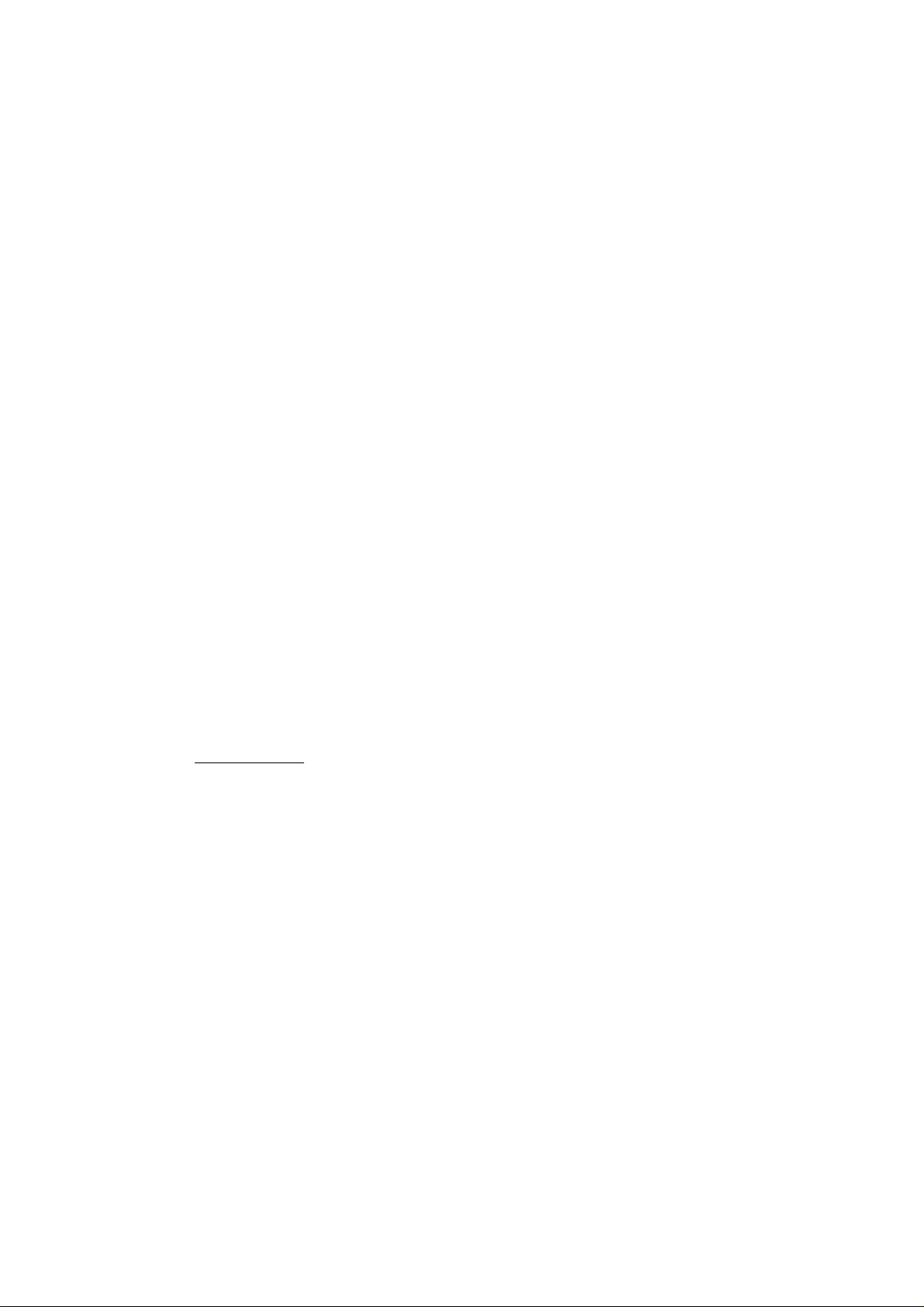
Переведено:
Xerox
GKLS European Operations
Bessemer Road
Welwyn Garden City
Hertfordshire
AL7 1BU
UK
© Fuji Xerox Co., Ltd., 2008г. Все права защищены.
Защита авторских прав распространяется на все формы и виды материалов
иинформации, которые подлежат таковой защите в соответствии с действующими
правовыми и законодательными нормами, включая, без каких-либо ограничений,
материалы, являющиеся продуктами программного обеспечения и отображаемые на
экране, например, пиктограммы, экранные страницы, графические изображения
®
Xerox
и все упоминаемые в данном документе названия и номера изделий Xerox
и т.п.
являются товарными знаками Xerox Corporation. Настоящим признаются товарные знаки
других компаний, упоминаемые в данном документе.
Приведенная здесь информация справедлива на момент опубликования.
Xerox оставляет за собой право изменять ее в любое время без предварительного
уведомления. В последующие издания этого документа будут вноситься изменения
итехнические уточнения. Самая последняя информация содержится на сайте
www.xerox.com
.
Типовые нормативные требования по экспорту изделия
Экспорт этого оборудования осуществляется в строгом соответствии с законами Японии,
регламентирующими внешнеторговую деятельность и операции с иностранной валютой,
и/или нормативными документами США в отношении контроля за экспортом. Если вы
хотите экспортировать это оборудование, вам необходимо получить соответствующую
лицензию на экспорт у правительства Японии или
его посреднической организации и/или
разрешение на реэкспорт у правительства США или его посреднической организации.
Дополнительные нормативные требования по экспорту изделия
Экспорт этого оборудования осуществляется в строгом соответствии с законами Японии,
регламентирующими внешнеторговую деятельность и операции с иностранной валютой,
и/или нормативными документами США в отношении контроля за экспортом. Если вам
известно, что данное оборудование применялось или применяется при разработке,
производстве или использовании любого оружия массового уничтожения, включая
ядерное, химическое и биологическое, вам необходимо получить договор куплипродажи, законный контракт или другую соответствующую информацию от импортера
и соответствующую лицензию на экспорт от правительства Японии или его
посреднической организации и/или разрешение на
реэкспорт от правительства США или
его посреднической организации.
Page 3
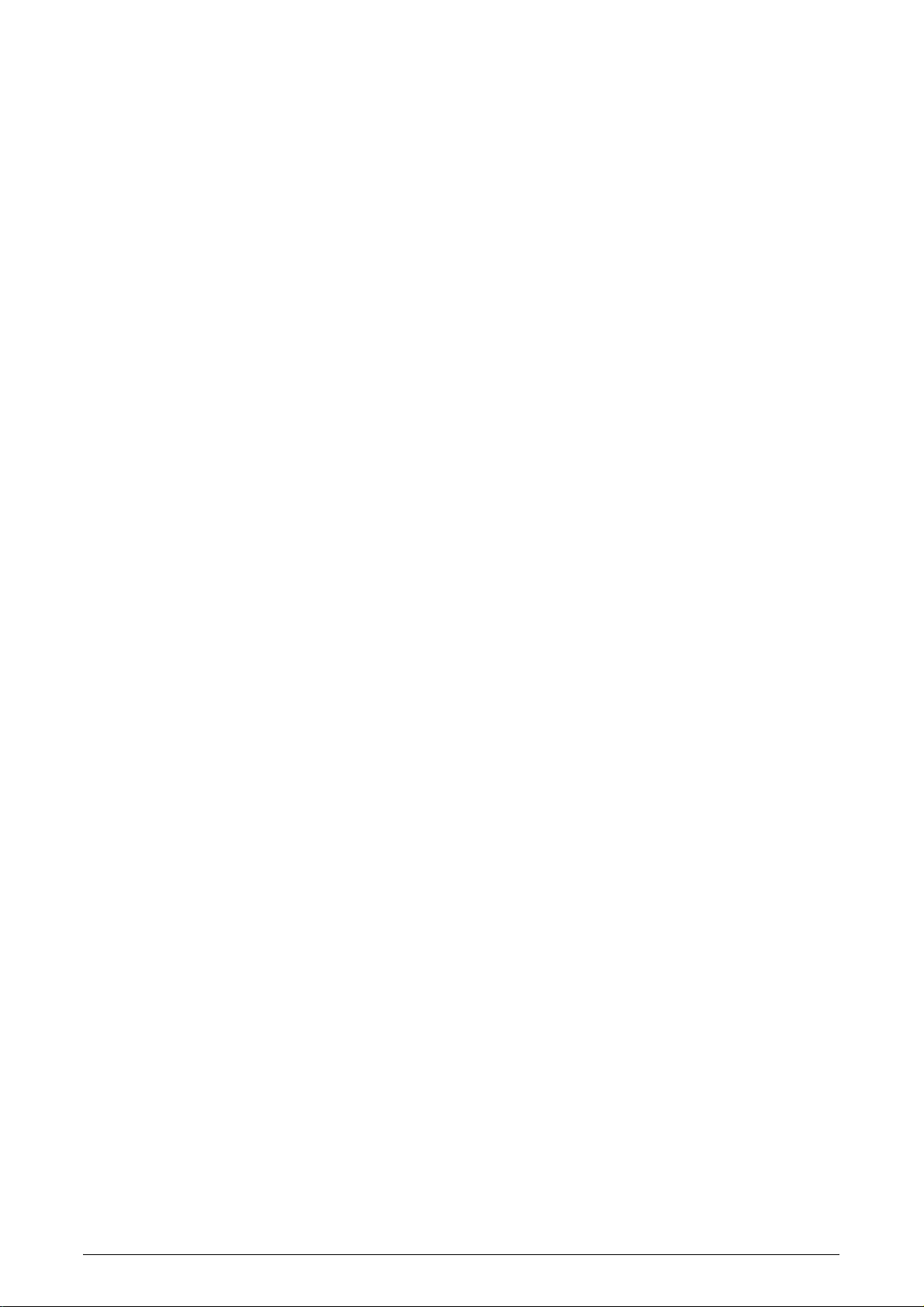
Содержание
1 Перед началом использования аппарата........................................7
Горячая линия Xerox ..............................................................................7
Серийный номер ................................................................................7
Условные обозначения ..........................................................................8
Информационные ресурсы....................................................................9
Правила техники безопасности.............................................................9
ПРЕДУПРЕЖДЕНИЕ - Информация об электробезопасности ....11
Сведения о мерах безопасности при работе с лазером ..............11
Техника безопасности при эксплуатации ......................................12
Сведения по обслуживанию ...........................................................13
Сведения о выделении озона.........................................................13
Сведения по расходным материалам............................................13
Радиочастотное излучение(цифровое оборудование класса A).14
Аттестация безопасности аппарата ...............................................14
Информация о соответствии стандартам ..........................................15
Сертификация в Европе (СЕ) .........................................................15
Соответствие экологическим нормам.................................................15
США ..................................................................................................15
Незаконное копирование .....................................................................16
Вторичная переработка и утилизация аккумуляторов ......................16
Вторичная переработка и утилизация аппарата ...............................16
Для всех стран, в Северной Америке - для США и Канады .........16
Европейский Союз ...........................................................................17
2 Обзор аппарата...................................................................................18
Компоненты аппарата ..........................................................................18
Вид спереди .....................................................................................18
Вид внутри........................................................................................20
Вид сзади..........................................................................................21
Панель управления ..............................................................................22
Дисплей ............................................................................................22
Кнопка/
Кнопка <Копирование>....................................................................22
Кнопка <Сканирование>..................................................................23
Цифровая клавиатура .....................................................................23
Кнопка <Регистрация/Выход из системы>.....................................23
Кнопка <Экономия энергии> ...........................................................23
Кнопка <Очистить все>....................................................................24
Кнопка <Стоп>..................................................................................24
Кнопка <Старт> ................................................................................24
кнопка <Сканирование завершено>...............................................24
индикаторы <Переключатель дисплея>............................22
3
Page 4
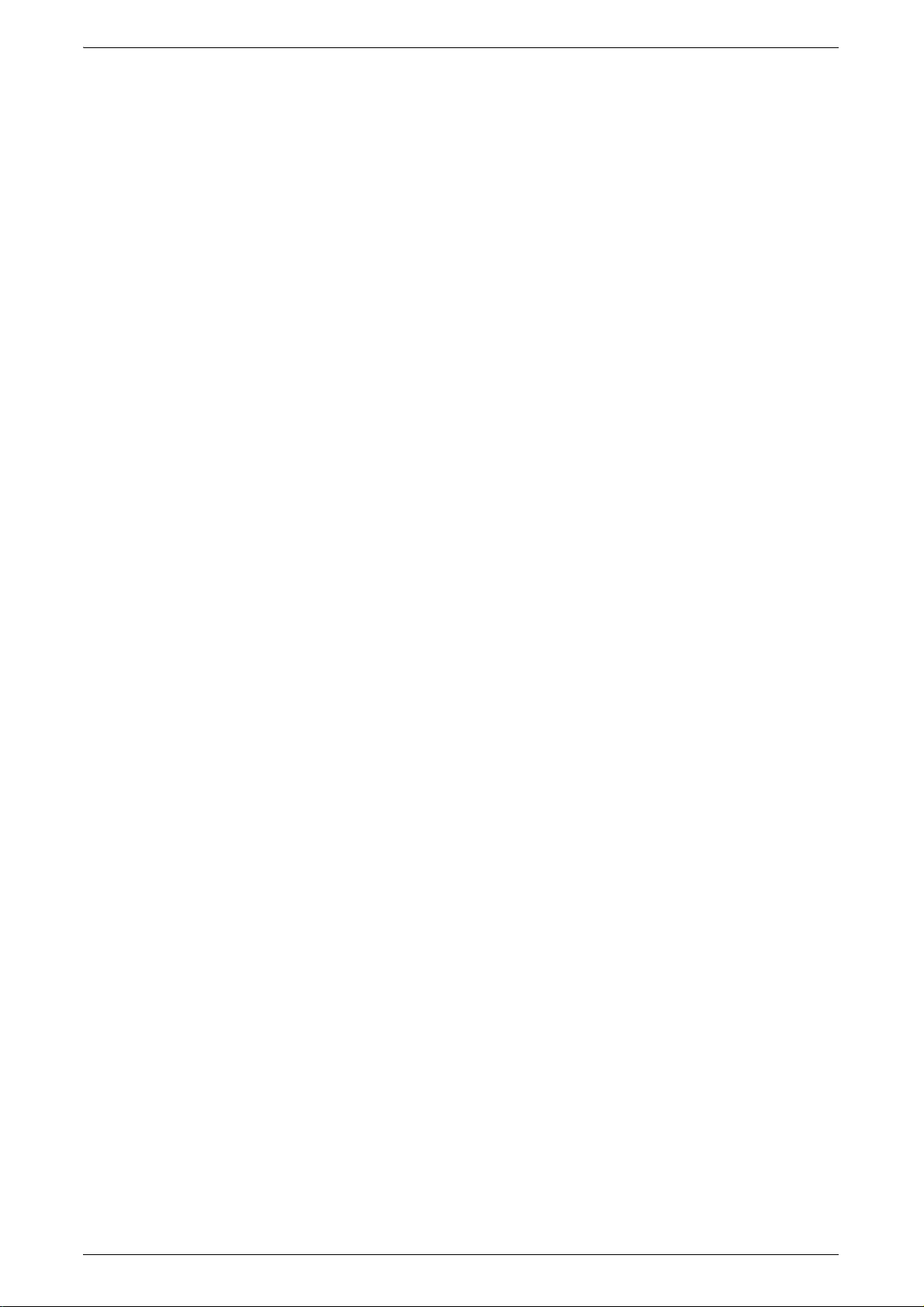
Кнопка <Снабжение бумагой> ........................................................25
Схема аппарата (мнемосхема).......................................................26
Режимы копирования ......................................................................26
Включение и выключение аппарата ...................................................33
Включение аппарата........................................................................33
Выключение аппарата .....................................................................33
Режим экономии энергии ................................................................34
Переработанная бумага ......................................................................35
3 Установка драйверов ........................................................................36
Установка драйверов принтера и сканера (драйвера TWAIN) .........36
Установка программы для сканирования (Диспетчера кнопки
сканирования).....................................................................................40
4 Загрузка бумаги ..................................................................................42
Поддерживаемые форматы и типы бумаги........................................42
Поддерживаемые форматы бумаги ...............................................42
Поддерживаемые типы бумаги.......................................................43
Хранение и
обращение с бумагой..................................................43
Загрузка бумаги в лотки .......................................................................44
Загрузка бумаги в лоток 1 ...............................................................44
Загрузка бумаги в лоток 2 ...............................................................45
Загрузка бумаги в обходной лоток .................................................46
Изменение формата и ориентации бумаги в лотках .........................48
Изменение формата и ориентации бумаги в лотке 1 ...................48
Изменение формата и ориентации бумаги в лотке 2 ...................49
Настройка формата и ориентации бумаги в лотках......................51
5 Копирование........................................................................................54
Процедура
копирования ......................................................................54
Загрузка оригиналов.............................................................................57
Стекло экспонирования ...................................................................57
Податчик оригиналов.......................................................................58
Отмена всех режимов ..........................................................................58
Отмена работы копирования...............................................................59
Изготовление специальных копий ......................................................59
Копии «4 вместе»/«2 вместе» (копирование нескольких
страниц на один лист) ...................................................................59
Копии удостоверения (копирование документа типа
удостоверения на один лист) .......................................................65
4
Page 5
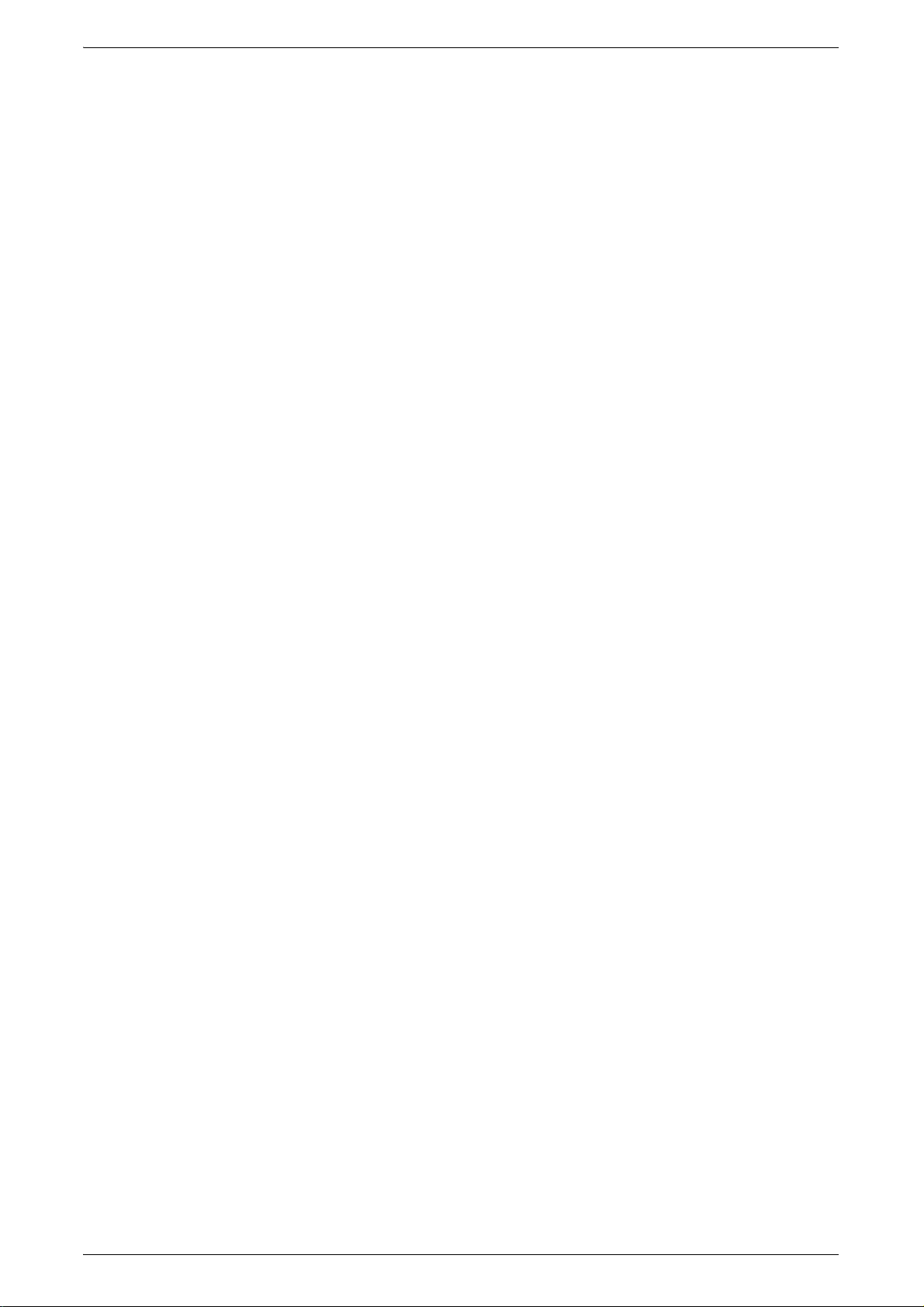
6 Управление счетами ..........................................................................67
Обзор режимов счетов.........................................................................67
Выбор режима счета на аппарате..................................................67
Режим одного счета .............................................................................70
Регистрация в системе аппарата ...................................................70
Режим группы счетов ...........................................................................71
Регистрация в системе аппарата ...................................................71
Изменение пароля ...........................................................................73
Установка лимита работ копирования для счета
пользователя .................................................................................76
Просмотр общего количества копий80
7 Печать...................................................................................................81
Настройка принтера .............................................................................81
Настройка параметров принтера ...................................................81
Задание нестандартного формата бумаги ....................................82
Процедура печати ................................................................................84
Печать
на бумаге нестандартного формата..................................85
Отмена работы печати.........................................................................86
8 Сканирование......................................................................................87
Драйвер сканера (драйвер TWAIN) и программа «Диспетчер
кнопки сканирования»........................................................................87
Процедура сканирования (с помощью драйвера TWAIN).................88
Отмена работы сканирования (с помощью драйвера TWAIN).....91
Процедура сканирования (с помощью программы
«Диспетчер кнопки сканирования»)..................................................92
Отмена работы сканирования (с помощью программы
«Диспетчер кнопки сканирования») .............................................95
9 Поиск и устранение неисправностей .............................................96
Процедура
устранения неисправности...............................................96
Схема аппарата (мнемосхема) ......................................................97
Коды ошибок ....................................................................................98
Таблица по устранению неисправностей ....................................105
Застревание бумаги ...........................................................................110
E1: Застревание бумаги в зоне блока фьюзера и под
левой крышкой.............................................................................110
E2: Застревание бумаги под левой крышкой ..............................112
E4: Застревание бумаги под левой крышкой ..............................113
C1: Застревание бумаги в лотке 1................................................114
C2: Застревание бумаги в лотке 2................................................115
E3: Застревание бумаги в лотке 2 ................................................115
C3: Застревание бумаги в
обходном лотке .................................116
A1: Застревание оригиналов .............................................................117
5
Page 6
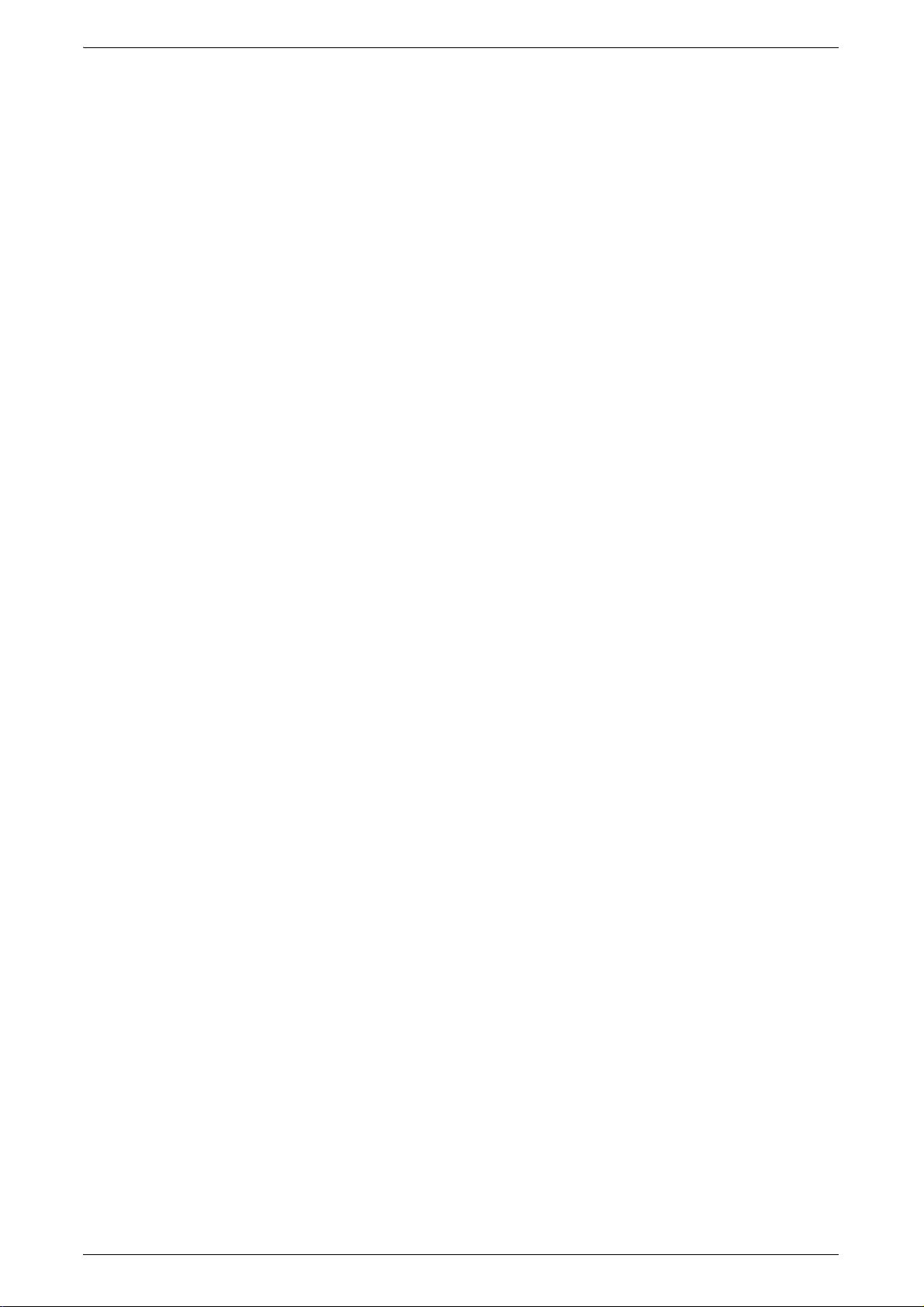
10 Обслуживание...................................................................................118
Замена расходных материалов ........................................................118
Добавление тонера в принт-картридж .........................................119
Замена принт-картриджа...............................................................122
Чистка аппарата .................................................................................124
Чистка наружных поверхностей....................................................124
Чистка стекла экспонирования и его крышки ..............................124
Чистка пленки и стекла сканирования через автоподатчик .......125
Чистка ролика податчика оригиналов ..........................................126
Чистка проволоки коротрона.........................................................127
11 Приложение.......................................................................................128
Технические характеристики .............................................................128
Область печати..............................................................................131
Настройки системы ............................................................................132
Список настроек системы .............................................................133
Дополнительные настройки системы
(при
выборе режима одного счета)............................................137
Список дополнительных настроек системы
(при выборе режима группы счетов)..........................................137
Определение податчиком размеров оригиналов........................139
Дополнительные принадлежности....................................................140
12 Указатель ...........................................................................................141
6
Page 7
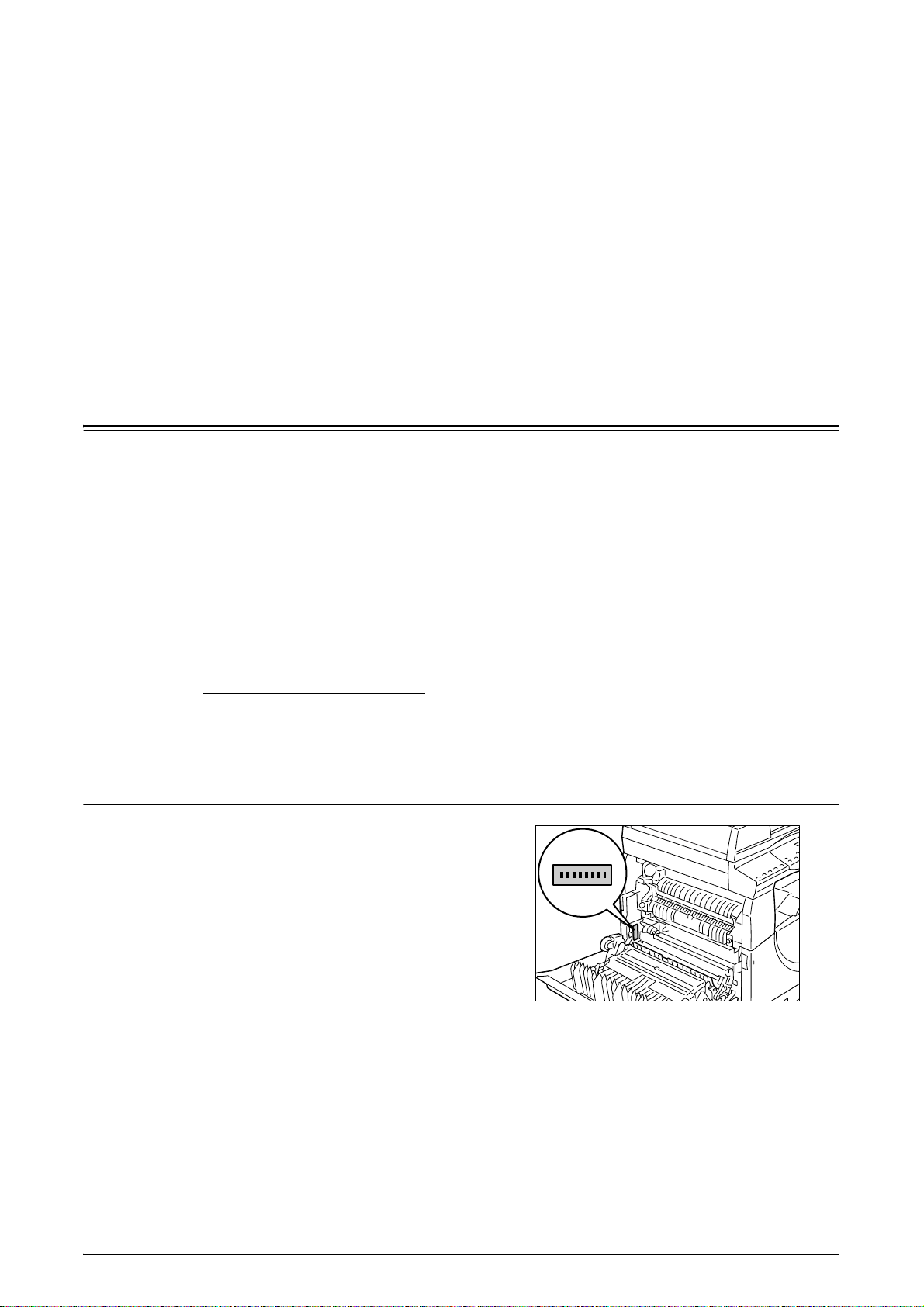
1 Перед началом использования
аппарата
Благодарим вас за приобретение аппарата семейства Xerox WorkCentre.
Это руководство содержит подробную информацию об аппарате, его
технические характеристики и инструкции по использованию всех его режимов.
В этой главе представлены сведения, с которыми пользователи должны
ознакомиться перед началом использования аппарата.
Горячая линия Xerox
Если вам необходима помощь при установке или эксплуатации изделия,
обращайтесь на веб-сайт Xerox за оперативными решениями и поддержкой.
http://www.xerox.com/support
Вы также можете обратиться к специалистам за помощью по горячей линии
Xerox.
При установке аппарата вам будет предоставлен номер телефона сервисного
центра, обслуживающего данный аппарат. Для последующего обращения
запишите здесь этот номер телефона.
Номер телефона горячей линии или сервисного центра Xerox:
#
Телефон горячей линии Xerox: (495) 956-37-12
Телефон Представительства Xerox в Москве: (495) 956-37-00
Серийный номер
При обращении по горячей линии Xerox
вам необходимо сообщить серийный
номер аппарата, который находится за
левой крышкой, как показано на рисунке.
Для удобства запишите здесь серийный
номер.
Серийный номер:
Записывайте все коды ошибок.
Эта информация поможет быстрее решить проблему.
Руководство пользователя Xerox WorkCentre 5016/5020 7
Page 8
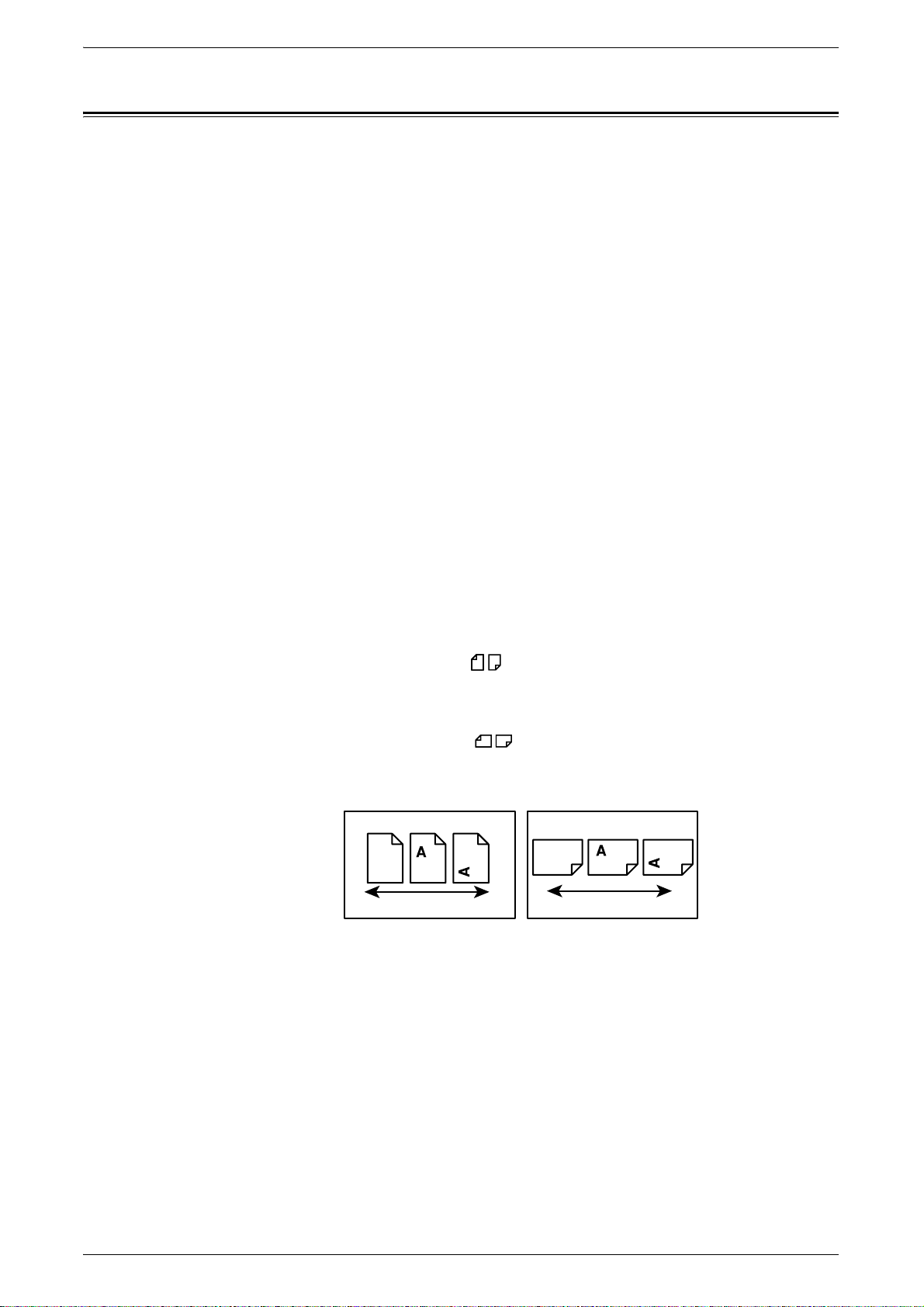
Условные обозначения
В этом разделе приведены условные обозначения, используемые в данном
руководстве.
ПРЕДУПРЕЖДЕНИЕ: представляет информацию об опасности получения
ВНИМАНИЕ: предупреждает о возможности механического
Важно: представляет важные сведения, с которыми пользователь
Примечание: представляет дополнительную информацию по операциям
Условные обозначения
травмы.
повреждения аппарата в результате того или иного
действия.
должен ознакомиться.
или функциям.
"": обозначает перекрестные ссылки
в данном руководстве
и текстовых сообщениях
[]: обозначает значения и коды ошибок, выводимых на
дисплее, атакже имена меню, окон, диалоговых окон,
кнопок и других элементов, отображаемых на мониторе
компьютера.
<>: обозначает аппаратные кнопки на панели управления
аппарата и клавиши на клавиатуре компьютера.
В этом разделе приведены также термины, используемые в данном руководстве.
• Понятие ориентация
относится к расположению изображения на странице.
•LEF (Подача длинной кромкой)
Загрузка документов и бумаги, при которой листы подаются в аппарат длинной
кромкой вперед.
• SEF (Подача короткой кромкой)
Загрузка документов и бумаги, при которой листы подаются в аппарат
короткой кромкой вперед.
Ориентация LEF Ориентация SEF
Направление подачи бумаги
Направление подачи бумаги
•«Бумага» служит синонимом для слова «материал», использование этих
терминов является взаимозаменяемым
.
•«Аппарат» служит синонимом для Xerox WorkCentre 5016, 5020/B, 5020/DB,
использование этих терминов является взаимозаменяемым.
• Компьютером называется персональный компьютер или рабочая станция.
• Системный администратор – это лицо, отвечающее за поддержку работы
аппарата, например, за его настройку, установку драйверов принтера
и управление программным обеспечением.
Руководство пользователя Xerox WorkCentre 5016/5020 8
Page 9
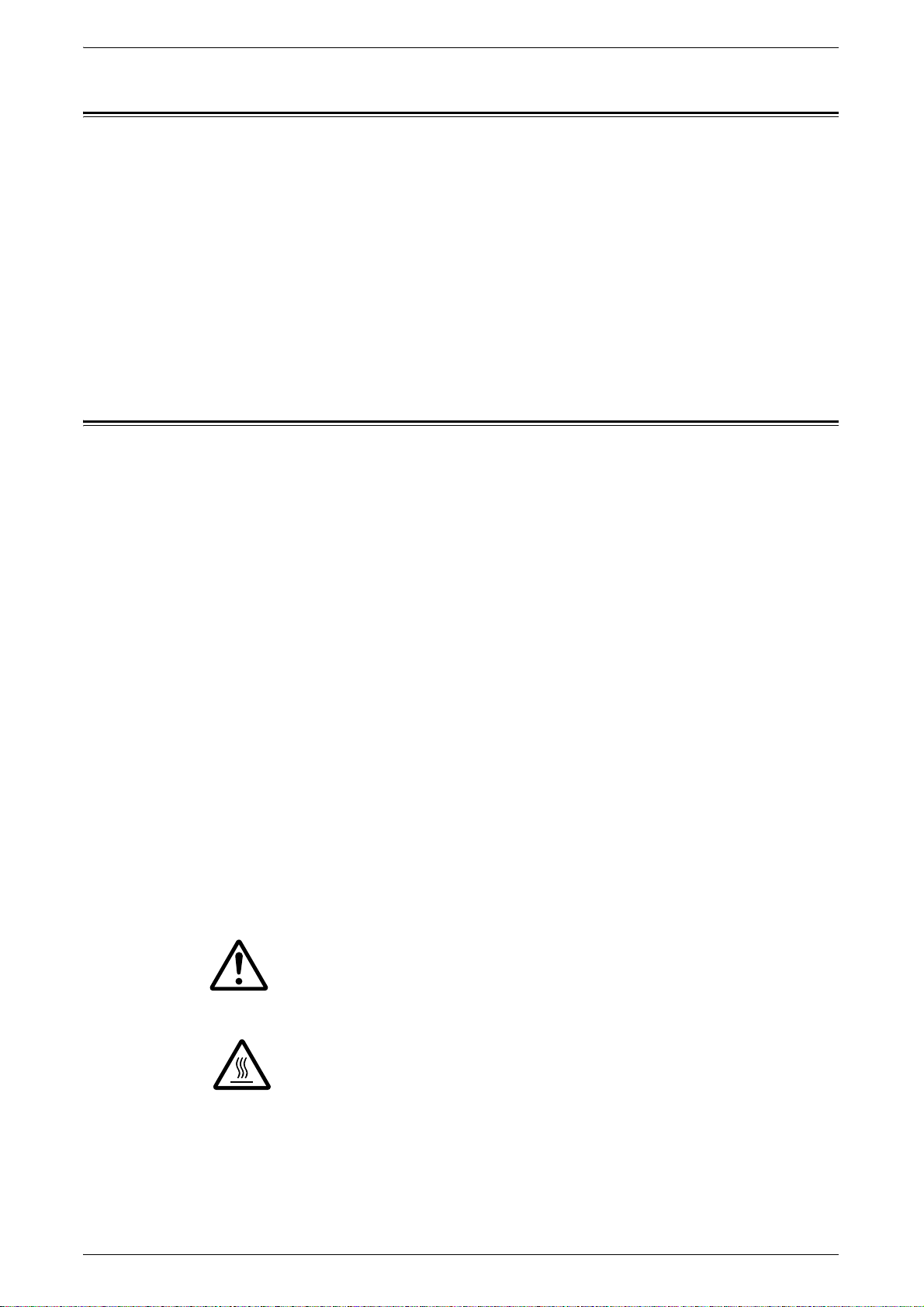
Информационные ресурсы
Информация о данном аппарате содержится в следующих источниках:
• Руководство пользователя
• Руководство по установке
• Краткое руководство по использованию
Примечание • Приведенные в руководстве иллюстрации соответствуют полной конфигурации
аппарата, поэтому могут не вполне соответствовать аппаратам с другой
конфигурацией.
• В данном руководстве все графические изображения экрана соответствуют
Windows XP.
Правила техники безопасности
Для обеспечения безопасной эксплуатации аппарата внимательно прочтите эти
инструкции, прежде чем приступить к его использованию.
Информационные ресурсы
Ваш аппарат Xerox и рекомендуемые расходные материалы были разработаны
и испытаны по требованиям самых строгих норм техники безопасности.
Эти требования включают одобрение агентства по технике безопасности и
проверку соответствия установленным стандартам охраны окружающей среды.
Прежде чем приступить к
приведенные ниже инструкции и по мере необходимости обращайтесь к ним для
обеспечения безопасной эксплуатации аппарата.
Проверка безопасности и технических характеристик аппарата осуществлялась
только с использованием материалов Xerox.
ПРЕДУПРЕЖДЕНИЕ: Любое несанкционированное изменение, включая
добавление новых функций или подключение внешних устройств, может
повлиять на соответствие требованиям сертификации аппарата.
Для получения дополнительной информации обращайтесь в сервисную
службу.
Предупреждающие знаки
Необходимо соблюдать указания всех предупреждений, размещенных на
аппарате или прилагающихся к нему.
ПРЕДУПРЕЖДЕНИЕ Это ПРЕДУПРЕЖДЕНИЕ указывает зоны
работе с аппаратом, внимательно прочитайте
аппарата, где существует опасность получения
травмы.
ПРЕДУПРЕЖДЕНИЕ Эта ПРЕДУПРЕЖДЕНИЕ указывает горячие зоны
аппарата, к которым нельзя прикасаться.
Руководство пользователя Xerox WorkCentre 5016/5020 9
Page 10

Электропитание
Электропитание аппарата должно соответствовать типу, указанному на его
паспортной табличке. Если вы не уверены, что электропитание отвечает этим
требованиям, проконсультируйтесь в службе энергонадзора.
ПРЕДУПРЕЖДЕНИЕ: Этот аппарат необходимо подключить к цепи
защитного заземления.
Аппарат оснащен вилкой с заземляющим контактом. Эту вилку можно включать
только в заземленную сетевую розетку. Это мера безопасности. Во
поражения электрическим током розетку следует заменить, если вилка в нее не
вставляется. Не используйте заземленный адаптер для подключения аппарата
к незаземленной сетевой розетке.
Зоны, доступные для оператора
Аппарат спроектирован так, что оператор имеет доступ только к безопасным
зонам. Доступ к опасным зонам защищен крышками и ограждениями, для
открывания которых требуется инструмент. Не снимайте эти крышки и
ограждения.
Правила техники безопасности
избежание
Обслуживание
Все процедуры по техническому обслуживанию приведены в документации,
входящей в комплект аппарата. Не выполняйте процедуры по обслуживанию,
не указанные в документации для пользователя.
Очистка аппарата
Перед очисткой аппарата выньте вилку сетевого шнура из розетки.
Всегда используйте только рекомендованные для этого аппарата материалы.
Использование других материалов может привести к ухудшению работы
аппарата и возникновению опасных ситуаций. Не используйте аэрозольных
чистящих средств, так как они могут быть пожаро- или взрывоопасными.
Руководство пользователя Xerox WorkCentre 5016/5020 10
Page 11

Правила техники безопасности
ПРЕДУПРЕЖДЕНИЕ - Информация об электробезопасности
Z Используйте только сетевой шнур, входящий в комплект аппарата.
Z Вставьте вилку сетевого шнура напрямую в доступную заземленную сетевую
розетку. Не применяйте удлинителей. Если вы не знаете, заземлена ли
розетка, обратитесь к аттестованному электрику.
Z Неправильное подключение заземления может привести к поражению
электрическим током.
X Не размещайте аппарат в местах, где можно наступить
споткнуться об него.
X Не шунтируйте и не отключайте электрические и механические
блокировочные устройства.
X Не заслоняйте вентиляционные отверстия.
X Никогда не вставляйте предметы в щели и отверстия корпуса.
Z При возникновении следующих ситуаций немедленно выключите аппарат
ивыньте вилку сетевого шнура из розетки. Вызовите уполномоченного
представителя сервисной службы
- Аппарат издает необычный шум или запах.
для устранения возникшей проблемы.
на сетевой шнур или
- Сетевой шнур поврежден или перетерт.
- При срабатывании автоматического выключателя, перегорании
предохранителя или срабатывании другого блокировочного устройства.
- В аппарат попала жидкость.
- На аппарат попала вода.
- Повреждена любая часть аппарата.
Размыкающее устройство
Сетевой шнур является размыкающим устройством для этого аппарата.
Он подключается к задней панели аппарата как отсоединяемое устройство.
Для полного отключения электропитания аппарата необходимо вынуть вилку
сетевого шнура из розетки.
Сведения о мерах безопасности при работе с лазером
ВНИМАНИЕ: Использование не указанных в этом руководстве регулировок,
настроек или процедур может привести к опасному воздействию лазерного
излучения.
Данное изделие соответствует стандартам на лазерные устройства,
установленными правительственными, национальными и международными
агентствами, как лазерное изделие класса 1. Аппарат не испускает опасного
излучения, поскольку луч полностью закрыт кожухами на всех этапах
эксплуатации и технического
обслуживания пользователем.
Руководство пользователя Xerox WorkCentre 5016/5020 11
Page 12
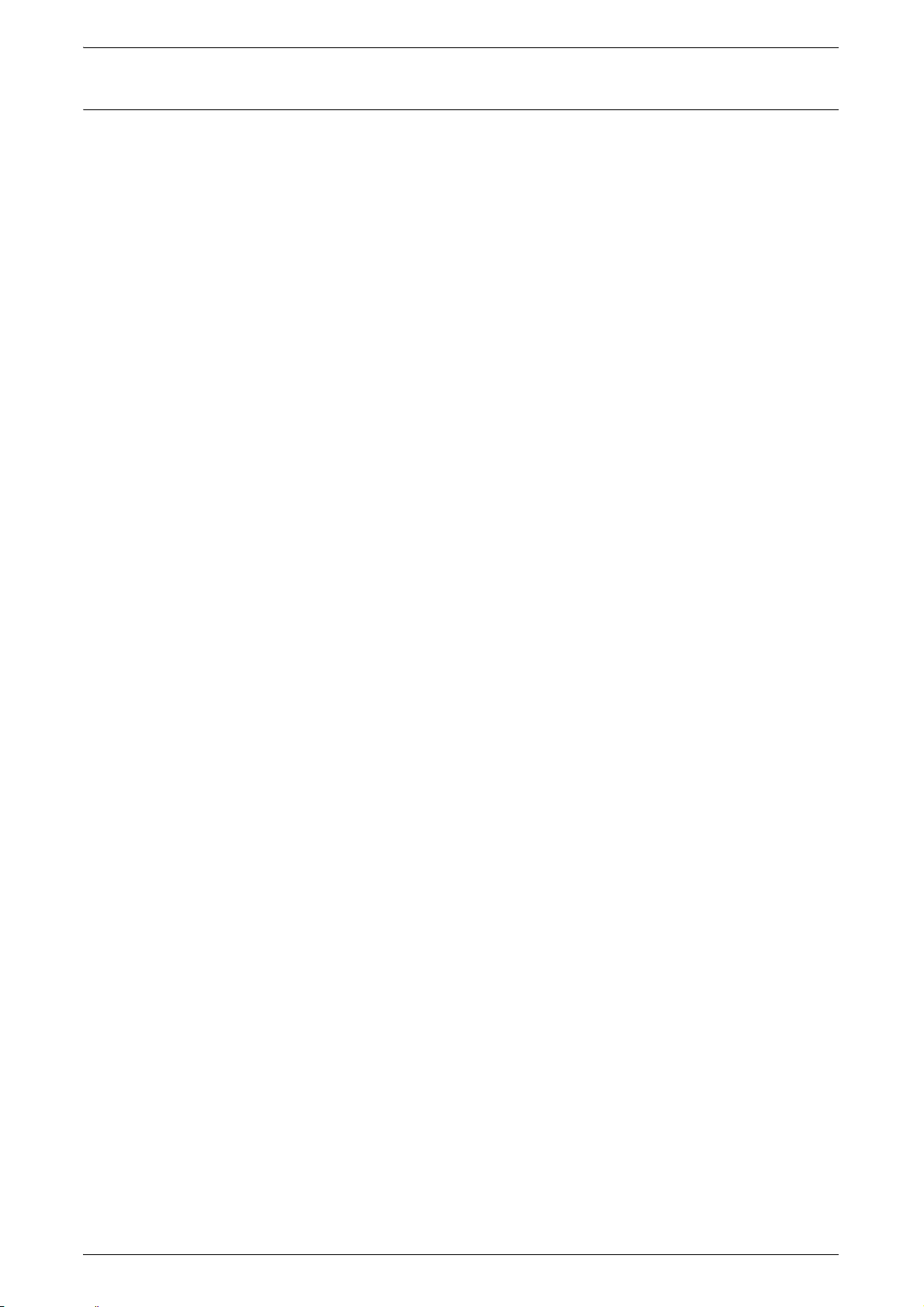
Техника безопасности при эксплуатации
В целях обеспечения безопасной эксплуатации аппарата Xerox обязательно
соблюдайте правила техники безопасности.
Соблюдайте следующие правила:
• Обязательно подключайте аппарат к правильно заземленной сетевой розетке.
В случае сомнений попросите аттестованного электрика проверить розетку.
• Этот аппарат необходимо подключить к электросети с защитным
заземлением.
Аппарат оснащен вилкой с контактом защитного заземления. Эту вилку можно
включать только в заземленную сетевую розетку. Это мера безопасности.
Во избежание поражения электрическим током розетку следует
если вилка в нее не вставляется. Не используйте вилку без заземляющего
контакта для подключения аппарата к сетевой розетке.
• Всегда выполняйте требования всех указаний, имеющихся на аппарате или
в прилагаемой к нему документации.
• Размещайте аппарат в помещении с хорошей вентиляцией, обеспечив
достаточно свободного места для обслуживания. Минимальные требования
кместу установки
приведены в инструкции по установке.
Правила техники безопасности
заменить,
• Обязательно используйте расходные материалы, специально
предназначенные для вашего аппарата Xerox. Использование неподходящих
материалов может привести к ухудшению работы аппарата.
• Перед очисткой аппарата всегда вынимайте вилку сетевого шнура из розетки.
Запрещается следующее:
• Не используйте вилку без заземляющего контакта для подключения аппарата
к сетевой розетке.
• Не выполняйте операции по техническому обслуживанию, не указанные в этой
документации.
• Этот аппарат нельзя устанавливать в местах, где отсутствует надлежащая
вентиляция. За дополнительной информацией обращайтесь к местному
уполномоченному дилеру.
• Не снимайте крышки и ограждения, закрепленные винтами. Под
требующих обслуживания оператором.
• Не устанавливайте аппарат рядом с радиатором и другими источниками
тепла.
• Не вставляйте предметы в вентиляционные отверстия.
• Не отключайте и не «обходите» защитные устройства электрической или
механической блокировки.
ними нет зон,
• Не используйте аппарат, если он издает необычный шум или запах.
Немедленно выньте вилку сетевого шнура
Представительство Xerox или в обслуживающую организацию.
Руководство пользователя Xerox WorkCentre 5016/5020 12
из розетки и обратитесь в местное
Page 13

Сведения по обслуживанию
Не выполняйте операции по техническому обслуживанию, не указанные
в документации, входящей в комплект аппарата.
• Не используйте аэрозольные чистящие средства. Использование
непредусмотренных чистящих средств может привести к ухудшению работы
аппарата и возникновению опасных ситуаций.
• Пользуйтесь только чистящими средствами и материалами, указанными
в документации. Храните эти материалы в недоступном для детей месте.
Правила техники безопасности
• Не
• Не выполняйте никаких процедур технического обслуживания, если вы не
снимайте крышки и ограждения, закрепленные винтами. За этими
крышками нет никаких деталей, подлежащих техническому обслуживанию.
обучены им уполномоченным местным дилером или они не описаны
в руководствах пользователя.
Сведения о выделении озона
Во время нормальной работы аппарата выделяется озон. Озон тяжелее воздуха,
а его количество зависит от объема копирования. Устанавливать аппарат
следует в помещении с надлежащей вентиляцией.
Если вам нужна дополнительная информация об озоне, попросите прислать
публикацию Xerox «Facts About Ozone» (номер для заказа 610P64653), позвонив
по телефону 1-800-828-6571 в США или в Канаде. В других регионах
обращайтесь в
местное Представительство Xerox.
Сведения по расходным материалам
• Храните все расходные материалы согласно указаниям, приведенным на их
упаковке или коробке.
• Если просыпался тонер, используйте для его сбора щетку или влажную ткань.
Не используйте пылесос для сбора рассыпанного тонера.
• Храните емкость с тонером в недоступном для детей месте. В случае
проглатывания тонера ребенком, заставьте его выплюнуть, прополощите рот
водой, дайте выпить воды и немедленно обратитесь к врачу.
• При добавлении тонера в принт-картридж соблюдайте осторожность, чтобы
не рассыпать тонер. Если тонер рассыплется, не вдыхайте его и не допускайте
его попадания на одежду, кожу, в глаза и в рот.
• Если тонер попал на кожу или одежду, смойте его водой
• В случае попадания частиц тонера в глаза промойте их большим количеством
воды в течение 15 минут, пока не исчезнет раздражение. При необходимости
обратитесь к врачу.
• Если вы вдохнули частицы тонера, выйдите на свежий воздух и прополощите
рот водой.
• В случае проглатывания тонера выплюньте его, прополощите рот водой,
выпейте
побольше воды и немедленно обратитесь к врачу.
с мылом.
Руководство пользователя Xerox WorkCentre 5016/5020 13
Page 14

Правила техники безопасности
Радиочастотное излучение(цифровое оборудование класса A)
Европейский Союз
ПРЕДУПРЕЖДЕНИЕ: Для работы аппарата вблизи промышленного,
научного и медицинского оборудования необходимо ограничить внешнее
излучение от этого оборудования или предпринять специальные меры по
его размещению.
Изменения или модификации, внесенные в данное оборудования без санкции
компании Xerox Corporation, могут аннулировать полномочия заказчика
эксплуатировать данное оборудование.
ПРЕДУПРЕЖДЕНИЕ: Данный аппарат относится к оборудованию класса A.
В жилом помещении
в этом случае пользователь должен принять соответствующие меры по их
снижению.
США
данный аппарат может быть источником радиопомех,
ПРИМЕЧАНИЕ: Данный аппарат протестирован и признан соответствующим
классу A цифрового оборудования, часть 15 правил Федеральной комиссии
связи. Эти требования призваны обеспечить необходимую защиту от
радиопомех при использовании аппарата в производственной среде.
Этот аппарат генерирует, использует и может быть источником
электромагнитного излучения в полосе радиочастот и при неправильной
установке или эксплуатации с нарушением инструкций может
серьезные помехи радиосвязи. Работа данного аппарата в жилой зоне может
создавать радиопомехи, устранение которых заказчик должен проводить за
свой счет.
Изменения или модификации, внесенные в данное оборудования без санкции
компании Xerox Corporation, могут аннулировать полномочия заказчика
эксплуатировать данное оборудование.
Аттестация безопасности аппарата
Этот аппарат сертифицирован следующим агентством с использованием
указанных стандартов безопасности.
Агентство Стандарт
TUV Rheinland UL60950-1 1-й (2003) (США/Канада)
создавать
CQC IEC60950-1 Редакция 1 (2001)
Этот аппарат изготовлен на предприятии, в котором действует аттестованная
система управления качеством ISO9001.
Руководство пользователя Xerox WorkCentre 5016/5020 14
Page 15
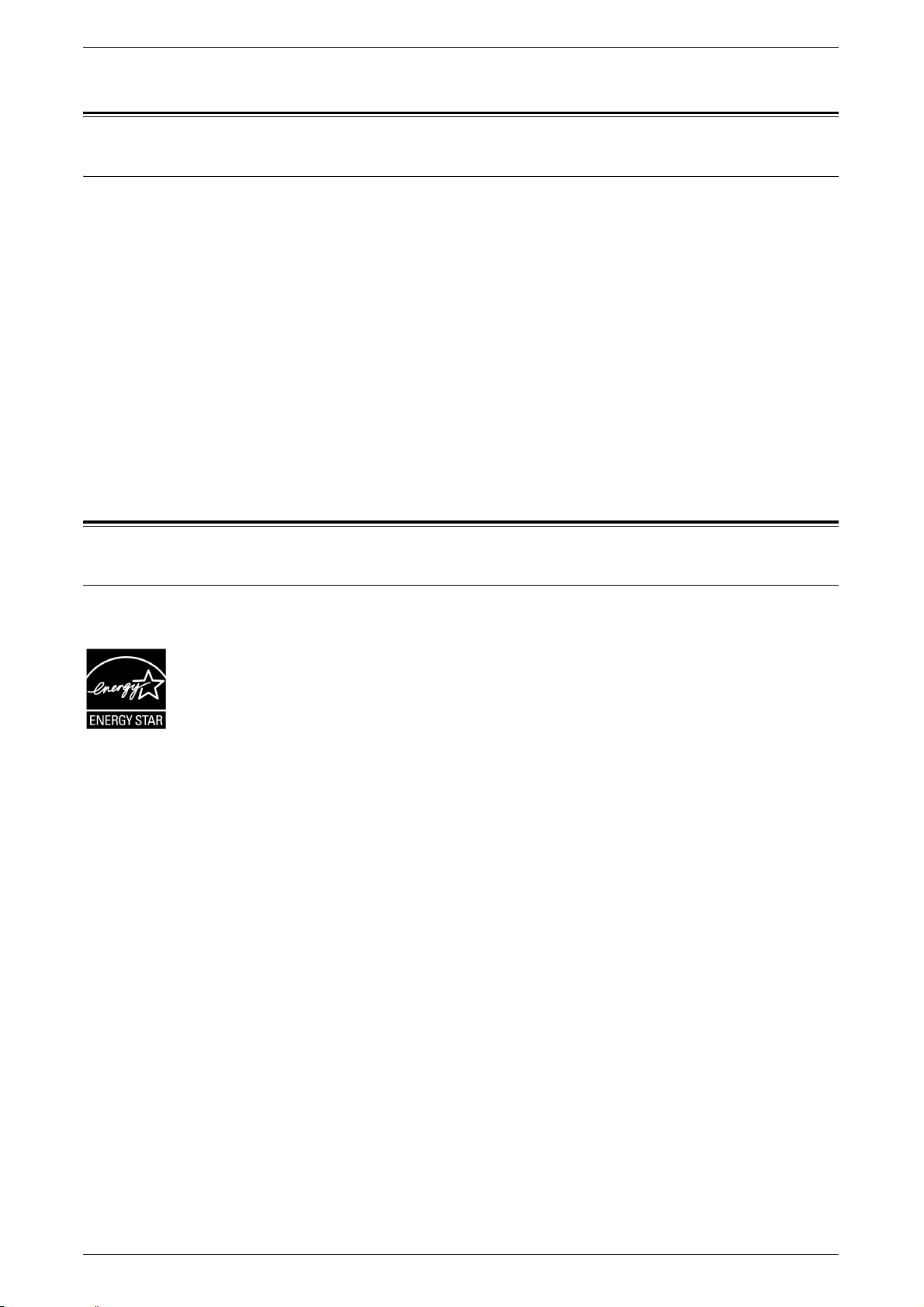
Информация о соответствии стандартам
Информация о соответствии стандартам
Сертификация в Европе (СЕ)
Маркировка СЕ на данном аппарате отражает заявление XEROX о его
соответствии следующим директивам Европейского Союза, принятым
в указанные даты:
12 декабря 2006 г.: Директива Совета ЕЭС 2006/95/EC с поправками.
Осближении законов государств-членов ЕЭС по низковольтному оборудованию.
15 декабря 2004 г.: Директива Совета ЕЭС 2004/108/EC с поправками.
Осближении законов государств-членов ЕЭС по электромагнитной
совместимости.
9 марта 1999 г.:
и телекоммуникационного оборудования и взаимного признания соответствия.
Полный текст заявления о соответствии с указанием соответствующих директив
и стандартов можно получить у представителя корпорации XEROX Limited.
Директива Совета ЕЭС 99/5/EC в отношении радиоэлектронного
Соответствие экологическим нормам
США
ENERGY STAR
Поддерживая программу ENERGY STAR®, Xerox заявляет, что это изделие
соответствует требованиям ENERGY STAR в отношении эффективного
энергопотребления.
ENERGY STAR и ENERGY STAR MARK являются зарегистрированными в США
торговыми марками.
ENERGY STAR Imaging Equipment Program является совместной программой
правительств и отраслей, производящих оборудование для создания и
обработки изображений, США, стран Европейского Союза и Японии по
содействию производству энергосберегающих копиров, принтеров, факсов
и многофункциональных устройств. Снижение энергопотребления помогает
бороться
климата, так как при этом сокращаются вредные выбросы, образующиеся при
генерировании электроэнергии.
с появлением смога, кислотных дождей и долгосрочных изменений
Руководство пользователя Xerox WorkCentre 5016/5020 15
Page 16

Незаконное копирование
Копирование некоторых документов в вашей стране может быть незаконным.
Изготовление незаконных копий может наказываться денежным штрафом или
лишением свободы.
• Денежные знаки
• Банкноты и чеки
• Банковские и государственные ценные бумаги
• Паспорта и удостоверения личности
• Охраняемые авторским правом материалы и товарные знаки без согласия их
владельцев
• Почтовые марки и другие оборотные документы
Этот
список неполон и не претендует на полноту и точность. В случае сомнений
обратитесь в юридическую консультацию.
Незаконное копирование
Вторичная переработка и утилизация аккумуляторов
Утилизировать аккумуляторы следует в соответствии с местным
законодательством.
В целях ресурсосбережения компания Xerox после возврата аппарата
использует повторно содержащиеся в нем аккумуляторы. Эти аккумуляторы
можно использовать для выпуска вторичных материалов и регенерации энергии.
Вторичная переработка и утилизация аппарата
Для всех стран, в Северной Америке - для США и Канады
Во многих странах Xerox участвует в программе приема и утилизации
материалов. Обратитесь к торговому представителю Xerox (1-800-ASK-XEROX),
чтобы узнать, подпадает ли ваше изделие Xerox под действие этой программы.
Дополнительная информация об экологических программах корпорации Xerox
содержится на веб-сайте www.xerox.com/environment.
Если вы отвечаете за утилизацию изделия Xerox, обратите внимание, что
аппарат содержит ртутные лампы и может содержать свинец
материалы, утилизация которых может регулироваться правилами защиты
окружающей среды. Содержание этих материалов полностью соответствует
нормам, принятым на момент выхода изделия на рынок. За информацией об
утилизации обращайтесь в местные уполномоченные органы. В США вы также
можете посетить сайт организации Electronic Industries Alliance по адресу:
, перхлорат и другие
www.eiae.org <http://www.eiae.org>.
Хлорнокислый материал — это изделие может содержать
устройств с перхлоратами, например аккумуляторы. Для них может быть
предусмотрена специальная обработка, см.:
www.dtsc.ca.gov/hazardouswaste/perchlorate.
Руководство пользователя Xerox WorkCentre 5016/5020 16
одно или несколько
Page 17

Вторичная переработка и утилизация аппарата
Европейский Союз
Бытовое использование согласно директиве WEEE
Наличие этого символа на вашем оборудовании является
подтверждением того, что вы должны утилизировать такое
оборудование в соответствии с оговоренными национальными
процедурами. В соответствии с европейским
законодательством электрическое и электронное
оборудование, подлежащее утилизации по окончании срока
службы, необходимо утилизировать отдельно от бытового мусора.
Частные владельцы в странах-членах ЕС могут бесплатно вернуть
использованное электрическое и электронное оборудование в специально
предназначенные места сбора. За информацией об утилизации обращайтесь
вместные уполномоченные органы.
В некоторых странах при покупке нового оборудования местный розничный
продавец может потребовать бесплатно вернуть старое оборудование.
Подробную информацию вы можете получить у местного розничного продавца.
Перед утилизацией обратитесь к местному дилеру или
Xerox за информацией по возврату оборудования по окончании его срока
службы.
в Представительство
Профессиональное использование согласно директиве WEEE
Наличие этого символа на вашем оборудовании является
подтверждением того, что вы должны утилизировать такое
оборудование в соответствии с оговоренными национальными
процедурами. В соответствии с европейским
законодательством электрическое и электронное
оборудование, подлежащее утилизации по окончании срока
службы, необходимо утилизировать в соответствии с установленными
правилами.
Частные владельцы в странах-членах ЕС могут бесплатно
использованное электрическое и электронное оборудование в специально
предназначенные места сбора. За информацией об утилизации обращайтесь
вместные уполномоченные органы.
вернуть
Руководство пользователя Xerox WorkCentre 5016/5020 17
Page 18
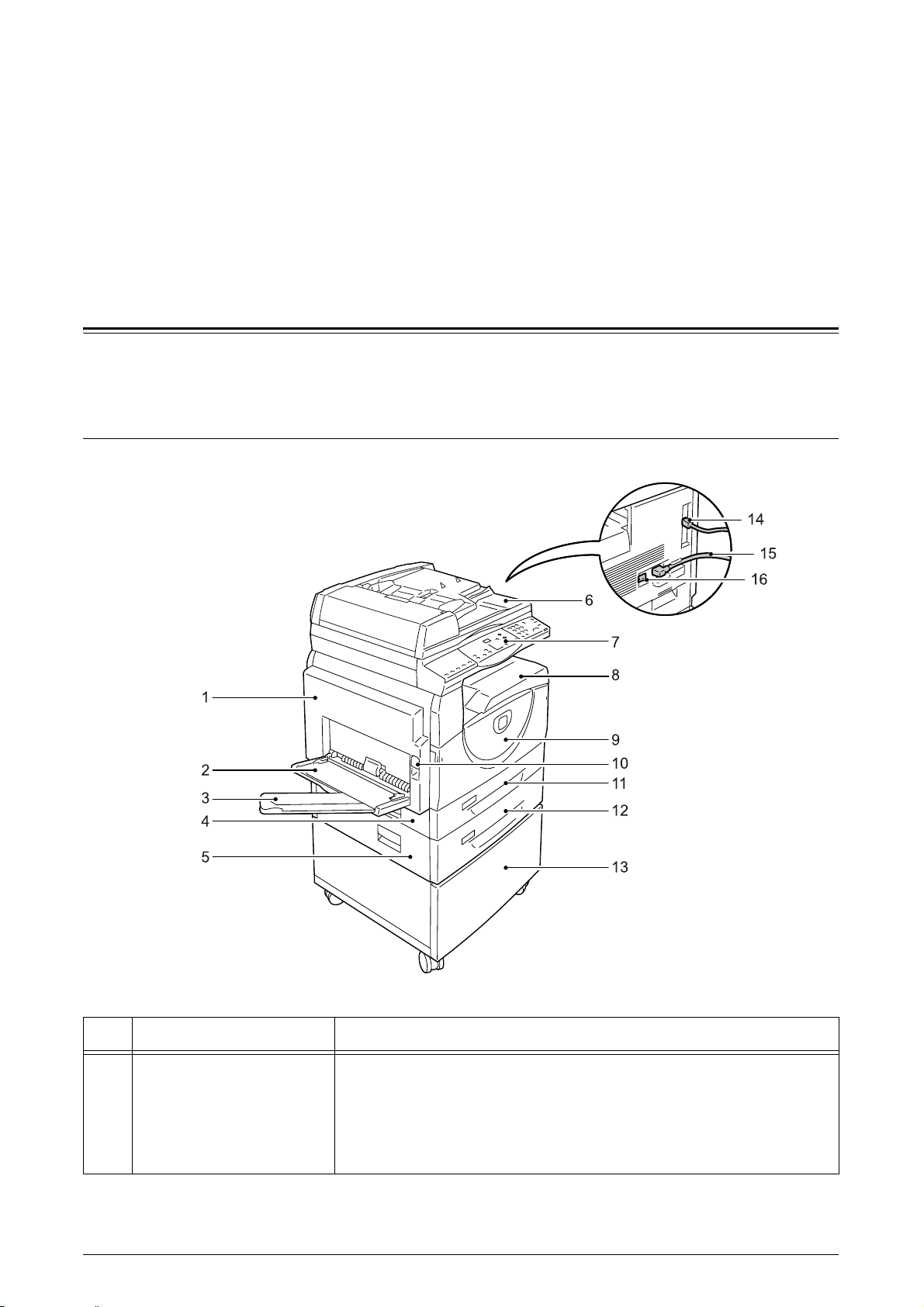
2 Обзор аппарата
В этой главе приведено описание всех компонентов аппарата и процедуры его
выключения и выключения, а также представлены сведения по использованию
переработанной бумаги.
Компоненты аппарата
В этом разделе приведено описание компонентов аппарата и их функций.
Вид спереди
№ Компонент Функция
1 Левая крышка Откройте эту крышку в случае застревания бумаги в аппарате или
при замене расходных материалов.
Более подробная информация об устранении застревания бумаги
приведена в разделе «Застревание бумаги» (стр. 110).
Более подробная информация о замене расходных материалов
приведена в разделе «Замена расходных материалов» (стр. 118).
Руководство пользователя Xerox WorkCentre 5016/5020 18
Page 19
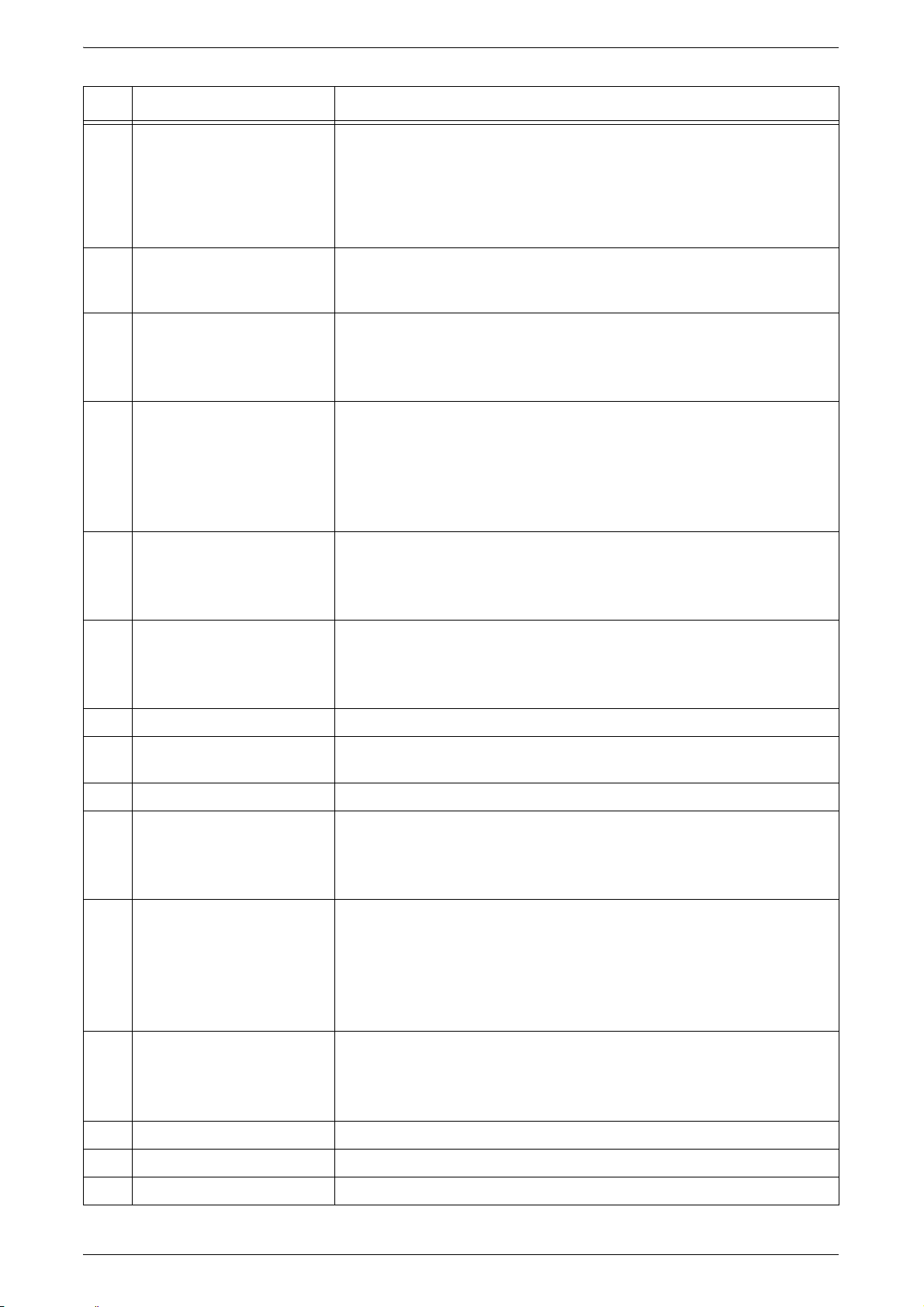
Компоненты аппарата
№ Компонент Функция
2 Обходной лоток Предназначен для загрузки бумаги стандартного и нестандартного
формата. В него можно загружать специальные материалы, такие
как толстая картотечная бумага, и другие материалы, которые
нельзя загрузить в лотки 1 и 2.
Подробнее о поддерживаемых типах бумаги и емкости обходного лотка
см. раздел «Поддерживаемые форматы и типы бумаги» (стр. 42).
3 Выдвижной держатель Служит
для поддержки бумаги, загруженной в обходной лоток.
Выдвиньте этот держатель перед загрузкой бумаги в обходной
лоток.
4 Крышка 1 Откройте эту крышку, чтобы вытащить застрявшую бумагу из
лотка 1 или 2 либо рядом с ними.
Подробнее об устранении застревания бумаги см. раздел «Застревание
бумаги» (стр. 110).
5 Крышка 2 Откройте эту крышку, чтобы вытащить застрявшую бумагу
из
лотка 2 или рядом с ним.
Примечание • Крышка 2 входит в комплект дополнительного лотка для
бумаги 2.
Подробнее об устранении застревания бумаги см. раздел «Застревание
бумаги» (стр. 110).
6 Податчик оригиналов Обеспечивает автоматическую подачу сканируемых оригиналов
при выполнении работ копирования и сканирования.
Примечание • Оснащение податчиком оригиналов зависит от модели
аппарата.
7 Панель управления Состоит из дисплея, схемы аппарата (мнемосхемы), кнопок и
индикаторов.
Более подробная информация о панели управления приведена в разделе
«Панель управления» (стр. 22).
8 Выходной лоток Сюда лицевой стороной вниз выводятся копии и отпечатки.
9 Передняя крышка Откройте эту крышку, чтобы заменить принт-картридж или
добавить тонер.
10 Защелка левой крышки Потяните защелку вверх, чтобы
открыть левую крышку.
11 Лоток 1 Предназначен для загрузки бумаги стандартного формата.
Вмещает 250 листов обычной бумаги.
Подробнее о поддерживаемых типах бумаги и емкости лотка см. раздел
«Поддерживаемые форматы и типы бумаги» (стр. 42).
12 Лоток для бумаги 2
(опция)
Дополнительный лоток, используемый как лоток 2. Предназначен
для загрузки бумаги стандартного формата. Вмещает 500 листов
обычной бумаги
Примечание • Лоток для бумаги 2 – дополнительная принадлежность.
.
Подробнее о поддерживаемых типах бумаги и емкости лотка см. раздел
«Поддерживаемые форматы и типы бумаги» (стр. 42).
13 Подставка (опция) Поднимает аппарат и повышает его устойчивость, обеспечивая
оптимальное использование. Прикрепленные ролики облегчают
перемещение аппарата.
Примечание • Подставка – дополнительная принадлежность.
14 Разъем интерфейса USB Служит для подсоединения к аппарату кабеля USB.
15 Разъем сетевого шнура Служит для подсоединения к аппарату сетевого шнура.
16 Выключатель питания Служит для включения и выключения аппарата.
Руководство пользователя Xerox WorkCentre 5016/5020 19
Page 20
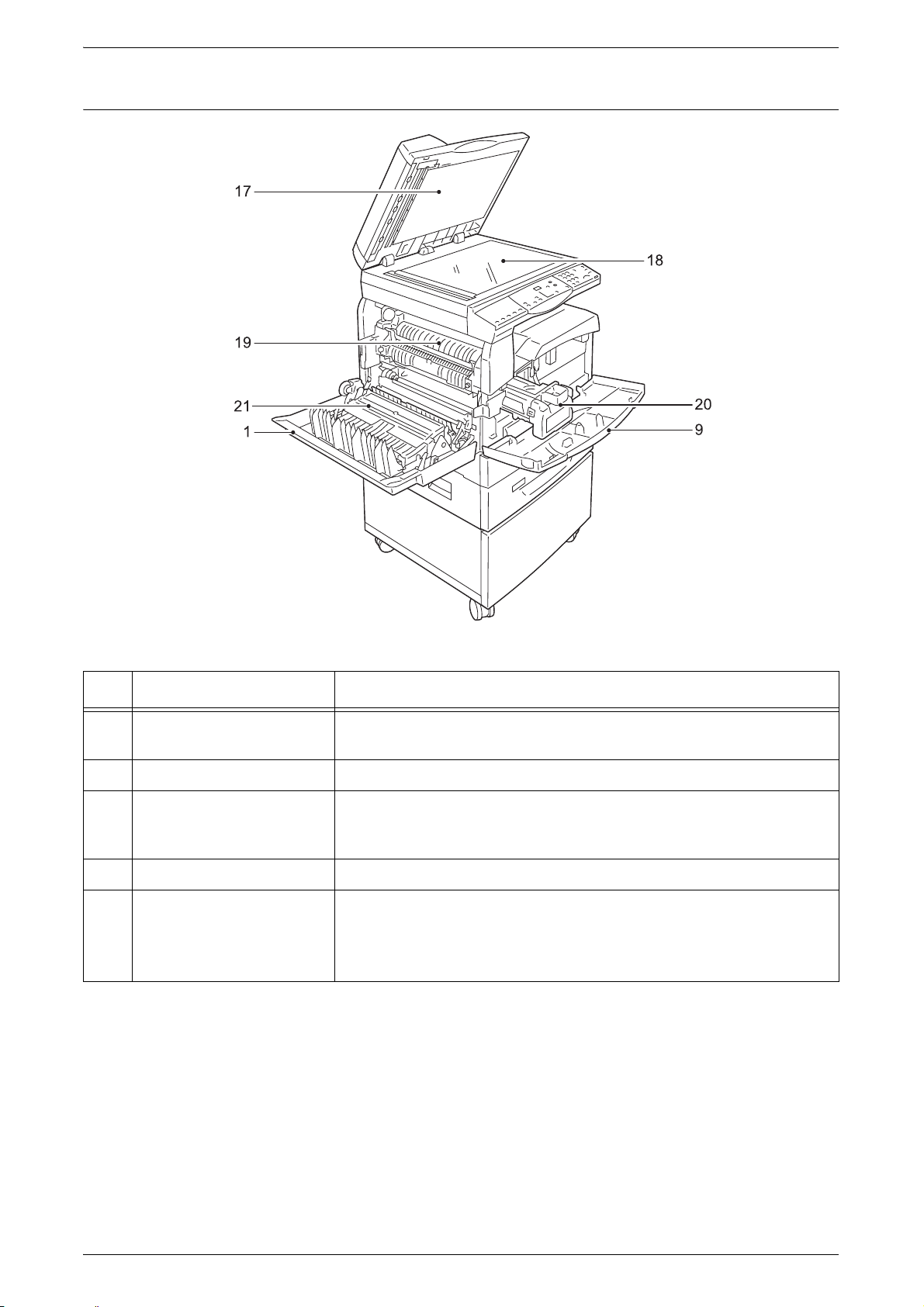
Вид внутри
Компоненты аппарата
№ Компонент Функция
17 Крышка стекла
экспонирования
18 Стекло экспонирования Положите сюда документ лицевой стороной вниз.
19 Блок фьюзера Обеспечивает закрепление тонера на бумаге под действием
20 Принт-картридж Содержит тонер и фотопроводник для переноса тонера.
21 Дуплексный модуль Служит
Закройте эту крышку при сканировании документа со стекла
экспонирования.
высокой температуры и давления. Не прикасайтесь к этому блоку.
Он сильно нагревается.
для копирования и печати на обеих сторонах листов
бумаги.
Примечание • Оснащение дуплексным модулем зависит от модели
аппарата.
Руководство пользователя Xerox WorkCentre 5016/5020 20
Page 21

Вид сзади
Компоненты аппарата
№ Компонент Функция
22 Паспортная табличка Содержит сведения об аппарате.
Руководство пользователя Xerox WorkCentre 5016/5020 21
Page 22

Панель управления
В этом разделе приведено описание компонентов панели управления и их
функций.
Дисплей
Показывает количество копий, масштаб,
код ошибки, состояние аппарата или
числовые значения.
Панель управления
Дисплей
Кнопка/индикаторы <Переключатель дисплея>
Нажатием этой кнопки дисплей
переключается между индикацией
количества копий и масштаба.
Текущий режим индикации указывает
включение соответствующего
индикатора.
Когда на аппарате активен режим
настройки бумаги, нажатием этой кнопки
производится выбор формата бумаги.
Примечание • Для входа в режим настройки
бумаги нажмите кнопку <Снабжение бумагой> и удерживайте ее нажатой
втечение четырех секунд. Более подробная информация о кнопке <Снабжение
бумагой> приведена в разделе «Кнопка <Снабжение бумагой>» (стр. 25).
Кнопка <Копирование>
Нажмите эту кнопку для переключения
аппарата в режим копирования.
Кнопка светится, когда аппарат готов
к обработке работ копирования.
Кнопка <Переключатель дисплея>
Кнопка <Копирование>
Руководство пользователя Xerox WorkCentre 5016/5020 22
Page 23
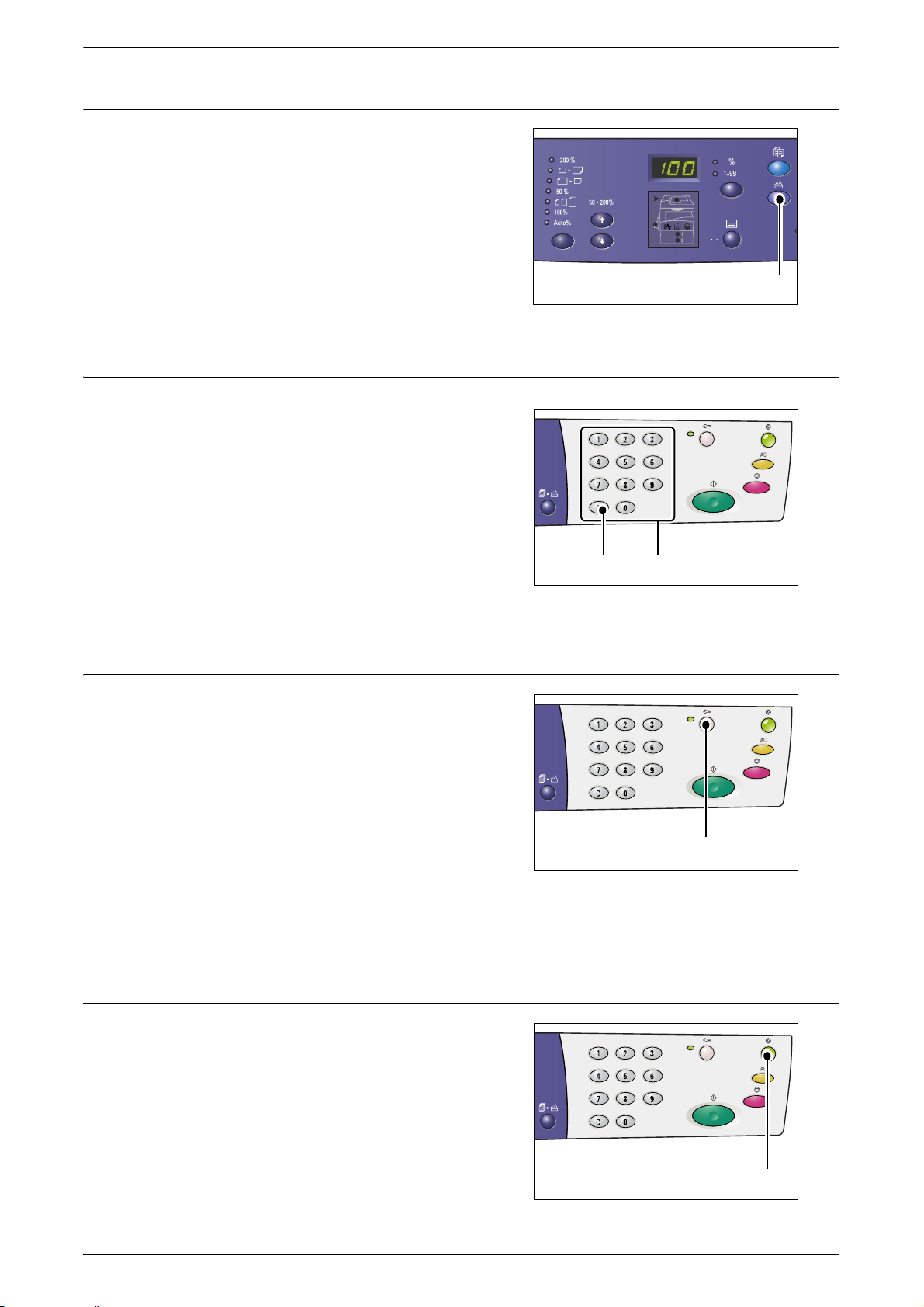
Кнопка <Сканирование>
Нажмите эту кнопку для переключения
аппарата в режим сканирования.
Кнопка светится, когда аппарат готов
кобработке работ сканирования.
При переключении аппарата
в режим сканирования на дисплее
выводится [Scn].
Цифровая клавиатура
Цифровые клавиши
Цифровая клавиатура служит для ввода
количества копий, пароля и других
числовых значений.
Панель управления
Кнопка <Сканирование>
Кнопка <C (очистить)>
Нажмите эту кнопку для удаления
неверно введенного числового значения.
Примечание • В данном руководстве эта
кнопка обозначена как кнопка <C>.
Кнопка <Регистрация/Выход из системы>
Удерживайте нажатой эту кнопку
в течение четырех секунд для входа
в режим настройки системы,
позволяющий конфигурировать
параметры системы.
Примечание • Если на аппарате активирован
режим одного счета или группы
счетов, прежде чем нажимать
эту кнопку для входа в режим
настройки системы необходимо
сначала зарегистрироваться всистеме аппарата. Более подробная информация
о регистрации в системе аппарата приведена в разделах «Режим одного счета»
(стр. 70) и «Режим группы счетов» (стр. 71). Более подробная информация
настройках системы приведена в разделе «Настройки системы» (стр. 132).
Кнопка <C> Цифровые клавиши
Кнопка <Регистрация/Выход из системы>
о
Кнопка <Экономия энергии>
Для снижения энергопотребления во
время простоя аппарата активируется
режим экономии энергии.
Более подробная информация о режиме экономии
энергии приведена в разделе «Режим экономии
энергии» (стр. 34).
Кнопка <Экономия энергии>
Руководство пользователя Xerox WorkCentre 5016/5020 23
Page 24
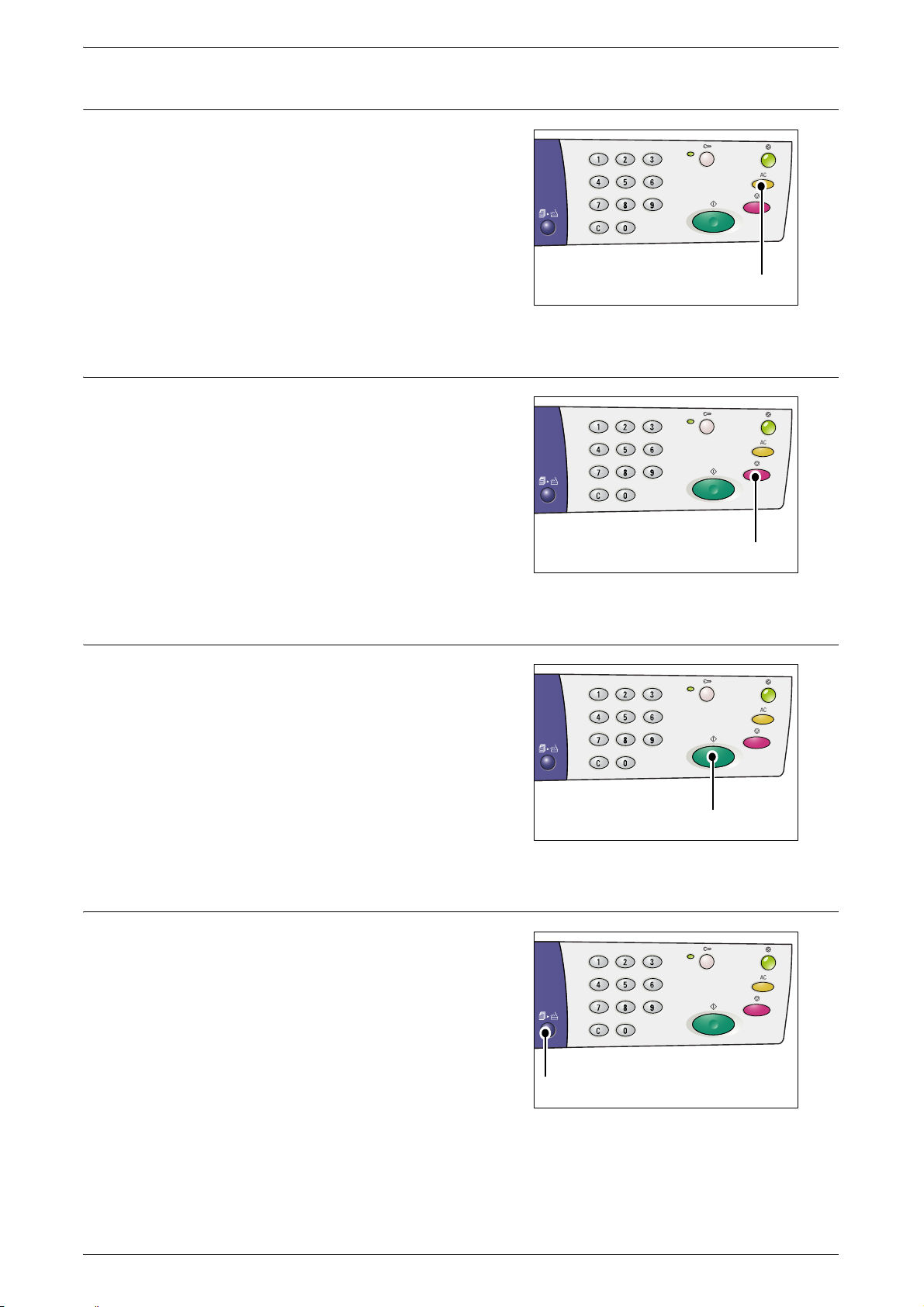
Кнопка <Очистить все>
Нажмите эту кнопку, чтобы отменить
выбранные режимы и восстановить
значения по умолчанию для всех
режимов.
Кнопка <Стоп>
Нажмите эту кнопку, чтобы отменить
работу.
Панель управления
Кнопка <Очистить все>
Кнопка <Старт>
Нажмите эту кнопку, чтобы начать работу
копирования или сканирования или
подтвердить выбранные значения.
кнопка <Сканирование завершено>
Эта кнопка доступна при использовании
стекла экспонирования с некоторыми
режимами копирования, такими как
«С подборкой», «2-стороннее» и
«Мультиизображения».
Кнопка <Стоп>
Кнопка <Старт>
После сканирования первого оригинала
начинает мигать индикатор рядом с
кнопкой <Сканирование завершено>.
кнопка <Сканирование завершено>
Аппарат позволяет сканировать
следующий документ, когда мигает
данная кнопка. После завершения сканирования последнего оригинала нужно
нажать эту кнопку.
Руководство пользователя Xerox WorkCentre 5016/5020 24
Page 25

Кнопка <Снабжение бумагой>
Кнопка <Снабжение бумагой> предназначена для следующих двух функций.
Выбор лотка
Нажмите эту кнопку, чтобы выбрать
лоток для работы копирования. Схема
аппарата (мнемосхема) показывает
лоток, выбранный в данный момент.
Нажимайте эту кнопку, пока на схеме
аппарата (мнемосхеме) не загорится
индикатор нужного лотка.
Панель управления
Последовательность переключения:
Кнопка <Снабжение бумагой>
Лотки 1 и 2 (автовыбор бумаги), лоток 1,
лоток 2, обходной лоток
Лотки 1 и 2 (автовыбор бумаги)
Аппарат автоматически выбирает бумагу, загруженную в лоток 1
Примечание • Эта настройка доступна только при использовании податчика оригиналов на
аппарате с дополнительным лотком для бумаги 2.
• Если в настройках системы включен автовыбор бумаги (номер меню: 7),
данная настройка автоматически включается при загрузке оригинала в податчик.
Более подробная информация о настройках системы приведена в разделе
«Настройки системы» (стр. 132).
или 2.
Лоток 1
Использование бумаги из лотка 1.
Лоток 2
Использование бумаги из лотка 2.
Примечание • Данная настройка доступна только тогда, когда на аппарате установлен лоток
для бумаги 2 (опция).
Обходной лоток
Использование бумаги из обходного лотка.
Вход в режим настройки бумаги
Для входа в режим настройки бумаги удерживайте эту кнопку нажатой в течение
четырех секунд. После загрузки бумаги в лотки нужно войти в режим настройки
бумаги и указать формат и ориентацию бумаги.
После входа в режим настройки бумаги нажатием кнопки <Переключатель
дисплея> выберите формат бумаги.
Последовательность переключения представлена ниже. Она показывает
индикацию
на дисплее, реальный формат бумаги указан в скобках.
Руководство пользователя Xerox WorkCentre 5016/5020 25
Page 26
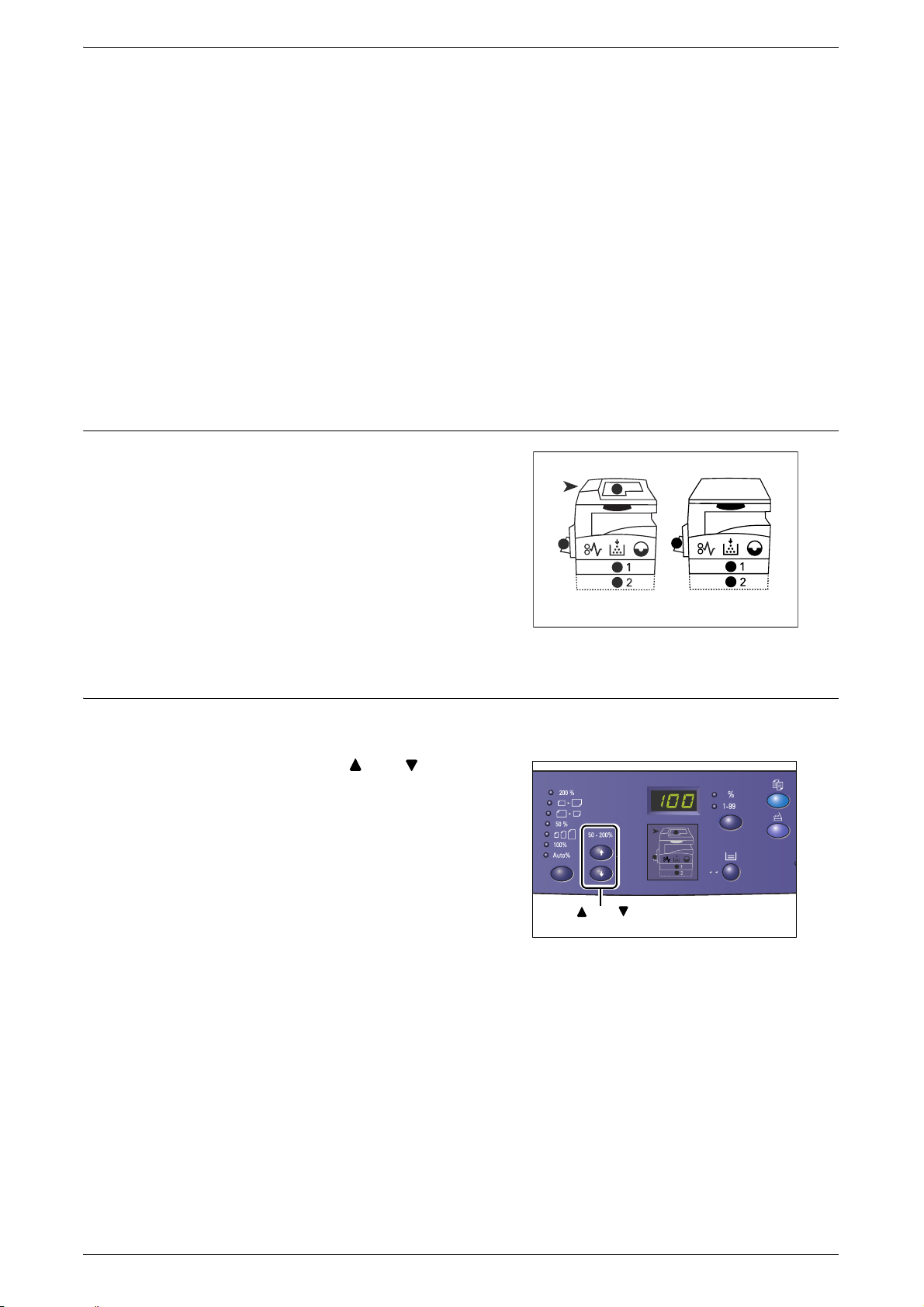
Последовательность переключения:
дюймы: 11L (8,5 x 11” LEF), 11 (8,5 x 11” SEF), 134 (8,5 x 13,4” SEF), A3 (A3 SEF),
A4L (A4 LEF), A4 (A4 SEF), b4 (B4 SEF), b5L (B5 LEF), b5 (B5 SEF),
55 (5,5 x 8,5” SEF), A5 (A5 SEF), 17 (11x 17” SEF), 14 (8,5 x 14” SEF),
13 (8,5 x 13” SEF)
мм: A4L (A4 LEF), A4 (A4 SEF), b4 (B4 SEF), b5L (B5 LEF), b5 (B5 SEF),
C8 (8K SEF), 16L (16K LEF), 16S (16K SEF), A5 (A5 SEF), 17 (11 x 17” SEF),
14 (8,5 x 14” SEF), 13 (8,5 x 13” SEF), 11L (8,5 x 11” LEF), 11 (8,5 x 11” SEF),
55 (5,5 x 8,5” SEF), A3 (A3 SEF)
Примечание • Переключение единиц измерения между метрическими и дюймами производится
в режиме настройки системы (номер меню: 15). Подробнее см. раздел
«Настройки системы» (стр. 132).
Более подробная информация о выборе формата и ориентации бумаги, загруженной в лоток, приведена
вразделе «Настройка формата и ориентации бумаги в лотках» (стр. 51).
Схема аппарата (мнемосхема)
Схема аппарата (мнемосхема) состоит
из индикаторов.
Панель управления
Текущее состояние аппарата
указывается включением или миганием
индикаторов.
Более подробная информация о схеме аппарата
(мнемосхеме) приведена в разделе «Схема аппарата
(мнемосхема)» (стр. 97).
Режимы копирования
Кнопка <Переменный масштаб>
Нажатием кнопок <> и <>
выбирается масштаб в диапазоне
от 50 до 200% с шагом 1%.
Текущий масштаб отображается
на дисплее.
Примечание • При нажатии этих кнопок
дисплей автоматически
переключается на индикацию
масштаба.
С податчиком
оригиналов
<> и <>
кнопки
Без податчика
оригиналов
Руководство пользователя Xerox WorkCentre 5016/5020 26
Page 27
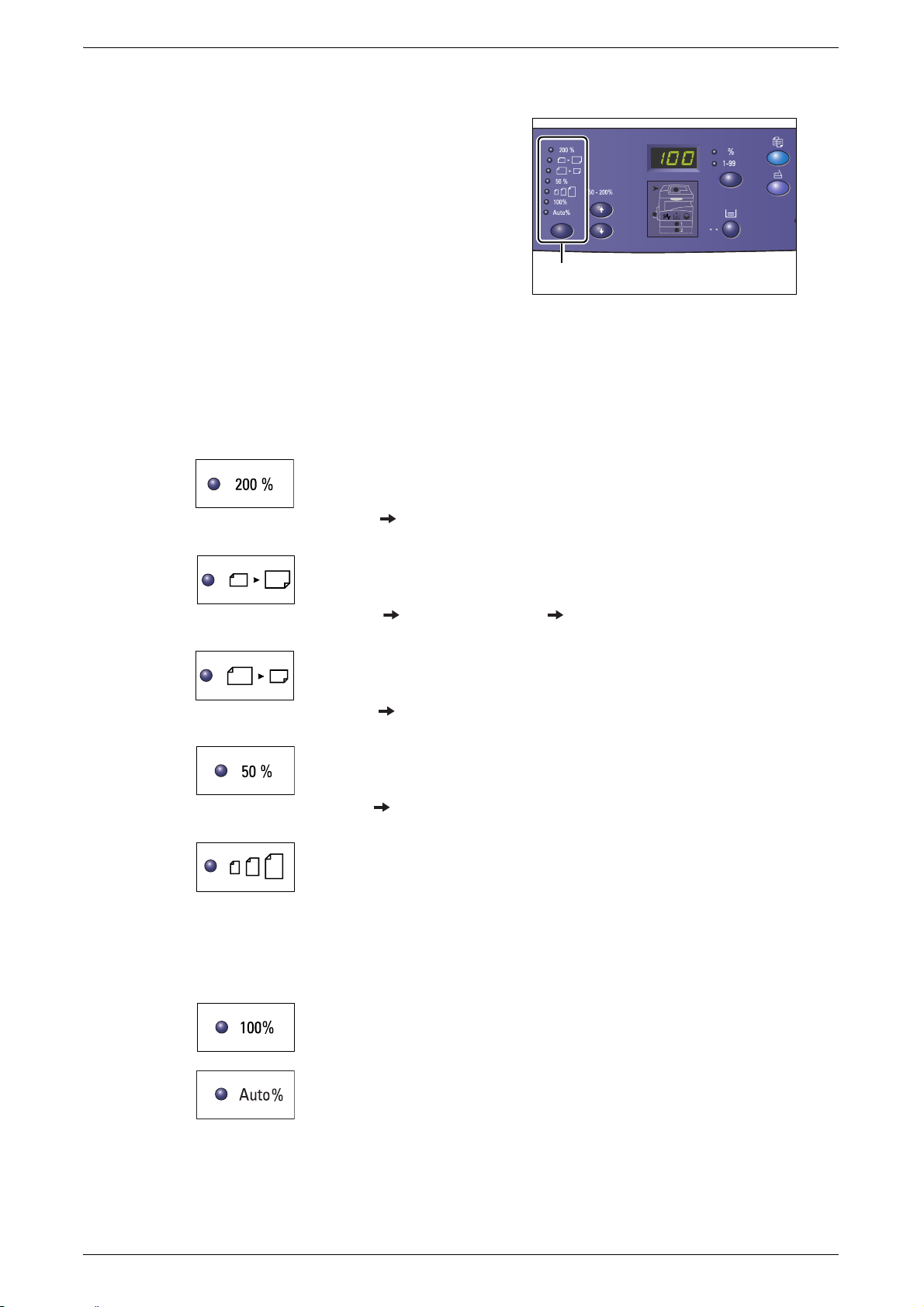
Кнопка <Уменьшение/Увеличение>
Нажмите эту кнопку, чтобы выбрать
масштаб.
Текущий масштаб отображается
на дисплее.
Примечание • При нажатии этой кнопки
дисплей автоматически
переключается на индикацию
масштаба.
• Переключение единиц
измерения между метрическими
и дюймами производится в режиме настройки системы (номер меню: 15).
Изменение следующих настроек зависит от выбранных единиц измерения.
Более подробная информация о настройках системы приведена в разделе
«Настройки системы» (стр. 132).
Единицы измерения: дюймы
200%
Панель управления
Кнопка <Уменьшение/Увеличение>
Увеличение документа на 200%.
5,5 x 8,5" 11 x 17"
129%
Увеличение документа на 129,4%.
5,5 x 8,5" 8,5 x 11", 8,5 x 11" 11 x 17"
78%
Уменьшение документа на 78,5%.
8,5 x 14" 8,5 x 11"
50%
Уменьшение документа на 50%.
11 x 17" 5,5 x 8,5"
Предустановка
Увеличение или уменьшение документа на предустановленный
масштаб.
Примечание • Выбор предустановленного масштаба производится в режиме настройки
системы (номер меню: 8). Подробнее см. раздел «Настройки системы» (стр. 132).
• Предустановленный масштаб по умолчанию: 64%.
100%
Изготовление копий в размер оригинала.
Авто%
Аппарат автоматически выбирает масштаб в зависимости от
размера оригинала и формата бумаги в выбранном лотке.
Примечание • Эта настройка доступна только при использовании податчика оригиналов.
Руководство пользователя Xerox WorkCentre 5016/5020 27
Page 28

Единицы измерения: метрические
200%
Увеличение документа на 200%.
A5 A3
141%
Увеличение документа на 141,4%.
A5 A4, A4 A3, B5 B4
70%
Уменьшение документа на 70,7%.
A3 A4, A4 A5, B4 B5
50%
Уменьшение документа на 50%.
A3 A5
Панель управления
Предустановка
Увеличение или уменьшение документа на предустановленный
масштаб.
Примечание • Выбор предустановленного масштаба производится в режиме настройки
системы (номер меню: 8). Подробнее см. раздел «Настройки системы» (стр. 132).
• Предустановленный масштаб по умолчанию: 82%.
100%
Изготовление копий в размер оригинала.
Авто%
Аппарат автоматически выбирает масштаб в зависимости от
размера оригинала и формата бумаги в выбранном лотке.
Примечание • Эта настройка доступна только при использовании податчика оригиналов.
Кнопка <Светлее/Темнее>
Чтобы выбрать плотность готовых копий,
нажмите кнопку <> или <>.
<Светлее/Темнее> кнопка
Самая светлая
Уменьшение плотности готовых копий до минимального уровня.
Светлая
Уменьшение плотности готовых копий.
Руководство пользователя Xerox WorkCentre 5016/5020 28
Page 29

Обычная
Плотность готовых копий такая же, как у оригиналов.
Темная
Увеличение плотности готовых копий.
Самая темная
Увеличение плотности готовых копий до максимального уровня.
Кнопка <Размер оригинала>
При выборе режима
«Мультиизображения» нажмите эту
кнопку, чтобы выбрать размер
оригинала.
Более подробная информация о режиме
«Мультиизображения» приведена в разделе
«Копии «4 вместе»/«2 вместе» (копирование
нескольких страниц на один лист)» (стр. 59).
Важно • Эта кнопка доступна только при
использовании стекла
экспонирования в режиме
«Мультиизображения». Кнопка недоступна при использовании податчика
оригиналов, поскольку размер оригинала выбирается автоматически.
• Переключение единиц измерения между метрическими и дюймами
в режиме настройки системы (номер меню: 15). Изменение следующих трех
настроек зависит от выбранных единиц измерения.
Панель управления
<Размер оригинала> кнопка
производится
Единицы измерения: дюймы
11 x 17” SEF, 8,5 x 13” SEF, 8,5 x 14” SEF
Выберите эту настройку, если размер и ориентация оригинала
11 x 17” SEF, 8,5 x 13” SEF, 8,5 x 14” SEF в режиме
«Мультиизображения».
8,5 x 11” SEF
Выберите эту настройку, если размер и ориентация оригинала
8,5 x 11” SEF.
8,5 x 11” LEF
Выберите эту настройку, если размер и ориентация оригинала
8,5 x 11” LEF.
Единицы измерения: метрические
A3 SEF, B4 SEF
Выберите эту настройку, если размер и ориентация оригинала
A3 SEF, B4 SEF.
A4 SEF, B5 SEF
Выберите эту настройку, если размер и
A4 SEF или B5 SEF.
A4 LEF, B5 LEF
Выберите эту настройку, если размер и ориентация оригинала
A4 LEF или B5 LEF.
ориентация оригинала
Руководство пользователя Xerox WorkCentre 5016/5020 29
Page 30
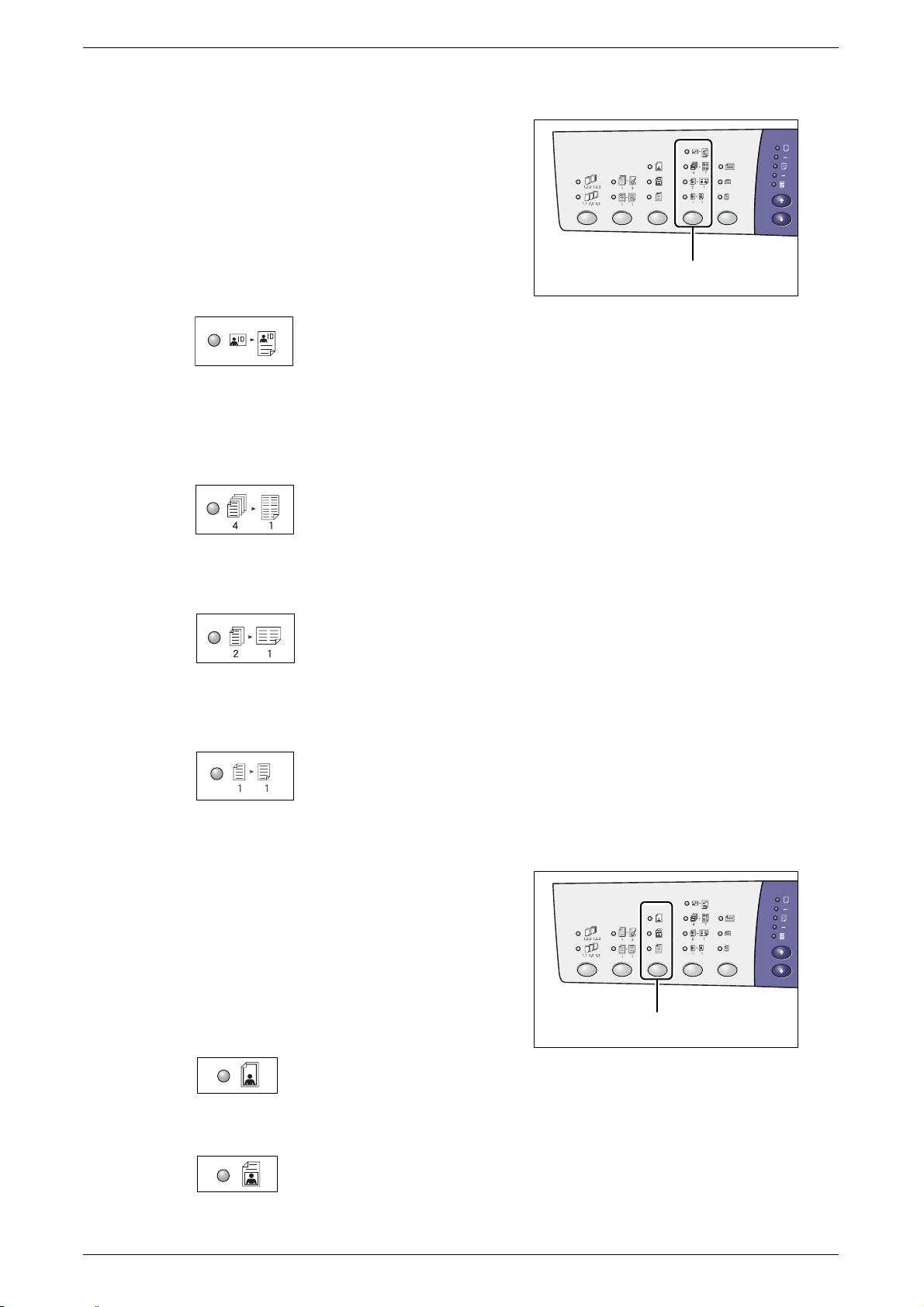
Кнопка <N-вместе/Копия удостоверения>
Нажмите эту кнопку, чтобы выбрать
режим «Мультиизображения» или
«Копирование удостоверения».
Примечание • При выборе режима
«Мультиизображения»
используется фиксированный
масштаб, который нельзя
изменить вручную.
Копирование
удостоверения
Копирование документа типа удостоверения на одну сторону
одного листа.
Более подробная информация о режиме «Копирование удостоверения» приведена
вразделе «Копии удостоверения (копирование документа типа удостоверения на один
лист)» (стр. 65).
Панель управления
<N-вместе/Копия удостоверения> кнопка
Кнопка <Тип оригинала>
Нажмите эту кнопку, чтобы выбрать
тип оригинала.
4 вместе
Копирование четырех страниц оригинала на одну сторону одного
листа.
Более подробная информация о режиме «Мультиизображения» приведена в разделе
«Копии «4 вместе»/«2 вместе» (копи рование нескольких страниц на один лист)» (стр. 59).
2 вместе
Копирование двух страниц оригинала на одну сторону одного листа.
Более подробная информация о режиме «Мультиизображения»
приведена в разделе «Копии «4 вместе»/«2 вместе» (копирование
нескольких страниц на один лист)» (стр. 59).
Выключено
Выключение режимов «Мультиизображения» и «Копирование
удостоверения».
<Тип оригинала> кнопка
Фото
Для копирования документов, содержащих только
фотоизображения.
Текст и фото
Для копирования документов, содержащих текст и
фотоизображения.
Руководство пользователя Xerox WorkCentre 5016/5020 30
Page 31
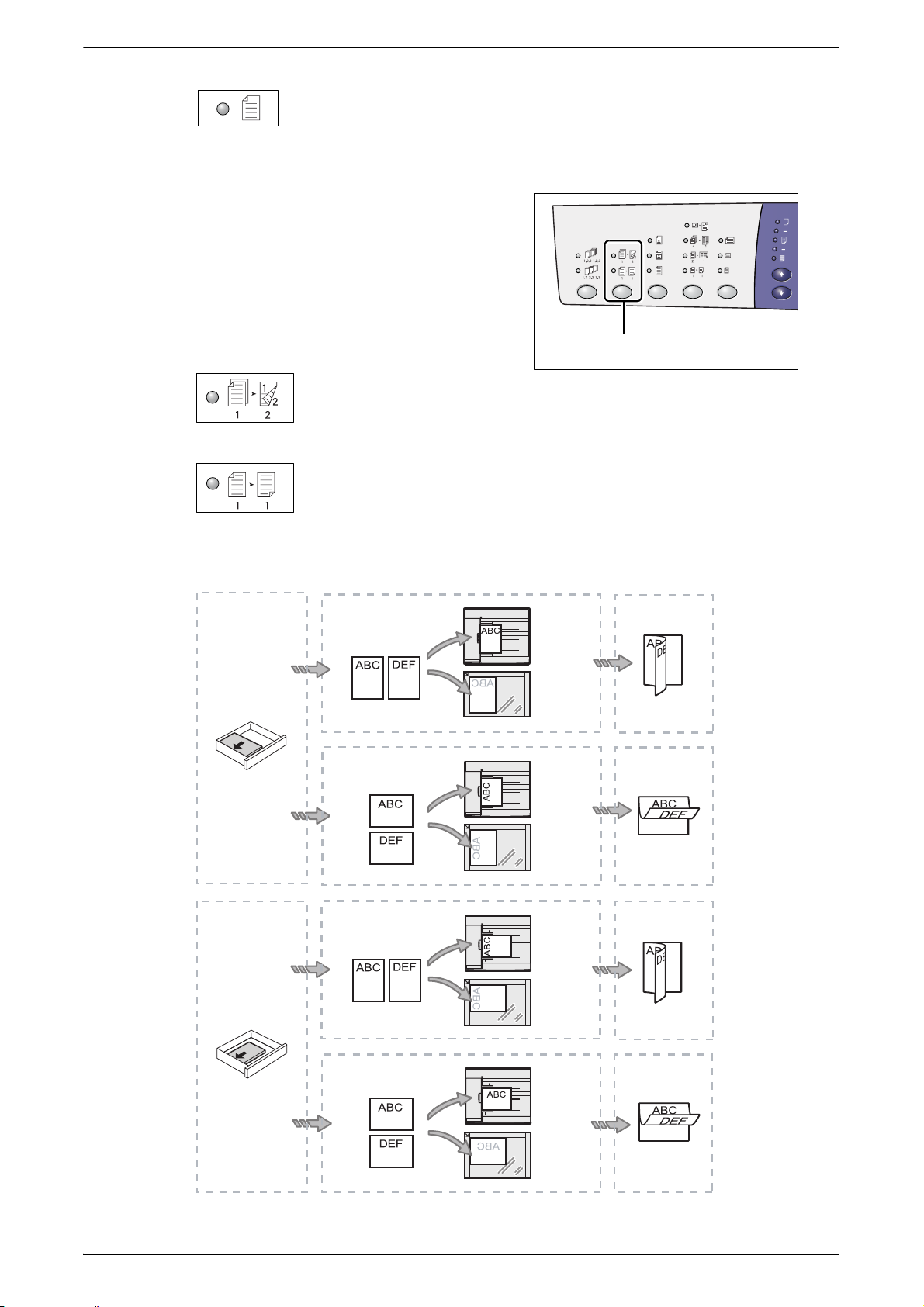
Кнопка <2-стороннее>
Служит для выбора режима копирования
– на одной стороне листа или на обеих.
Примечание • Режим 2-стороннего
Панель управления
Текст
Для копирования документов, содержащих только текст.
копирования доступен только
тогда, когда на аппарате
установлен дуплексный модуль.
<2-стороннее> кнопка
2-стороннее
Изготовление двусторонних копий (копирование на обе
стороны листа).
1-стороннее
Изготовление односторонних копий (копирование на одну
сторону листа).
На следующей схеме показан порядок загрузки оригинала на стекло
экспонирования или в податчик оригиналов при изготовлении 2-сторонних копий.
Ориентация
бумаги в лотке
LEF
Ориентация
бумаги в лотке
Порядок
сканирования
Вертикально
Порядок
сканирования
Горизонтально
Порядок
сканирования
Вертикально
Податчик
оригиналов
Стекло
экспониров
ания
Податчик
оригиналов
Стекло
экспонирования
Податчик
оригиналов
Вывод копий
Вывод копий
Вывод копий
Стекло
SEF
Порядок
сканирования
а
т
н
о
з
и
р
о
Г
о
ь
н
л
экспонирования
Податчик
оригиналов
Стекло
экспонирования
Вывод копий
Руководство пользователя Xerox WorkCentre 5016/5020 31
Page 32

Кнопка <Вывод копий>
Эта кнопка служит для выбора подборки
готовых копий.
Панель управления
<Вывод копий>
кнопка
С подборкой
•Если выбрано 1-стороннее
Вывод заданного количества комплектов копий осуществляется
втом же порядке, в котором расположены оригиналы.
•Если выбрано 2-стороннее
Вывод заданного количества комплектов копий осуществляется
втом же порядке, в котором расположены оригиналы, а
копирование выполняется на обе стороны листов.
Примечание • Режим 2-стороннего копирования доступен только тогда, когда на аппарате
установлен дуплексный модуль.
Без подборки
•Если выбрано 1-стороннее
Копии выводятся в стопки в зависимости от количества копий
в каждом комплекте.
•Если выбрано 2-стороннее
Копии выводятся в стопки в зависимости от количества копий
в каждом комплекте, а копирование выполняется на обе стороны
листов.
Примечание • Режим 2-стороннего копирования доступен только тогда, когда на аппарате
установлен дуплексный модуль.
Руководство пользователя Xerox WorkCentre 5016/5020 32
Page 33

Включение и выключение аппарата
В этом разделе приведено описание включения и выключения аппарата, а также
режима сохранения энергии.
Аппарат переходит в режим готовности в течение 27 секунд после включения.
Это время требуется для прогрева аппарата и зависит от его конфигурации и
условий окружающей среды.
Во время простоя аппарата автоматически активируется режим экономии
энергии, обеспечивая снижение энергопотребления
аппарат в конце рабочего дня, а также в период его длительного простоя.
Важно • Выключение аппарата во время обработки данных может привести к их потере.
Более подробная информация о режиме экономии энергии приведена в разделе «Режим экономии энергии»
(стр. 34).
Включение аппарата
Включение и выключение аппарата
. Рекомендуется выключать
Далее представлена процедура включения аппарата.
1. Переведите выключатель питания
вположение [].
Примечание • Когда аппарат будет готов
Выключение аппарата
Далее представлена процедура выключения аппарата.
Важно • Выключение аппарата во время обработки данных может привести к их потере.
1. Прежде чем выключать аппарат, убедитесь, что завершена обработка всех
работ.
Важно • Нельзя выключать аппарат в следующих случаях:
- Во время приема данных
- Во время печати работ
- Во время копирования работ
- Во время сканирования работ
2. Установите выключатель питания
вположение [].
Важно • После установки выключателя
• После выключения аппарата
к работе, на дисплее
появится [1].
• При попытке запуска работы
во время прогрева она будет
обработана, когда аппарат
будет готов.
питания в положение []
подождите несколько секунд,
прежде чем вынимать вилку
сетевого шнура из розетки,
чтобы аппарат выключился.
подождите несколько секунд,
прежде чем снова его
включать.
Руководство пользователя Xerox WorkCentre 5016/5020 33
Page 34

Режим экономии энергии
В аппарате предусмотрен энергосберегающий режим, который называется
режимом экономии энергии и обеспечивает снижение энергопотребления
во время простоя. Режим экономии энергии активируется по истечении
определенного периода простоя аппарата.
Для экономии энергии предусмотрено две режима: режим пониженного
энергопотребления и режим сна.
По истечении определенного периода простоя аппарат сначала переходит
в режим пониженного энергопотребления. Затем он
обеспечивая дополнительное снижение энергопотребления.
Режим пониженного энергопотребления
При переходе аппарата в режим пониженного энергопотребления уменьшается
подача питания на блок фьюзера.
Визуально переход аппарата в режим пониженного энергопотребления не
заметен. Когда аппарат находится в режиме пониженного энергопотребления,
для его использования не требуется никаких дополнительных действий.
Аппарат просто выходит их
управления либо при отправке работы печати или сканирования.
Длительность простоя аппарата до перехода в режим экономии энергии можно задать в режиме настройки
системы (номер меню: 11). Подробнее см. раздел «Настройки системы» (стр. 132).
Включение и выключение аппарата
переходит в режим сна,
этого режима при нажатии любой кнопки на панели
Режим сна
При переходе аппарата в режим сна обеспечивается дополнительное снижение
энергопотребления.
Когда аппарат находится в этом режиме, дисплей отключен и светится индикатор
<Экономия энергии>. Чтобы выйти из режима сна для использования аппарата,
нажмите кнопку <Экономия энергии>.
Длительность простоя аппарата до перехода в режим экономии энергии можно задать в режиме настройки
системы (номер меню: 12). Подробнее см. раздел «Настройки системы» (стр. 132).
Выход из режима сна
Аппарат выходит из режима сна в следующих двух случаях:
• При нажатии кнопки <Экономия энергии>
• При приеме работы печати или сканирования
Далее представлена процедура выхода из режима сна вручную.
1. Нажмите кнопку
<Экономия энергии>.
Кнопка <Экономия энергии>
Руководство пользователя Xerox WorkCentre 5016/5020 34
Page 35

Переработанная бумага
Использование переработанной бумаги благоприятно сказывается на
окружающей среде, не ухудшая характеристик работы аппарата.
Xerox рекомендует использовать бумагу, содержащую 20% вторичного
сырья. Ее можно получить от Xerox или других поставщиков. Для получения
информации о других типах переработанной бумаги обратитесь в местное
Представительство Xerox или на веб-сайт www.xerox.ru.
Переработанная бумага
Руководство пользователя Xerox WorkCentre 5016/5020 35
Page 36

3 Установка драйверов
В этой главе приведено описание установки на компьютер драйверов принтера
и сканера, а также программы для сканирования. Если кабель USB уже
подключен к аппарату и компьютеру, и на экране компьютера отображается
диалоговое окно мастера установки, закройте это окно, отсоедините кабель
USB и выполните нижеуказанную процедуру.
Установка драйверов принтера и сканера (драйвера TWAIN)
Далее представлена процедура установки на компьютер драйверов принтера
и сканера.
Важно • На компьютере необходимо войти в систему с правами администратора.
1. Отсоедините кабель USB от аппарата или от компьютера.
Важно • Если кабель USB уже подключен к аппарату и компьютеру, и на экране
отображается диалоговое окно мастера установки, закройте это окно
нажатием кнопки отмены, отсоедините кабель USB и перейдите к выполнению
следующего пункта данной процедуры.
2. Вставьте в дисковод компьютера компакт-диск с драйверами
WorkCentre 5016/5020.
Примечание • В зависимости от настроек безопасности в операционной системе Windows
Vista после пункта 2 может появиться другое диалоговое окно, в котором
требуется указать, следует ли использовать [Автозапуск диска WorkCentre
5016/5020]. Выберите опцию для разрешения запуска программы, чтобы
открыть диалоговое окно [Автозапуск диска WorkCentre 5016/5020], и
перейдите к пункту 3.
3. При необходимости выберите нужный язык, нажав на кнопку [Язык].
Установится выбранный язык.
Примечание • Язык можно выбрать в зависимости от модели аппарата и страны.
4. Нажмите [Установить все драйверы].
Примечание • Опция [Установить все
драйверы] позволяет
одновременно установить
драйверы принтера и
сканера. Если нужно
установить только один
драйвер, выберите
[Установить драйвер
принтера] или [Установить
драйвер сканера].
Появится диалоговое окно
сообщения.
5. Для перехода к установке
драйверов принтера и сканера
нажмите кнопку [Да].
Примечание • При нажатии кнопки [Нет] это
диалоговое окно закроется.
Появится диалоговое окно [Лицензионное соглашение].
Руководство пользователя Xerox WorkCentre 5016/5020 36
Page 37

Установка драйверов принтера и сканера (драйвера TWAIN)
6. Внимательно прочтите лицензионное
соглашение. Для подтверждения
согласия с условиями лицензионного
соглашения выберите [Принять]
инажмите кнопку [Установить].
Примечание • При выборе опции
[Отказаться] и нажатии
кнопки [Отменить]
диалоговое окно
[Лицензионное соглашение]
закроется.
• Затем может появиться следующее диалоговое окно с предупреждением о
том, что устанавливаемое программное обеспечение не проверено на
совместимость с Windows. Для установки программного обеспечения
выберите опцию продолжения. Если вы не желаете устанавливать это
программное обеспечение, выберите отмену установки.
• В зависимости от настроек безопасности в операционной системе Windows
Vista после пункта 6 может появиться другое диалоговое окно, в котором
требуется указать, следует ли продолжить установку драйверы принтера и
сканера. Выберите опцию продолжения установки, чтобы перейти к пункту 7.
7.
Появится диалоговое окно сообщения
о необходимости
подключить кабель USB.
Нажмите кнопку [ОК].
Диалоговое окно закроется.
8. Подключите кабель USB к аппарату и компьютеру.
Примечание • В операционной системе Windows Vista пункты 9–14 будут выполнены
автоматически и во время их выполнения не будет отображаться диалоговое
окно мастера. После этого система отобразит сообщение, уведомляющее
о завершении установки. Убедитесь, что в соответствующих папках созданы
значки принтера и сканера.
9. Появится диалоговое окно мастера
установки драйвера сканера.
Выберите [Нет, не сейчас] и нажмите
кнопку [Далее].
10. Выберите [Установ и ть программное
обеспечение автоматически]
инажмите кнопку [Далее].
Примечание • Если после этого появится
диалоговое окно с
предупреждением о том,
что устанавливаемое
программное обеспечение не
проверено на совместимость
с Windows, а вам не
требуется его устанавливать,
выберите отмену установки.
Чтобы полностью удалить данное программное обеспечение, в диалоговом
Руководство пользователя Xerox WorkCentre 5016/5020 37
Page 38

Установка драйверов принтера и сканера (драйвера TWAIN)
окне [Автозапуск диска WorkCentre 5016/5020] выберите [Удалить драйвер
принтера] и [Удалить драйвер сканера]. Если нужно установить программное
обеспечение, выберите опцию продолжения.
Начнется установка драйвера
сканера.
11. После завершения установки
драйвера сканера нажмите кнопку
[Готово].
Диалоговое окно мастера установки
драйвера сканера закроется.
12. Появится диалоговое окно мастера
установки драйвера принтера.
Выберите [Нет, не сейчас] и нажмите
кнопку [Далее].
13. Выберите [Установ и ть программное
обеспечение автоматически] и
нажмите кнопку [Далее].
Примечание • Если после этого появится
диалоговое окно с
предупреждением о том, что
устанавливаемое
программное обеспечение не
проверено на совместимость
с Windows, а вам не
требуется его устанавливать,
выберите отмену установки.
Чтобы полностью удалить данное программное обеспечение, в диалоговом
окне [Автозапуск диска WorkCentre 5016/5020] выберите [Удалить драйвер
принтера] и [Удалить драйвер сканера]. Если нужно установить
обеспечение, выберите опцию продолжения.
программное
Руководство пользователя Xerox WorkCentre 5016/5020 38
Page 39

Установка драйверов принтера и сканера (драйвера TWAIN)
Начнется установка драйвера
принтера.
14. После завершения установки
драйвера принтера нажмите кнопку
[Готово].
Диалоговое окно мастера установки
драйвера принтера закроется.
15. В диалоговом окне [Автозапуск диска
WorkCentre 5016/5020] нажмите
кнопку [Выход].
Диалоговое окно [Автозапуск диска
WorkCentre 5016/5020] закроется.
Примечание • Чтобы удалить драйвер
принтера, в диалоговом окне
[Автозапуск диска WorkCentre
5016/5020] выберите опцию
[Удалить драйвер принтера].
• Чтобы удалить драйвер
сканера, в диалоговом окне
[Автозапуск диска WorkCentre
5016/5020] выберите опцию
[Удалить драйвер сканера].
Руководство пользователя Xerox WorkCentre 5016/5020 39
Page 40

Установка программы для сканирования (Диспетчера кнопки сканирования)
Установка программы для сканирования
(Диспетчера кнопки сканирования)
Далее представлена процедура установки на компьютер программы
«Диспетчер кнопки сканирования».
Важно • Перед установкой программы «Диспетчер кнопки сканирования» необходимо
установить драйвер TWAIN.
1. Вставьте в дисковод компьютера компакт-диск с драйверами
WorkCentre 5016/5020.
Примечание • В зависимости от настроек безопасности в операционной системе Windows
Vista после пункта 1 может появиться другое диалоговое окно, в котором
требуется указать, следует ли использовать [Автозапуск диска WorkCentre
5016/5020]. Выберите опцию для разрешения запуска программы, чтобы
открыть диалоговое окно [Автозапуск диска WorkCentre 5016/5020], и
перейдите к пункту 2.
2. Щелкните [Установи ть программу
Диспетчер кнопки сканирования].
3. Для перехода к установке
программы «Диспетчер кнопки
сканирования» нажмите кнопку
[Далее].
Появится диалоговое окно
[Лицензионное соглашение].
4. Выберите [Принимаю условия
этого лицензионного соглашения]
инажмите кнопку [Далее].
Руководство пользователя Xerox WorkCentre 5016/5020 40
Page 41

Установка программы для сканирования (Диспетчера кнопки сканирования)
5. Укажите путь к папке для установки
файлов. Если нужно установить
файлы в папку по умолчанию,
нажмите кнопку [Далее]. Если файлы
нужно установить в другое место,
нажмите кнопку [Изменить], чтобы
выбрать другую папку.
Начинается процесс установки.
6. Процесс установки завершен.
Нажмите [Готово].
Диалоговое окно мастера установки
закроется.
7. В диалоговом окне [Автозапуск диска
WorkCentre 5016/5020] нажмите
кнопку [Выход].
Диалоговое окно [Автозапуск диска
WorkCentre 5016/5020] закроется.
Примечание • Чтобы удалить программу
«Диспетчер кнопки
сканирования», выберите
[Пуск] > [Панель управления]
> [Установка и удаление
программ], затем выберите
«Диспетчер кнопки
сканирования» и нажмите
кнопку [Удалить]. (Поскольку в
описании процедуры удаления программы «Диспетчер кнопки сканирования»
используется операционная система Windows XP, конкретные этапы
процедуры могут отличаться в зависимости от используемой операционной
системы. Дополнительные информация
прилагаемом к операционной системе).
приведена в руководстве,
Руководство пользователя Xerox WorkCentre 5016/5020 41
Page 42

4 Загрузка бумаги
В этой главе приведено описание форматов и типов бумаги, которые можно
использовать в данном аппарате, и представлены сведения о загрузке бумаги
в лотки и выборе формата и ориентации бумаги в лотках.
Поддерживаемые форматы и типы бумаги
В этом разделе приведен перечень форматов и типов бумаги, которые можно
использовать в данном аппарате, а также правила хранения бумаги и ее загрузки
в лотки.
Использование бумаги, не указанной в данном разделе, может стать причиной
застревания бумаги, снижения качества печати и сбоев в работе аппарата.
Если вам нужно использовать бумагу, не
горячей линии Xerox.
Важно • Напечатанное изображение может выцветать из-за поглощения влаги,
содержащейся в воздухе. Информацию о выцветании напечатанных изображений
можно получить по горячей линии Xerox.
Поддерживаемые форматы бумаги
В следующей таблице приведены поддерживаемые типы бумаги, емкости лотков
и форматы бумаги для лотков.
Лоток
для бумаги
Лоток 1 60 - 90 г/м² 250 листов
Лоток 2 60 - 90 г/м² 500 листов
Плотность Количество Формат бумаги
(70 г/м²)
(70 г/м²)
рекомендованную Xerox, обратитесь по
B5 LEF, B5SEF, A4 LEF, A4 SEF,
8,5 x 11" LEF, 8,5 x 11" SEF,
8,5 x 13" SEF, 8,5 x 13,4" SEF,
8,5 x 14" SEF, B4 SEF, 16K LEF,
16K SEF, 8K SEF, A3 SEF,
11 x 17" SEF
B5 LEF, B5SEF, A4 LEF, A4 SEF,
8,5 x 11" LEF, 8,5 x 11" SEF,
8,5 x 13" SEF, 8,5 x 13,4" SEF,
8,5 x 14" SEF, B4 SEF, 16K LEF,
16K SEF, 8K SEF, A3 SEF,
11 x 17" SEF
Обходной
лоток
Руководство пользователя Xerox WorkCentre 5016/5020 42
60 - 110 г/м² 50 листов
(70 г/м²)
A4 LEF, A4 SEF, A3 SEF, B5 LEF,
B5 SEF, B4 SEF, 8K SEF,
16K LEF, 16K SEF, 8,5 x 11" LEF,
8,5 x 11" SEF, 8,5 x 13" SEF,
8,5 x 13,4" SEF, 8,5 x 14" SEF,
11 x 17" SEF, 5,5 x 8,5" SEF,
A5 SEF,
Бумага нестандартного формата
(Ширина: 139,7 - 297,0 мм;
Длина: 182,0 - 431,8 мм)
Page 43

Поддерживаемые типы бумаги
В следующей таблице приведены типы бумаги, поддерживаемые каждым из
лотков и дуплексным модулем.
Поддерживаемые форматы и типы бумаги
Тип бумаги
Обычная бумага 60 - 90OOO O*
Переработанная
бумага
Прозрачные пленки - XXO X
Наклейки - OOO X
Плотная 90 - 110XXO X
Плотность
(г/м²)
O: Доступно
X: Недоступно
*: Дуплексный модуль поддерживает бумагу с плотностью 70 - 90 г/м
Хранение и обращение с бумагой
Хранение бумаги
• Храните бумагу в сухом месте. Использование влажной бумаги может стать
причиной застревания бумаги и ухудшения качества изображения.
Лоток 1 Лоток 2
OOO O
Обходной
лоток
Дуплексный
модуль
²
• После извлечения бумаги из упаковки храните ее в обертке.
Для уменьшения влажности храните бумагу вместе с влагопоглотителем.
• Для предотвращения скручивания бумаги и появления морщин храните
ее на ровной поверхности.
Загрузка бумаги в лотки
• Перед загрузкой в лоток тщательно выровняйте края стопки бумаги.
• Не используйте бумагу со складками, морщинами, значительными
повреждениями или скрученную.
• Не загружайте вместе в лоток бумагу разного формата.
• Слипшиеся листы прозрачной пленки и бумаги с наклейками часто
застревают. Распушите края такой бумаги перед загрузкой в лоток.
• В процессе непрерывной
печати на прозрачных пленках извлекайте из
выходного лотка каждые 20 листов, чтобы предотвратить их слипание.
• Если при загрузке бумаги с наклейками в лоток какие-то наклейки отделились
или оторвались, это может привести к застреванию бумаги.
Руководство пользователя Xerox WorkCentre 5016/5020 43
Page 44
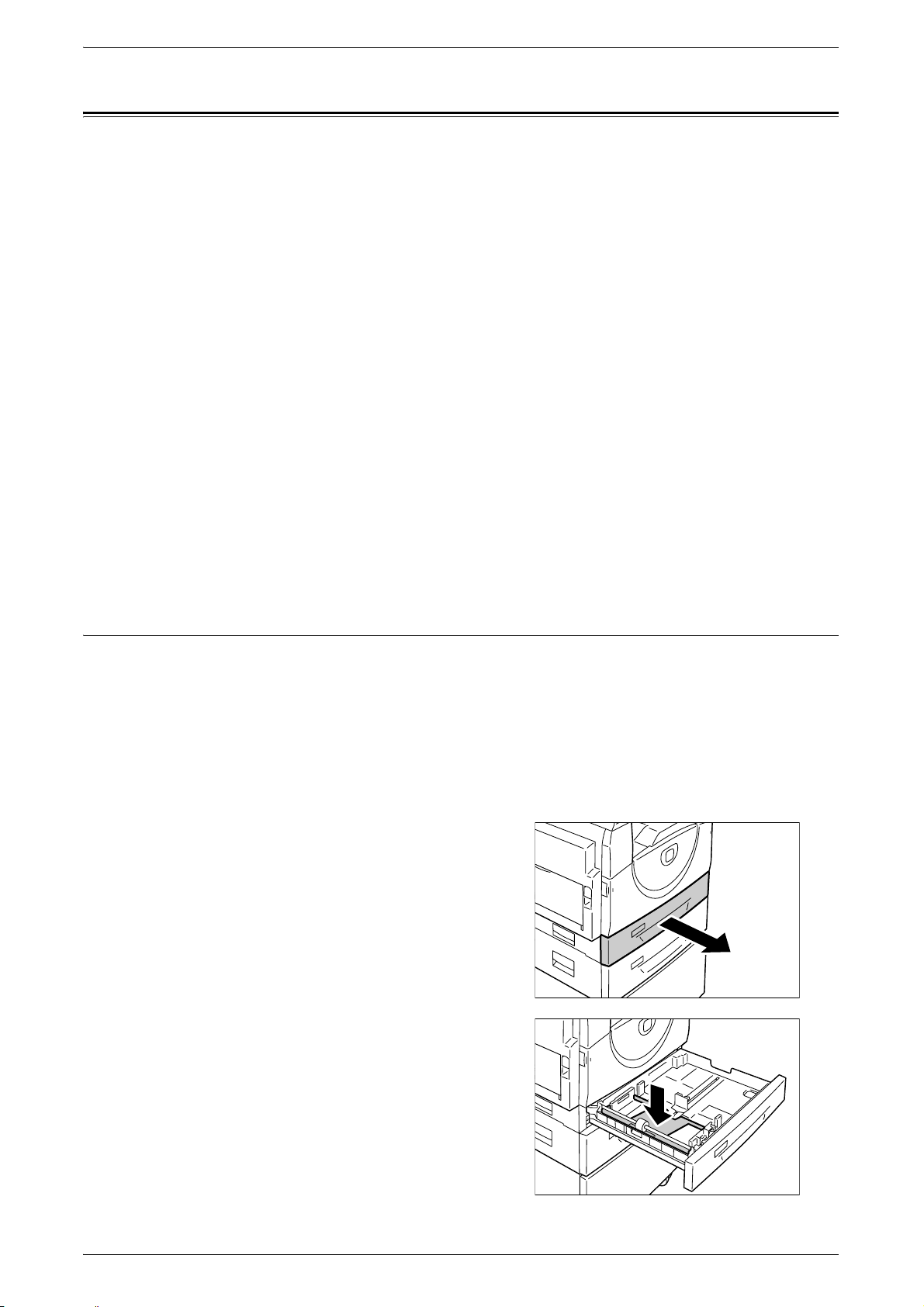
Загрузка бумаги в лотки
В этом разделе приведено описание загрузки бумаги в лотки.
После загрузки бумаги в лотки
Загрузив бумаги в лотки, нужно вручную задать формат и ориентацию бумаги
в аппарате.
Сведения о настройке формата и ориентации бумаги , загруженной в лотки, см. раздел «Настройка формата и
ориентации бумаги в лотках» (стр. 51).
Автоматическое переключение лотков
Если во время работы копирования заканчивается бумага, этот режим
обеспечивает автоматический выбор другого лотка, в который загружена
бумага такого же формата и ориентации.
Чтобы использовать этот режим, включите в настройках системы
«Автоматическое переключение лотков» (номер меню: 6). Если бумага такого
же типа и ориентации загружена в два лотка, выбор лотка производится
из приоритета, заданного в меню «Приоритет лотка» (номер меню: 2) настроек
системы.
Более подробная информация о конфигурировании настроек системы приведена в разделе «Настройки
системы» (стр. 132).
Примечание • Автоматическое переключение лотков не действует для обходного лотка.
Загрузка бумаги в лотки
исходя
Загрузка бумаги в лоток 1
Если во время работы копирования или печати заканчивается бумага в лотке 1,
на схеме аппарата (мнемосхеме) начинает мигать индикатор лотка 1 и на
дисплее появляется код ошибки. После загрузки достаточного количества бумаги
в лоток 1 копирование или печать автоматически возобновляется.
Далее представлена процедура загрузки бумаги в лоток 1.
Примечание • Перед загрузкой бумаги в лоток распушите ее края. Эта предотвратит слипание
листов бумаги и уменьшит вероятность их застревания.
1. Выдвиньте лоток 1.
Важно • Не выдвигайте используемый
лоток, когда аппарат
обрабатывает работу.
2. Прижмите металлическую пластину
кднищу лотка.
Важно • Не кладите новую пачку
бумаги на бумагу, оставшуюся
в лотке. Уберите оставшуюся
бумагу из лотка, добавьте ее
к новой пачке, тщательно
выровняйте края и загрузите
пачку в лоток. Эта уменьшит
вероятность застревания
бумаги.
Руководство пользователя Xerox WorkCentre 5016/5020 44
Page 45

Загрузка бумаги в лотки
3. Аккуратно вложите бумагу в лоток
так, чтобы она плотно прижалась
к левому углу, а сторона для печати
была обращена вверх.
Важно • Не загружайте бумагу выше
линии максимального
заполнения. Это может
привести к застреванию
бумаги и сбоям в работе
аппарата.
4. Отрегулируйте три направляющие,
чтобы они слегка касались кромок
бумаги, и совместите стрелку на
правой направляющей с отметкой
нужного формата бумаги на
наклейке.
Важно • Если не отрегулировать
направляющие бумаги
должным образом, может
происходить застревание
бумаги.
Примечание • Если в лоток загружается тонкая пачка бумага, при плотном прижимании
правой направляющей к кромке бумаги может происходить перекос пачки.
Это не приводит к застреванию бумаги, пока стрелка на направляющей
совмещается с отметкой нужного формата бумаги на наклейке.
5. Аккуратно задвиньте лоток 1 на место.
Загрузка бумаги в лоток 2
Если во время работы копирования или печати заканчивается бумага в лотке 2,
на схеме аппарата (мнемосхеме) начинает мигать индикатор лотка 2 и на
дисплее появляется код ошибки. После загрузки достаточного количества бумаги
в лоток 2 копирование или печать автоматически возобновляется.
Далее представлена процедура загрузки бумаги в лоток 2.
Важно • Лоток для бумаги 2 – это дополнительная принадлежность, используемая как лоток 2.
• Перед загрузкой бумаги в лоток распушите ее края. Эта предотвратит слипание
листов бумаги и уменьшит вероятность их застревания.
1. Выдвиньте лоток 2.
Важно • Не выдвигайте используемый
лоток, когда аппарат
обрабатывает работу.
Руководство пользователя Xerox WorkCentre 5016/5020 45
Page 46
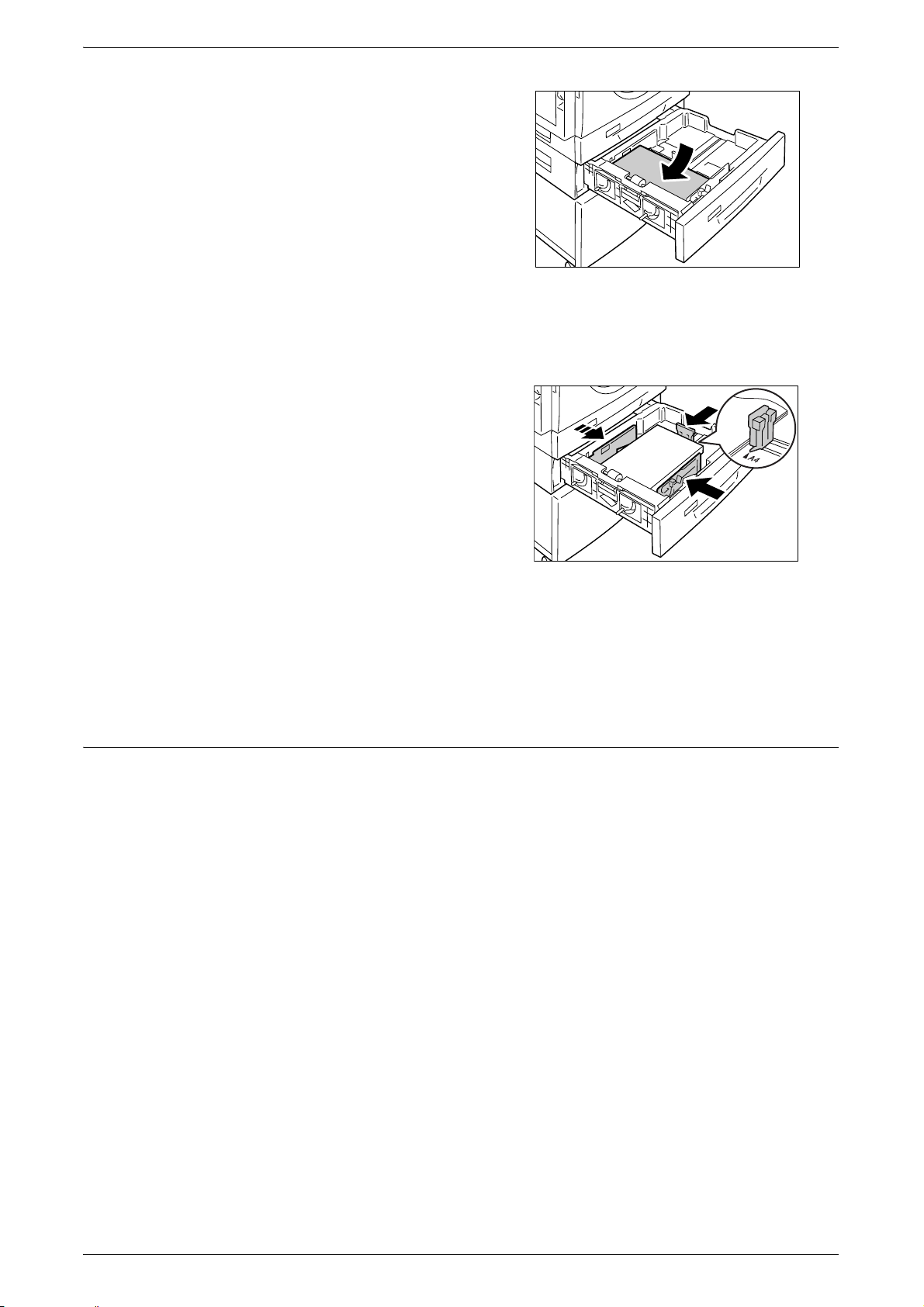
Загрузка бумаги в лотки
2. Аккуратно загрузите бумагу в лоток
так, чтобы она была плотно прижата
к левому углу, а сторона для печати
была обращена вверх.
Важно • Не загружайте бумагу выше
линии максимального
заполнения. Это может
привести к застреванию
бумаги и сбоям в работе
аппарата.
• Не кладите новую пачку
бумаги на бумагу, оставшуюся
в лотке. Уберите оставшуюся
бумагу из лотка, добавьте ее к новой пачке, тщательно выровняйте края
и загрузите пачку в лоток. Эта уменьшит вероятность застревания
3. Отрегулируйте три направляющие,
чтобы они слегка касались кромок
бумаги, и совместите стрелку на
правой направляющей с отметкой
нужного формата бумаги на
наклейке.
Важно • Если не отрегулировать
направляющие бумаги
должным образом, может
происходить застревание
бумаги.
Примечание • Если в лоток загружается тонкая пачка бумага, при плотном прижимании
правой направляющей к кромке бумаги может происходить перекос пачки.
Это не приводит к застреванию бумаги, пока стрелка на направляющей
совмещается с отметкой нужного формата бумаги на наклейке.
4. Аккуратно задвиньте лоток 2 на место.
бумаги.
Загрузка бумаги в обходной лоток
Обходной лоток предназначен для печати на бумаге, которую нельзя загрузить
в лотки 1 и 2, например, на бумаге нестандартного формата.
Далее представлена процедура загрузки бумаги в обходной лоток.
Важно • Не загружайте новую пачку бумаги, пока бумага в лотке не закончится.
Чтобы загрузить новую пачку, можно также убрать из лотка оставшуюся бумагу.
Примечание • Перед загрузкой бумаги в лоток распушите ее края. Эта предотвратит слипание
листов бумаги и уменьшит вероятность их застревания.
• При использовании для работы печати бумаги нестандартного формата нужно
сначала зарегистрировать данный формат в драйвере принтера.
Сведения о настройке бумаги нестандартного формата в драйвере принтера см.
раздел «Задание нестандартного формата бумаги» (стр. 82).
Руководство пользователя Xerox WorkCentre 5016/5020 46
Page 47

1. Откройте обходной лоток.
2. Выдвиньте выдвижной держатель.
Загрузка бумаги в лотки
3. Загрузите бумагу стороной для
копирования и печати вниз.
Важно • Не загружайте вместе
вобходной лоток бумагу
разного типа или формата.
• Не загружайте бумагу выше
линии максимального уровня.
Это может привести к
застреванию бумаги и сбоям
в работе аппарата.
• Некоторые типы бумаги могут
подаваться в аппарат неправильно или при их использовании может
ухудшаться качество печати.
4. Отрегулируйте направляющие,
чтобы они слегка касались кромок
бумаги.
Важно • Если не отрегулировать
направляющие бумаги
должным образом, может
происходить застревание
бумаги.
Примечание • Если во время выполнения
работы в обходном лотке
заканчивается бумага, один
раз откройте и снова закройте
левую крышку, затем
загрузите бумагу в обходной лоток.
Руководство пользователя Xerox WorkCentre 5016/5020 47
Page 48

Изменение формата и ориентации бумаги в лотках
Изменение формата и ориентации бумаги в лотках
В этом разделе приведено описание замены бумаги в лотках на бумагу
другого формата и ориентации, а также сведения о настройке формата
и ориентации бумаги.
Примечание • Чтобы использовать для работы печати бумагу нестандартного формата,
загрузите ее в обходной лоток. Необходимо сначала зарегистрировать этот
формат бумаги в драйвере принтера.
Сведения о настройке бумаги нестандартного формата в драйвере принтера
см. раздел «Задание нестандартного формата бумаги» (стр. 82).
Изменение формата и ориентации бумаги в лотке 1
Далее представлена процедура изменения формата и ориентации бумаги в
лотке 1.
1. Выдвиньте лоток 1.
Примечание • Не выдвигайте используемый
лоток, когда аппарат
обрабатывает работу.
2. Извлеките оставшуюся бумагу.
3. Прижмите металлическую пластину
кднищу лотка.
4. Придвиньте направляющие бумаги
к передней и задней стенкам лотка.
Руководство пользователя Xerox WorkCentre 5016/5020 48
Page 49

Изменение формата и ориентации бумаги в лотках
5. Сдвиньте направляющую бумаги
вправо.
6. Аккуратно загрузите бумагу в лоток
так, чтобы она была плотно прижата
к левому углу, а сторона для печати
была обращена вверх.
Важно • Не загружайте вместе в лоток
1 бумагу разного типа или
формата.
• Не загружайте бумагу выше
линии максимального уровня.
Это может привести к
застреванию бумаги и сбоям
в работе аппарата.
7. Отрегулируйте направляющие,
чтобы они слегка касались кромок
бумаги, и совместите стрелку на
правой направляющей с отметкой
нужного формата бумаги на
наклейке.
Важно • Если не отрегулировать
направляющие бумаги
должным образом, может
происходить застревание
бумаги.
Примечание • Если в лоток загружается тонкая пачка бумага, при плотном прижимании
правой направляющей к кромке бумаги может происходить перекос пачки.
Это не приводит к застреванию бумаги, пока стрелка на направляющей
совмещается с отметкой нужного формата бумаги на наклейке.
8. Аккуратно задвиньте лоток 1 на место.
9. Укажите формат и ориентацию бумаги на панели управления.
Сведения о настройке формата и ориентации бумаги см. раздел «Настройка формата и ориентации бумаги в
лотках» (стр. 51).
Изменение формата и ориентации бумаги в лотке 2
Далее представлена процедура изменения формата и ориентации бумаги в лотке 2.
1. Выдвиньте лоток 2.
Примечание • Не выдвигайте используемый
лоток, когда аппарат
обрабатывает работу.
Руководство пользователя Xerox WorkCentre 5016/5020 49
Page 50

Изменение формата и ориентации бумаги в лотках
2. Извлеките оставшуюся бумагу.
3. Придвиньте направляющие бумаги
к передней и задней стенкам лотка.
4. Сдвиньте направляющую бумаги
вправо.
5. Аккуратно вложите в лоток новую
пачку бумаги так, чтобы она плотно
прижалась к левому углу, а сторона
для печати была обращена вверх.
Важно • Не загружайте вместе в лоток
2 бумагу разного типа или
формата.
• Не загружайте бумагу выше
линии максимального уровня.
Это может привести к
застреванию бумаги и сбоям
в работе аппарата.
6. Отрегулируйте направляющие,
чтобы они слегка касались кромок
бумаги, и совместите стрелку на
правой направляющей с отметкой
нужного формата бумаги на
наклейке.
Важно • Если не отрегулировать
направляющие бумаги
должным образом, может
происходить застревание
бумаги.
Примечание • Если в лоток загружается тонкая пачка бумага, при плотном прижимании
правой направляющей к кромке бумаги может происходить перекос пачки.
Это не приводит к застреванию бумаги, пока стрелка на направляющей
совмещается с отметкой нужного формата бумаги на наклейке.
Руководство пользователя Xerox WorkCentre 5016/5020 50
Page 51

Изменение формата и ориентации бумаги в лотках
7. Аккуратно задвиньте лоток 2 на место.
8. Укажите формат и ориентацию бумаги на панели управления.
Сведения о настройке формата и ориентации бумаги см. раздел «Настройка формата и ориентации бумаги в
лотках» (стр. 51).
Настройка формата и ориентации бумаги в лотках
Загрузив бумаги в лотки, нужно вручную задать формат и ориентацию бумаги.
Далее представлена процедура настройки формата и ориентации бумаги на
панели управления.
1. Удерживайте нажатой кнопку
<Снабжение бумагой> в течение
четырех секунд.
Аппарат перейдет в режим настройки
бумаги.
Кнопка <Снабжение бумагой>
2. Нажимайте кнопку <Снабжение
бумагой>, пока на схеме аппарата
(мнемосхеме) не загорится
индикатор нужного лотка.
Примечание • При нажатии кнопки
<Снабжение бумагой>
на дисплее появляется
формат и ориентация бумаги
в выбранном лотке.
3. Выбор формата и ориентации
бумаги производится нажатием
кнопки <Переключатель дисплея>.
Примечание • Для бумаги нестандартного
формата, загруженной в
обходной лоток для
выполнения работ печати
(бумагу нестандартного
формата нельзя использовать
для работ копирования), не
требуется указывать размер
на панели управления. Вместо этого необходимо указать размер
нестандартной бумаги в драйвере принтера. Подробнее см. раздел
«Задание нестандартного формата бумаги» (стр. 82).
С податчиком
оригиналов
Кнопка <Переключатель дисплея>
Без податчика
оригиналов
Руководство пользователя Xerox WorkCentre 5016/5020 51
Page 52

Изменение формата и ориентации бумаги в лотках
Если вы не знаете ориентацию бумаги, загруженной в лотки:
Примечание • Загрузите бумагу нестандартного формата в обходной лоток. Не загружайте бумагу
нестандартного формата в лоток 1 или лоток 2.
• Если бумага загружена так, как показано на рисунках ниже, то у нее
ориентация LEF.
• Если бумага загружена так, как показано на рисунках ниже, то у нее
ориентация SEF.
• Последовательность изменения, когда единицы измерения – дюймы.
Последова
тельность
1
Индикация на
дисплее
Формат /
Ориентация
8,5 x 11” /
LEF
2
8,5 x 11” /
SEF
3
8,5 x 13,4” /
SEF
4
5
6 A4 / SEF 13
7 B4 / SEF 14
A3 / SEF
A4 / LEF
Последова
тельность
8
9
10
11
12
Индикация на
дисплее
Формат /
Ориентация
B5 / LEF
B5 / SEF
5,5 x 8,5” /
SEF
A5 / SEF
11 x 17” /
SEF
8,5 x 14” /
SEF
8,5 x 13” /
SEF
Примечание • Если выбран лоток 1 или 2, настройки [A5] и [55] на дисплее не отображаются.
Руководство пользователя Xerox WorkCentre 5016/5020 52
Page 53

Изменение формата и ориентации бумаги в лотках
• Последовательность изменения, когда единицы измерения – метрические.
Последова
тельность
1
2 A4 / SEF 10
3 B4 / SEF 11
4
5
6
7
8
Индикация на
дисплее
Формат /
Ориентация
A4 / LEF 9
B5 / LEF
B5 / SEF
8K / SEF
16K / LEF
16K / SEF
Последова
тельность
12
13
14
15
16 A3 / SEF
Индикация на
дисплее
Формат /
Ориентация
A5 / SEF
11 x 17” /
SEF
8,5 x 14” /
SEF
8,5 x 13” /
SEF
8,5 x 11” /
LEF
8,5 x 11” /
SEF
5,5 x 8,5” /
SEF
Примечание • Если выбран лоток 1 или 2, настройки [A5] и [55] на дисплее не отображаются.
• Переключение единиц измерения между метрическими и дюймами
производится в режиме настройки системы (номер меню: 15). Подробнее см.
раздел «Настройки системы» (стр. 132).
4. Для подтверждения выбранного
формата и ориентации бумаги
нажмите кнопку <Старт>.
Аппарат выйдет из режима
настройки бумаги.
Кнопка <Старт>
Руководство пользователя Xerox WorkCentre 5016/5020 53
Page 54

5 Копирование
В этой главе приведено описание процедуры основного копирования и режимов
копирования, доступных на данном аппарате.
Процедура копирования
В этом разделе приведено описание процедуры основного копирования.
• Если на аппарате установлено «Без режима учета», перейдите к пункту 1.
• Если аппарат находится в режиме «Режим одного счета», прежде чем перейти
к пункту 1, необходимо зарегистрироваться на аппарате – см. пункт
«Регистрация в системе аппарата» (стр.70) в разделе "Режим одного счета".
• Если аппарат
находится в режиме «Режим группы счетов», прежде чем
перейти к пункту 1, необходимо зарегистрироваться на аппарате – см. пункт
«Регистрация в системе аппарата» (стр. 71) в разделе "Режим группы счетов".
1. Загрузите документ.
• При копировании оригинала из податчика
1) Поместите оригинал лицевой
стороной вверх по центру
податчика.
Примечание • Если оригинал в податчик
загружен правильно, на схеме
аппарата (мнемосхеме)
загорается индикатор.
2) Отрегулируйте направляющие,
чтобы они слегка касались
кромок оригинала.
Примечание • Если размер загруженного
оригинала меньше любого
стандартного размера, его
края могут отбрасывать тень,
а на готовой копии может
появиться контур.
Руководство пользователя Xerox WorkCentre 5016/5020 54
Page 55

• При копировании оригинала со стекла экспонирования
1) Откройте крышку стекла
экспонирования.
2) Положите оригинал на стекло
экспонирования лицевой
стороной вниз, совместив его
сверхним левым углом стекла.
Примечание • Если размер загруженного
оригинала меньше любого
стандартного размера, его
края могут отбрасывать тень,
а на готовой копии может
появиться контур.
Процедура копирования
3) Закройте крышку стекла экспонирования.
2. Выберите нужные режимы копирования.
Кнопка <Уменьшение/Увеличение> / Кнопка <Переменный масштаб>
Выберите масштаб.
Подробнее см. разделы «Кнопка <Уменьшение/Ув ел и че ни е >» (стр. 27) и «Кнопка <Переменный масштаб>»
(стр. 26).
Кнопка <Светлее/Темнее>
Выберите плотность готовых копий.
Подробнее см. раздел «Кнопка <Светлее/Темнее>» (стр. 28).
Кнопка <Размер оригинала>
При выборе режима «Мультиизображения» задайте размер оригинала.
Подробнее см. раздел «Кнопка <Размер оригинала>» (стр. 29).
Кнопка <N вместе/Копия удостоверения>
Выберите режим «Мультиизображения» или «Копирование удостоверения».
Подробнее о режимах «Мультиизображения» и «Копирование удостоверения» см. раздел
«Кнопка <N-вместе/Копия удостоверения>» (стр. 30).
Сведения об изготовлении копий в режиме «Мультиизображения» см. раздел «Копии «4 вместе»/«2 вместе»
(копирование нескольких страниц на один лист)» (стр. 59).
Сведения об изготовлении копий в режиме «Копирование удостоверения» см. раздел «Копии удостоверения
(копирование документа типа удостоверения
на один лист)» (стр. 65).
Кнопка <Тип оригинала>
Выберите тип оригинала.
Подробнее см. раздел «Кнопка <Тип оригинала>» (стр. 30).
Руководство пользователя Xerox WorkCentre 5016/5020 55
Page 56

Процедура копирования
Кнопка <2-стороннее>
Служит для выбора режима копирования – на одной стороне листа или на обеих.
Подробнее см. раздел «Кнопка <2-стороннее>» (стр.31).
Кнопка <Вывод копий>
Служит для выбора подборки готовых копий.
Подробнее см. раздел «Кнопка <Вывод копий>» (стр. 32).
3. Для выбора лотка нажмите кнопку
<Снабжение бумагой>.
Примечание • Нажимайте кнопку
<Снабжение бумагой>,
пока на схеме аппарата
(мнемосхеме) не загорится
индикатор нужного лотка.
Более подробная
информация о кнопке
<Снабжение бумагой>
приведена в разделе «Кнопка
<Снабжение бумагой>» (стр. 25).
• Если одновременно горят индикаторы лотков 1 и 2, значит аппарат выбирает
лоток автоматически.
Кнопка <Снабжение бумагой>
• При нажатии кнопки <Снабжение бумагой> на дисплее в течение
отображается формат и ориентация бумаги в выбранном лотке. Затем дисплей
переключается обратно на индикацию предыдущего значения.
4. С цифровой клавиатуры введите
количество копий. На дисплее
появится веденное число.
Примечание • При вводе неверного
значения нажмите кнопку
<С> для его удаления.
5. Чтобы начать работу копирования,
нажмите кнопку <Старт>.
Кнопка <C>
трех секунд
Цифровые клавиши
Кнопка <Старт>
Примечание • При использовании стекла
экспонирования с некоторыми
режимами копирования,
такими как «С подборкой»,
«2-стороннее» и
«Мультиизображения», после
сканирования первого
оригинала начинает мигать
индикатор рядом с кнопкой
<Сканирование завершено>.
Пока мигает данная кнопка,
можно загрузить и
отсканировать следующий документ. После завершения сканирования
последнего оригинала нужно нажать кнопку <Сканирование завершено>.
кнопка <Сканирование завершено>
Руководство пользователя Xerox WorkCentre 5016/5020 56
Page 57

Загрузка оригиналов
При загрузке копируемых оригиналов их можно размещать на стекле
экспонирования или вкладывать в податчик оригиналов. В этом разделе
приведено описание загрузки оригиналов на стекло экспонирования или
в податчик оригиналов. Кроме того, приводятся сведения о количестве листов
и поддерживаемых типах бумаги при использовании стекла экспонирования
и податчика оригиналов.
Стекло экспонирования
На стекле экспонирования можно размещать одинарные листы, книги и прочие
оригиналы аналогичного типа размером до 297 x 432 мм. Аппарат не может
в автоматическом режиме определять размер оригинала на стекле
экспонирования.
Важно • При сканировании оригинала со стекла экспонирования нужно закрывать его
крышку. Не оставляйте крышку стекла экспонирования открытой.
Загрузка оригиналов
1. Откройте крышку стекла
экспонирования.
2. Положите оригинал на стекло
экспонирования лицевой стороной
вниз, совместив его с верхним
левым углом стекла.
Примечание • Если размер загруженного
оригинала меньше любого
стандартного размера, его
края могут отбрасывать тень,
а на готовой копии может
появиться контур.
3. Закройте крышку стекла экспонирования.
Ориентация LEF
Ориентация SEF
Руководство пользователя Xerox WorkCentre 5016/5020 57
Page 58

Податчик оригиналов
Податчик оригиналов обеспечивает автоматическую подачу и сканирование
одностраничных оригиналов размером от 148 x 210 (A5) до 297 x 432 мм
(A3, 11 x 17”) и последовательную подачу и сканирование многостраничных
оригиналов размером от 148 x 210 до 297 x 432 мм. Он способен определять
документы стандартного размера и вмещает 50 листов бумаги плотностью 80
Для оригиналов нестандартного размера следует использовать стекло
экспонирования.
1. Перед загрузкой удалите из оригиналов все зажимы и скрепки.
Отмена всех режимов
г/м
2
.
2. Поместите оригиналы лицевой
стороной вверх по центру податчика.
Примечание • Если оригинал в податчик
загружен правильно, на схеме
аппарата (мнемосхеме)
загорается индикатор.
3. Отрегулируйте направляющие,
чтобы они слегка касались кромок
оригинала.
Примечание • Если размер загруженного
оригинала меньше любого
стандартного размера, его
края могут отбрасывать тень,
а на готовой копии может
появиться контур.
Отмена всех режимов
Ориентация LEF
Ориентация SEF
В этом разделе приведено описание отмены выбранных режимов копирования.
1. Нажмите кнопку <Очистить все>.
Кнопка <Очистить все>
Руководство пользователя Xerox WorkCentre 5016/5020 58
Page 59

Отмена работы копирования
Далее представлена процедура отмены работы копирования.
1. Нажмите кнопку <Стоп>.
Изготовление специальных копий
Отмена работы копирования
Кнопка <Стоп>
В этом разделе приведено описание изготовления копий в режимах
«Мультиизображения» и «Копирование удостоверения».
Копии «4 вместе»/«2 вместе» (копирование нескольких страниц на
один лист)
Далее представлена процедура копирования нескольких страниц оригинала на
одну сторону одного листа бумаги.
1. Чтобы выбрать режим
«Мультиизображения»,
нажмите кнопку
<N вместе/Копия удостоверения>.
<N-вместе/Копия удостоверения> кнопка
4 вместе
Копирование четырех страниц оригинала на одну сторону
листа.
2 вместе
Копирование двух страниц оригинала на одну сторону листа.
2. Чтобы выбрать размер оригинала,
нажмите кнопку <Размер
оригинала>. Положите оригинал,
руководствуясь следующими
схемами.
Примечание • Эта кнопка доступна только
при использовании стекла
экспонирования в режиме
Руководство пользователя Xerox WorkCentre 5016/5020 59
<Размер оригинала> кнопка
Page 60

Изготовление специальных копий
«Мультиизображения». Кнопка недоступна при использовании податчика
оригиналов, поскольку размер оригинала выбирается автоматически.
• Переключение единиц измерения между метрическими и дюймами
производится в режиме настройки системы (номер меню: 15).
Изменение следующих трех настроек зависит от выбранных единиц
измерения. Более подробная информация о настройках системы приведена
вразделе «Настройки системы» (стр.132).
Дюймы: 11 x 17” SEF, 8,5 x 13” SEF, 8,5 x 14” SEF
Метрические: A3 SEF, B4 SEF
Для оригиналов размером 11 x 17", 8,5 x 14", 8,5 x 13", A3 и B4
при сканировании в ориентации SEF.
Дюймы: 8,5 x 11” SEF
Метрические: A4 SEF, B5 SEF
Для оригиналов размером 8,5 x 11", A4 и B5 при сканировании
в ориентации SEF.
Дюймы: 8,5 x 11” LEF
Метрические: A4 LEF, B5 LEF
Для оригиналов размером 8,5 x 11", A4 и B5 при сканировании
в ориентации LEF.
Размер документа: 11 x 17” SEF, 8,5 x 14” SEF или 8,5 x 13” SEF
(A3 SEF или B4 SEF, если единицы измерения – метрические)
4-вместе
Изготовление
копий
«4-вместе»
2-вместе
Изготовление
копий
«2-вместе»
<Размер
оригинала>
кнопка
<Размер
оригинала>
кнопка
Ориентация
бумаги в лотке
LEF
SEF
Ориентация
бумаги в лотке
LEF
SEF
Порядок
сканирования
Слева
Порядок
сканирования
Слева
Сведения об изменении ориентации
бумаги приведены в разделе
«Изменение формата и ориентации
бумаги в лотках» (стр. 48).
Вверху
Справа
Внизу
Вверху
Справа
Внизу
Сведения об изменении ориентации
бумаги приведены в разделе
«Изменение формата и ориентации
бумаги в лотках» (стр. 48).
Стекло
экспониров
ания
Податчик
оригиналов
Стекло
экспониров
ания
Податчик
оригиналов
Примечание • Для размера 8,5 x 14" SEF и 8,5 x 13" SEF изготовление копий «2 вместе»
недоступно. Для размеров A3 SEF, B4 SEF и 11 x 17 " SEF можно изготовить только
копии «2 вместе».
Важно • Кнопка <Размер оригинала> недоступна при использовании податчика оригиналов,
поскольку размер оригинала выбирается автоматически.
Руководство пользователя Xerox WorkCentre 5016/5020 60
Page 61
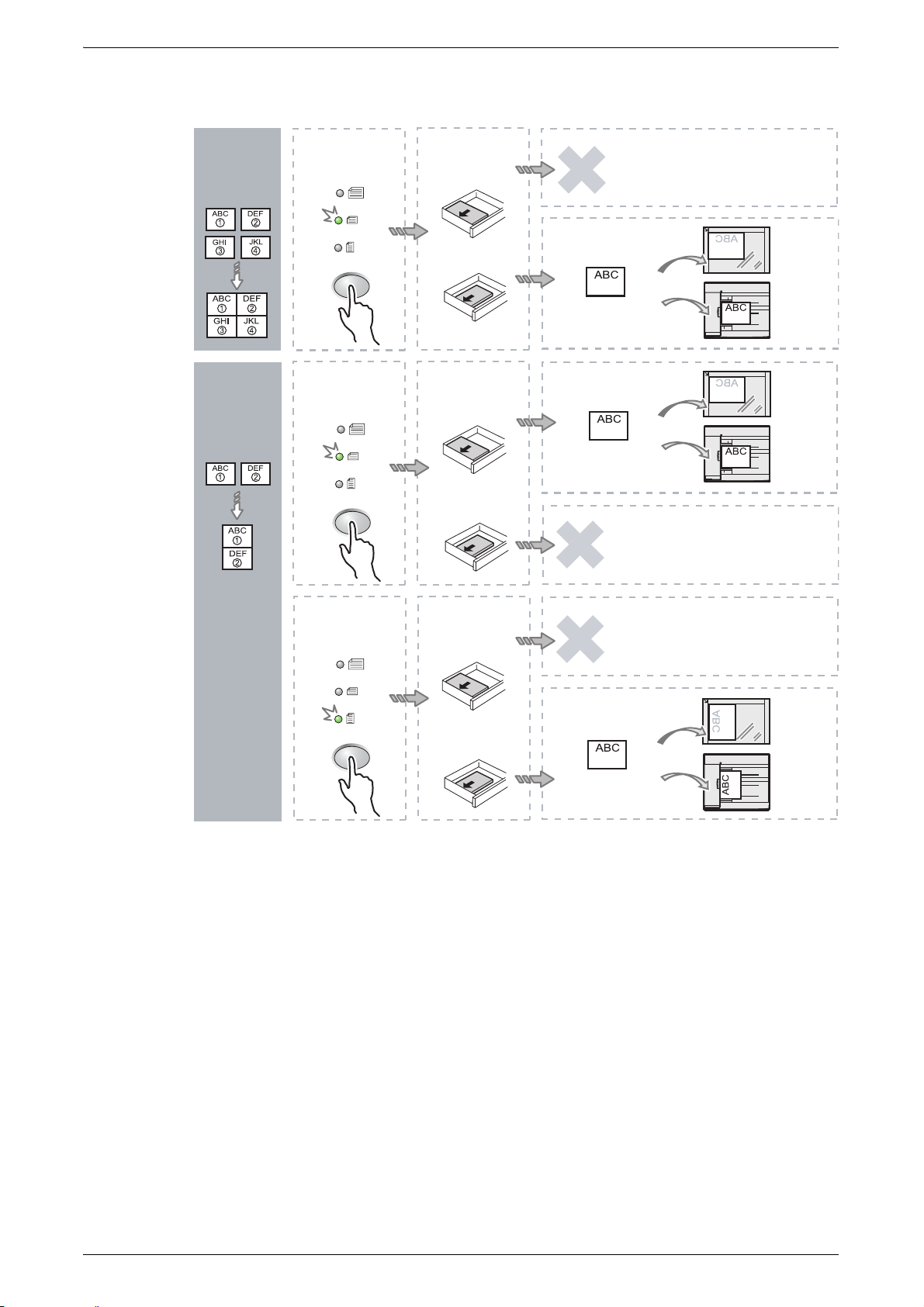
Изготовление специальных копий
Размер документа: 8,5 x 11” SEF
(A4 SEF или B5 SEF, если единицы измерения – метрические)
4-вместе
Изготовление
копий
«4-вместе»
<Размер
оригинала>
кнопка
Ориентация
бумаги в лотке
LEF
Сведения об изменении ориентации
бумаги приведены в разделе
«Изменение формата и ориентации
бумаги в лотках» (стр.48).
2-вместе
Изготовление
копий
«2-вместе»
<Размер
оригинала>
кнопка
<Размер
оригинала>
кнопка
SEF
Ориентация
бумаги в лотке
LEF
SEF
Ориентация
бумаги в лотке
LEF
Порядок
сканирования
Вверху
Слева
Внизу
Порядок
сканирования
Вверху
Слева
Внизу
Сведения об изменении ориентации
«Изменение формата и ориентации
Сведения об изменении ориентации
Стекло
экспониров
Справа
Справа
ания
Податчик
оригиналов
Стекло
экспониров
ания
Податчик
оригиналов
бумаги приведены в разделе
бумаги в лотках» (стр. 48).
бумаги приведены в разделе
«Изменение формата и ориентации
бумаги в лотках» (стр.48).
Порядок
Стекло
экспониров
ания
Податчик
оригиналов
SEF
сканирования
Вверху
Слева Справа
Внизу
Примечание • Кнопка <Размер оригинала> недоступна при использовании податчика оригиналов,
поскольку размер оригинала выбирается автоматически.
Руководство пользователя Xerox WorkCentre 5016/5020 61
Page 62

Изготовление специальных копий
Если размер документа 8,5 x 11” LEF
(A4 LEF или B5 LEF, если единицы измерения – метрические)
4-вместе
Изготовление
копий
«4-вместе»
<Размер
оригинала>
кнопка
Ориентация
бумаги в лотке
LEF
SEF
Порядок
сканирования
Вверху
Слева
Справа
Внизу
Сведения об изменении ориентации
«Изменение формата и ориентации
бумаги приведены в разделе
бумаги в лотках» (стр. 48).
Стекло
экспониров
ания
Податчик
оригиналов
2-вместе
Изготовление
копий
«2-вместе»
<Размер
оригинала>
кнопка
<Размер
оригинала>
кнопка
Ориентация
бумаги в лотке
LEF
SEF
Ориентация
бумаги в лотке
LEF
SEF
Сведения об изменении ориентации
«Изменение формата и ориентации
Порядок
сканирования
Вверху
Слева
Порядок
сканирования
Слева
Справа
Внизу
Ввер
Справа
Внизу
Сведения об изменении ориентации
«Изменение формата и ориентации
бумаги приведены в разделе
бумаги в лотках» (стр. 48).
Стекло
экспониров
ания
Податчик
оригиналов
Стекло
экспониров
ания
Податчик
оригиналов
бумаги приведены в разделе
бумаги в лотках» (стр. 48).
Примечание • Кнопка <Размер оригинала> недоступна при использовании податчика оригиналов,
поскольку размер оригинала выбирается автоматически.
3. Нажмите кнопку <Снабжение
бумагой>, чтобы выбрать лоток
сбумагой нужного формата
и ориентации, пользуясь
представленной ниже таблицей.
Кнопка <Снабжение бумагой>
Руководство пользователя Xerox WorkCentre 5016/5020 62
Page 63

Единицы измерения: дюймы
Изготовление специальных копий
N-вместе
4-вместе 11 x 17” SEF 11 x 17” SEF
2-вместе 11 x 17” SEF 8,5 x 11” LEF
Размер
документа
8,5 x 14” SEF 8,5 x 14” SEF
8,5 x 13” SEF 8,5 x 13” SEF
8,5 x 11” SEF 8,5 x 11” SEF, 8,5 x 13” SEF, 8,5 x 13,4” SEF, 8,5 x 14” SEF,
11 x 17” SEF, A3 SEF, B4 SEF
8,5 x 11” LEF 8,5 x 11” LEF
8,5 x 11” SEF 8,5 x 11” LEF, A4 LEF, B5 LEF
8,5 x 11” LEF 8,5 x 11” SEF, 8,5 x 13” SEF, 8,5 x 13,4” SEF, 8,5 x 14” SEF,
11 x 17” SEF, A4 SEF, A3 SEF, B5 SEF, B4 SEF
Единицы измерения: метрические
N-вместе
4-вместе A3 SEF A3 SEF
Размер
документа
B4 SEF B4 SEF
Формат бумаги в лотке
Формат бумаги в лотке
A4 SEF A4 SEF, A3 SEF, 8K SEF, 8,5 x13” SEF, 8,5 x 13,4” SEF,
8,5 x 14” SEF, 11 x 17” SEF
B5 SEF B5 SEF, B4 SEF
A4 LEF A4 LEF
B5 LEF B5 LEF
2-вместе A3 SEF A4 LEF
B4 SEF B5 LEF
A4 SEF A4 LEF, 16K LEF, 8,5 x 11” LEF, B5 LEF
A4 LEF A5 SEF, A4 SEF, A3 SEF, 16K SEF, 8K SEF, 8,5 x 11" SEF,
8,5 x 13" SEF, 8,5 x 14" SEF, 8,5 x 13,4 SEF, 11 x 17" SEF
B5 SEF B5 LEF
B5 LEF B5 SEF, B4 SEF
При сканировании с помощью податчика оригиналов
1) Чтобы начать копирование,
нажмите кнопку <Старт>.
Кнопка <Старт>
Руководство пользователя Xerox WorkCentre 5016/5020 63
Page 64

При сканировании со стекла экспонирования
1) Чтобы отсканировать
загруженный оригинал, нажмите
кнопку <Старт>.
Индикатор рядом с кнопкой
<Сканирование завершено> мигает.
Изготовление специальных копий
Кнопка <Старт>
кнопка <Сканирование завершено>
2) Положите на стекло
экспонирования следующий
оригинал в ориентации
предыдущего отсканированного
документа.
3) Чтобы отсканировать
загруженный оригинал, нажмите
кнопку <Старт>.
Примечание • Отсканировав последний
оригинал, нажмите кнопку
<Сканирование завершено>,
чтобы начать копирование.
Ориентация LEF
Ориентация SEF
Кнопка <Старт>
Руководство пользователя Xerox WorkCentre 5016/5020 64
Page 65

Изготовление специальных копий
Копии удостоверения (копирование документа типа удостоверения
на один лист)
Режим «Копирование удостоверения» используется для копирования обеих
сторон документа типа удостоверения на одну сторону листа. Далее
представлена процедура копирования документа типа удостоверения.
Важно • При выборе режима «Копирование удостоверения» используется фиксированный
масштаб 100%.
1. Чтобы выбрать режим «Копирование
удостоверения», нажмите кнопку
<N вместе/Копия удостоверения>.
<N-вместе/Копия удостоверения> кнопка
Копирование
удостоверения
Копирование документа типа удостоверения на одну сторону
одного листа.
2. Положите удостоверение на стекло
экспонирования лицевой стороной
вниз, совместив его с верхним
левым углом стекла.
3. Чтобы начать сканирование первой
стороны удостоверения, нажмите
кнопку <Старт>.
Кнопка <Старт>
Индикатор рядом с кнопкой
<Сканирование завершено> мигает.
кнопка <Сканирование завершено>
Руководство пользователя Xerox WorkCentre 5016/5020 65
Page 66

4. Переверните удостоверение
исовместите его с верхним левым
углом стекла экспонирования.
5. Чтобы начать сканирование
и копирование удостоверения,
нажмите кнопку <Старт>.
Изготовление специальных копий
Кнопка <Старт>
Обе стороны удостоверения
скопированы на одну сторону
одного листа.
Копирование на
бумагу, загруженную
вориентации LEF
Копирование на
бумагу, загруженную
в ориентации SEF
Руководство пользователя Xerox WorkCentre 5016/5020 66
Page 67

6 Управление счетами
В этой главе приведено описание трех режимов счетов аппарата, позволяющих
эффективно управлять счетами для работ копирования, а также представлена
процедура регистрации в системе аппарата.
Обзор режимов счетов
Можно выбрать один из следующих режимов счета: «Без режима счета»,
«Режим одного счета» или «Режим группы счетов».
Без режима счета
Если установлено «Без режима счета», пароль на аппарате не устанавливается,
поэтому все пользователи могут выполнять работы копирования без регистрации
в системе.
Режим одного счета
Если установлен «Режим одного счета», на аппарате устанавливается
пароль. Работы копирования могут выполнять только пользователи, имеющие
пароль.
Важно • Ввод пароля требуется только для работ копирования. Для работ печати и
сканирования не требуется ввод пароля для регистрации в системе аппарата.
Режим группы счетов
Если установлен «Режим группы счетов», на аппарате можно создать до
11 счетов пользователей и установить соответствующие пароли (один – для
системного администратора, остальные 10 – для пользователей/групп
пользователей). Для регистрации в системе аппарата пользователи должны
вводить свой номер счета и пароль. Системный администратор может
устанавливать лимит работ копирования для каждого счета
также отслеживать общее количество изготовленных копий по каждому счету.
Важно • Ввод пароля требуется только для работ копирования. Для работ печати и
сканирования не требуется ввод пароля для регистрации в системе аппарата.
Выбор режима счета на аппарате
Далее представлена процедура выбора режима счета.
• Если на аппарате установлено «Без режима учета», перейдите к пункту 1.
один
пользователя, а
• Если на аппарате установлен «Режим одного счета», прежде чем перейти
к пункту 1 следующей процедуры выбора режима счета, необходимо
зарегистрироваться на аппарате – см. пункт «Регистрация в системе
аппарата» (стр. 70) в разделе "Режим одного счета".
• Если
Руководство пользователя Xerox WorkCentre 5016/5020 67
на аппарате установлен «Режим группы счетов», прежде чем перейти
к пункту 1 следующей процедуры выбора режима счета, необходимо
зарегистрироваться на аппарате по счету системного администратора – см.
пункт «Регистрация в системе аппарата» (стр. 71) в разделе "Режим группы
счетов".
Page 68

Обзор режимов счетов
Важно • По умолчанию на аппарате установлено «Без режима учета».
1. Нажмите кнопку < Регистрация/Выход
из системы> и удерживайте ее
нажатой в течение четырех секунд.
Аппарат перейдет в режим настройки
системы.
Кнопка <Регистрация/Выход из системы>
На дисплее начнет мигать буква [P].
2. С цифровой клавиатуры
введите "70".
Примечание • Для выбора режима счета
внастройке системы
установлен номер меню "70".
Более подробная информация о настройках
системы приведена в разделе «Настройки
системы» (стр. 132).
Цифровые клавиши
3. Для подтверждения введенного
номера меню нажмите кнопку
<Старт>.
На дисплее начинает мигать текущее
значение.
Кнопка <Старт>
Руководство пользователя Xerox WorkCentre 5016/5020 68
Page 69

4. С цифровой клавиатуры введите
нужное значение.
• 0 - Без режима счета
• 1 - Режим одного счета
• 2 - Режим группы счетов
Примечание • В описании этой процедуры
для примера используется
режим "2" (Режим группы
счетов).
5. Для подтверждения введенного
режима счета нажмите кнопку
<Старт>.
Обзор режимов счетов
Цифровые клавиши
На дисплее начнет мигать буква [P].
6. Нажмите кнопку < Регистрация/Выход
из системы>.
Аппарат выйдет из режима
настройки системы.
Кнопка <Старт>
Кнопка <Регистрация/Выход из системы>
Руководство пользователя Xerox WorkCentre 5016/5020 69
Page 70

Режим одного счета
В этом разделе приведено описание регистрации в системе, когда на аппарате
установлен «Режим одного счета».
Регистрация в системе аппарата
Далее представлена процедура регистрации в системе, когда на аппарате
установлен «Режим одного счета».
1. Если на аппарате установлен
«Режим одного счета», на дисплее
выводится [---]. С цифровой
клавиатуры введите трехзначный
пароль.
Режим одного счета
В целях безопасности при вводе
каждой цифры пароля на дисплее
вместо реального номера
появляется дефис.
2. Для подтверждения введенного
пароля нажмите кнопку <Старт>.
Если введен правильный пароль,
аппарат переходит в режим
сканирования и на дисплее
появляется [1].
Цифровые клавиши
Кнопка <Старт>
Руководство пользователя Xerox WorkCentre 5016/5020 70
Page 71

После регистрации в системе
аппарата рядом с кнопкой
<Регистрация/Выход из системы>
загорается индикатор.
Примечание • Для работ сканирования
ипечати регистрация
всистеме аппарата не
требуется. Если после
регистрации нужно
выполнить работу
санирования, для перехода
аппарата в режим сканирования нажмите кнопку <Сканирование>.
Режим группы счетов
В этом разделе приведено описание регистрации в системе, когда на аппарате
установлен «Режим группы счетов».
Регистрация в системе аппарата
Режим группы счетов
Кнопка <Регистрация/Выход из системы>
Далее представлена процедура регистрации в системе, когда на аппарате
установлен «Режим группы счетов».
Примечание • Номер счета системного администратора – "0", пароль по умолчанию – "111".
1. Если на аппарат установлен «Режим
группы счетов», на дисплее мигает
[Id]. С цифровой клавиатуры введите
номер счета.
Цифровые клавиши
На дисплее появится веденный
номер счета.
Примечание • В описании этой процедуры
для примера используется
счет № 1.
Руководство пользователя Xerox WorkCentre 5016/5020 71
Page 72
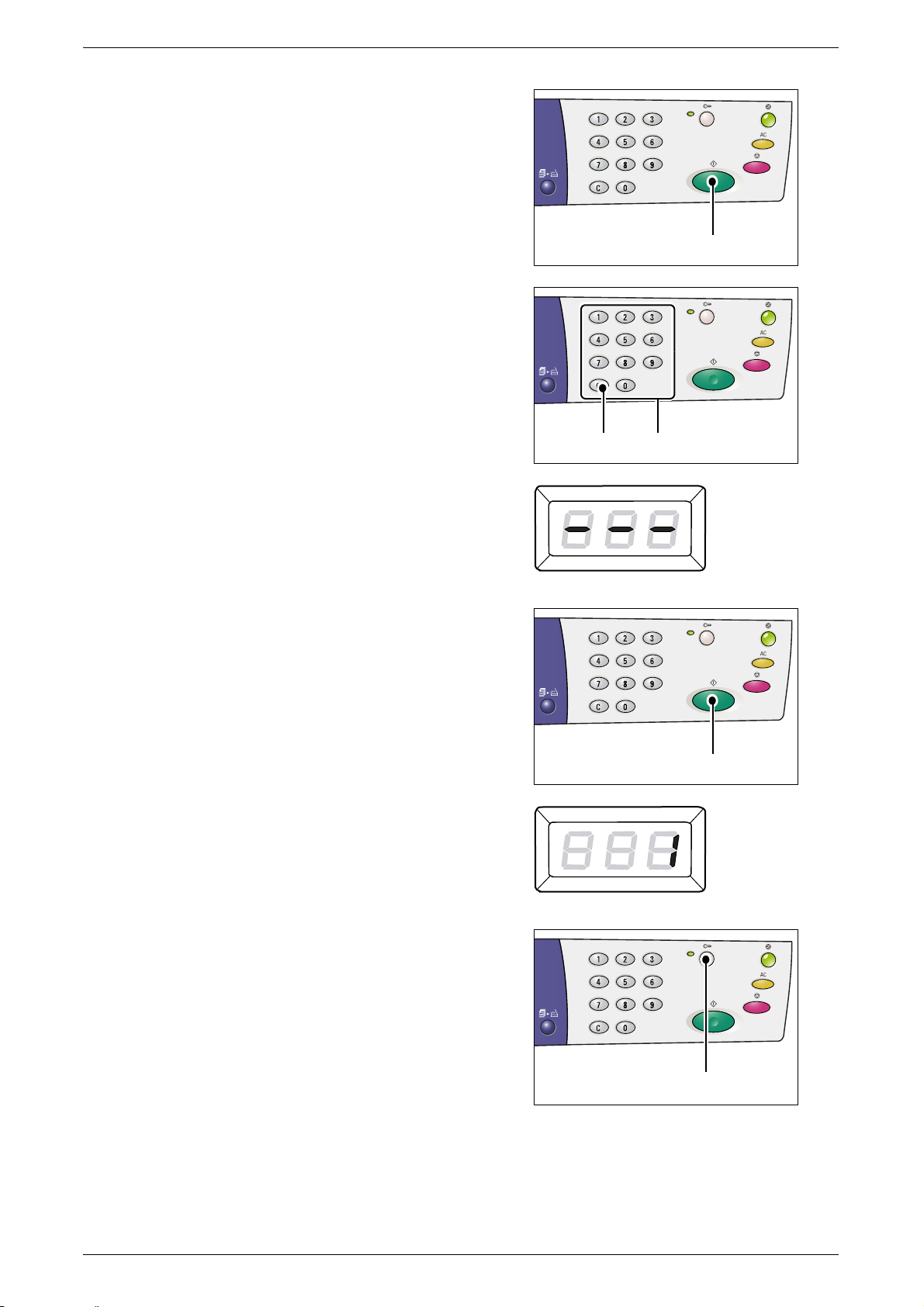
2. Для подтверждения введенного
номера счета нажмите кнопку
<Старт>.
3. Введите трехзначный пароль,
который соответствует номеру
счета, введенному с цифровой
клавиатуры.
Режим группы счетов
Кнопка <Старт>
В целях безопасности при вводе
каждой цифры пароля на дисплее
вместо реального номера
появляется дефис.
4. Для подтверждения введенного
пароля нажмите кнопку <Старт>.
Если введен правильный пароль,
аппарат переходит в режим
сканирования и на дисплее
появляется [1].
Кнопка <C>
Цифровые клавиши
Кнопка <Старт>
После регистрации в системе
аппарата рядом с кнопкой
<Регистрация/Выход из системы>
загорается индикатор.
Примечание • Для работ сканирования и
печати регистрация в
системе аппарата не
требуется. Если после
регистрации нужно
выполнить работу
санирования, для перехода
аппарата в режим сканирования нажмите кнопку <Сканирование>.
Руководство пользователя Xerox WorkCentre 5016/5020 72
Кнопка <Регистрация/Выход из системы>
Page 73

Изменение пароля
Чтобы изменить пароль, установленный для счета пользователя, нужно сначала
зарегистрироваться в системе аппарата по счету системного администратора,
затем войти в режим настройки системы.
Далее представлена процедура изменения пароля с помощью счета системного
администратора.
1. Если на аппарат установлен
«Режим группы счетов», на дисплее
мигает [Id]. С цифровой клавиатуры
введите '0" – номер счета системного
администратора.
Режим группы счетов
На дисплее появляется [0].
2. Для подтверждения введенного
номера счета нажмите кнопку
<Старт>.
Цифровые клавиши
Кнопка <Старт>
Руководство пользователя Xerox WorkCentre 5016/5020 73
Page 74
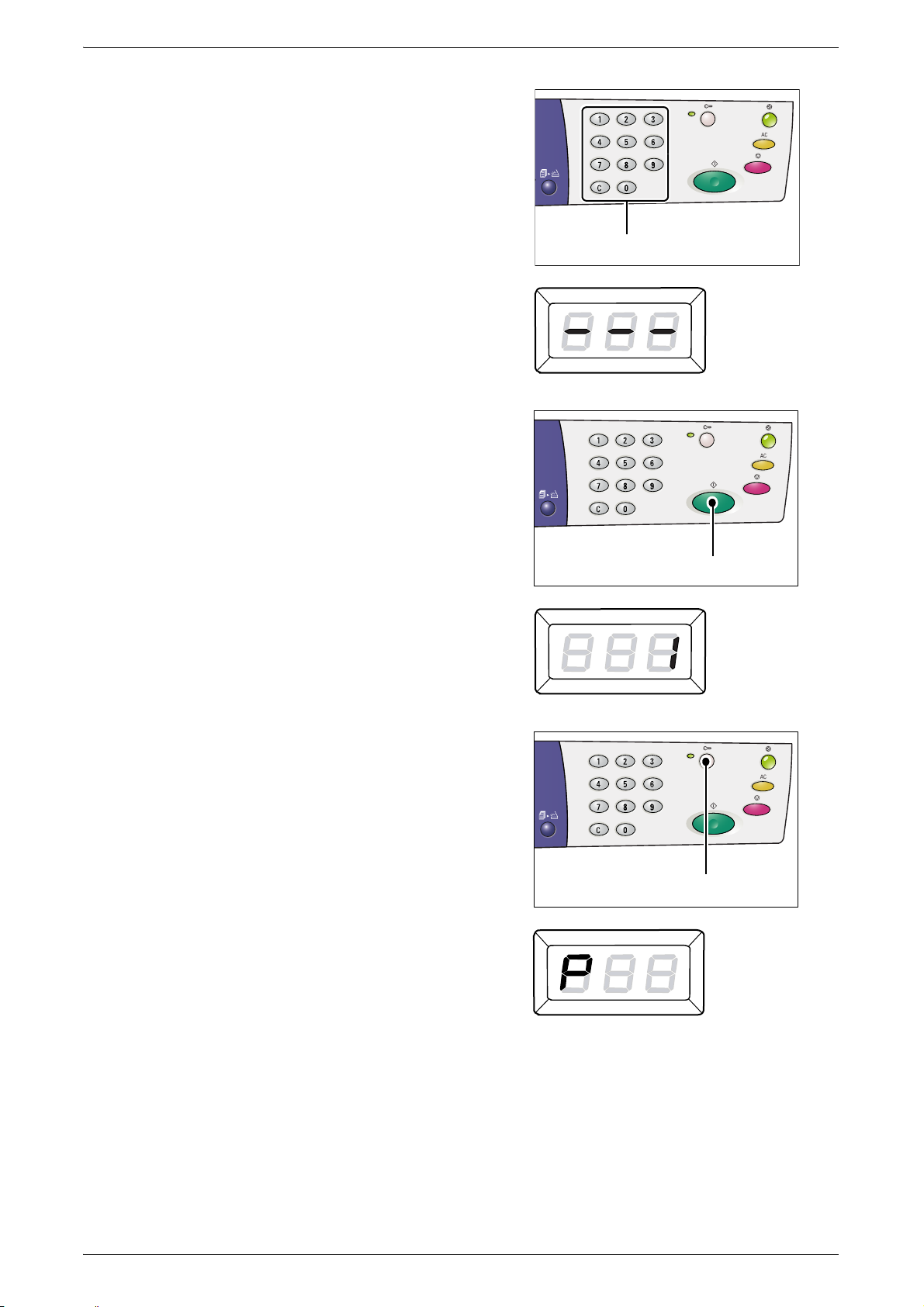
3. С цифровой клавиатуры введите
пароль системного администратора.
Примечание • По умолчанию для
системного администратора
установлен пароль "111".
В целях безопасности при вводе
каждой цифры пароля на дисплее
вместо реального номера
появляется дефис.
4. Для подтверждения введенного
пароля нажмите кнопку <Старт>.
Режим группы счетов
Цифровые клавиши
Если введен правильный пароль,
аппарат переходит в режим
сканирования и на дисплее
появляется [1].
5. Нажмите кнопку < Регистрация/Выход
из системы> и удерживайте ее
нажатой в течение четырех секунд.
Аппарат перейдет в режим настройки
системы.
На дисплее начнет мигать буква [P].
Кнопка <Старт>
Кнопка <Регистрация/Выход из системы>
Руководство пользователя Xerox WorkCentre 5016/5020 74
Page 75

6. С цифровой клавиатуры введите номер меню.
Режим группы счетов
Номер
меню
200 Задание трехзначного пароля системного администратора
вдиапазоне000 - 999 (по умолчанию: 111).
201 Задание трехзначного пароля счета № 1 в диапазоне 000 - 999.
202 Задание трехзначного пароля счета № 2 в диапазоне 000 - 999.
203 Задание трехзначного пароля счета № 3 в диапазоне 000 - 999.
204 Задание трехзначного пароля счета № 4 в диапазоне 000 - 999.
205 Задание трехзначного пароля счета № 5 в диапазоне 000 - 999.
206 Задание трехзначного пароля счета
207 Задание трехзначного пароля счета № 7 в диапазоне 000 - 999.
208 Задание трехзначного пароля счета № 8 в диапазоне 000 - 999.
209 Задание трехзначного пароля счета № 9 в диапазоне 000 - 999.
210 Задание трехзначного пароля счета № 10 в диапазоне 000 - 999.
Описание
№ 6 в диапазоне 000 - 999.
7. Для подтверждения введенного
номера меню нажмите кнопку
<Старт>.
На дисплее начинает мигать
заданный пароль для конкретного
номера счета.
8. С цифровой клавиатуры введите
новый трехзначный пароль.
Кнопка <Старт>
Цифровые клавиши
Руководство пользователя Xerox WorkCentre 5016/5020 75
Page 76
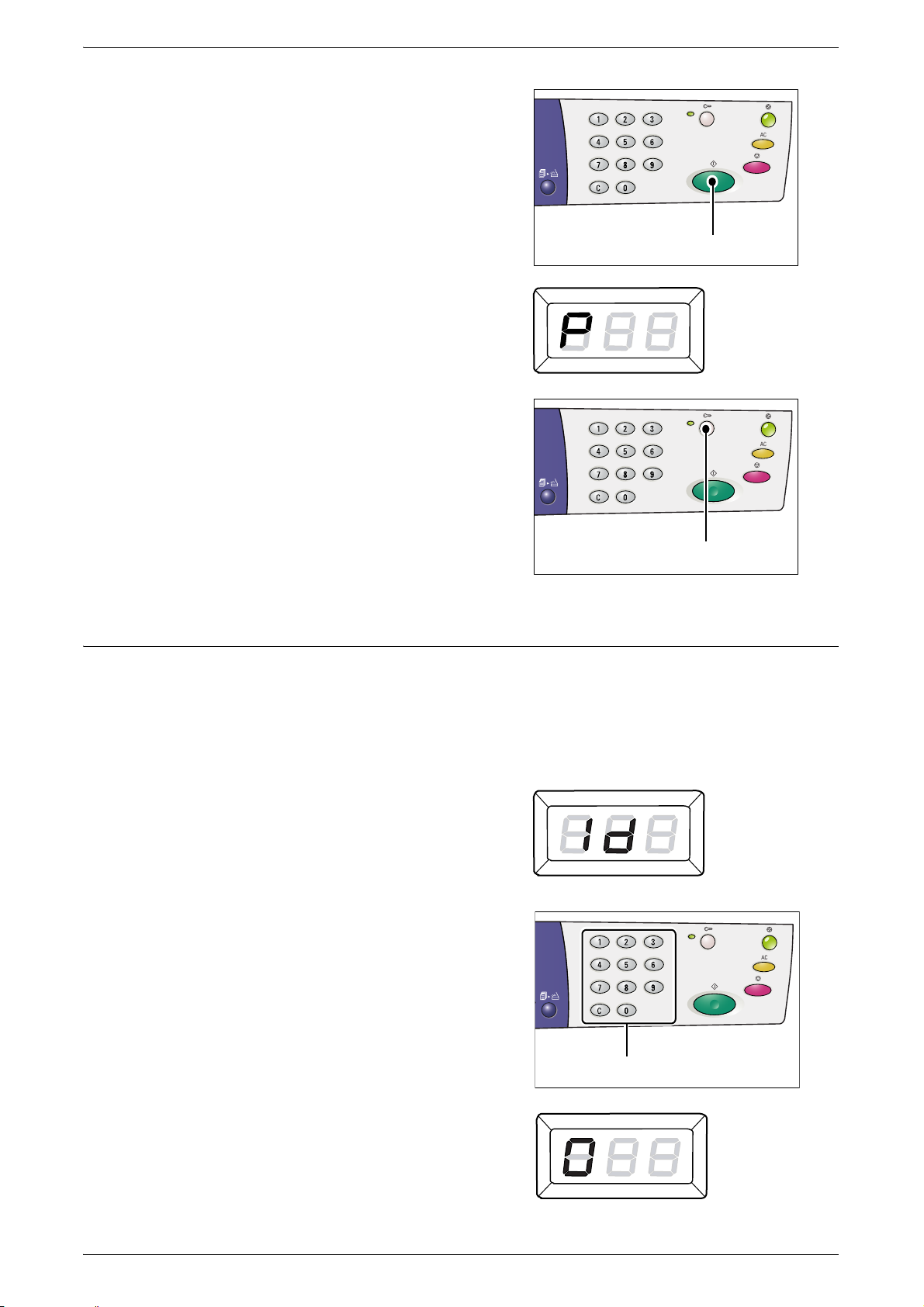
9. Для подтверждения нового пароля
нажмите кнопку <Старт>.
На дисплее начнет мигать буква [P].
10. Нажмите кнопку
<Регистрация/Выход из системы>.
Аппарат выйдет из режима
настройки системы.
Режим группы счетов
Кнопка <Старт>
Кнопка <Регистрация/Выход из системы>
Установка лимита работ копирования для счета пользователя
Чтобы установить лимит работ копирования для счета пользователя, нужно
сначала зарегистрироваться в системе аппарата по счету системного
администратора, затем войти в режим настройки системы.
Далее представлена процедура установки лимита работ копирования для
конкретного счета пользователя с помощью счета системного администратора.
1. Если на аппарат установлен
«Режим группы счетов», на дисплее
мигает [Id]. С цифровой клавиатуры
введите '0" – номер счета системного
администратора.
Цифровые клавиши
На дисплее появляется [0].
Руководство пользователя Xerox WorkCentre 5016/5020 76
Page 77

2. Для подтверждения введенного
номера счета нажмите кнопку
<Старт>.
3. С цифровой клавиатуры введите
пароль системного администратора.
Примечание • По умолчанию для
системного администратора
установлен пароль "111".
Режим группы счетов
Кнопка <Старт>
Цифровые клавиши
В целях безопасности при вводе
каждой цифры пароля на дисплее
вместо реального номера
появляется дефис.
4. Для подтверждения введенного
пароля нажмите кнопку <Старт>.
Если введен правильный пароль,
аппарат переходит в режим
сканирования и на дисплее
появляется [1].
Кнопка <Старт>
Руководство пользователя Xerox WorkCentre 5016/5020 77
Page 78

5. Нажмите кнопку < Регистрация/Выход
из системы> и удерживайте ее
нажатой в течение четырех секунд.
Аппарат перейдет в режим настройки
системы.
На дисплее начнет мигать буква [P].
6. С цифровой клавиатуры введите
номер меню.
Режим группы счетов
Кнопка <Регистрация/Выход из системы>
Номер
меню
301 Задание максимального числа страниц при копировании, разрешенного
для счета № 1, в диапазоне 0 - 60 (0 - 60000).
302 Задание максимального числа страниц при копировании, разрешенного
для счета № 2, в диапазоне 0 - 60 (0 - 60000).
303 Задание максимального числа страниц при копировании, разрешенного
для счета № 3, в диапазоне 0 - 60 (0 - 60000).
304 Задание максимального числа страниц при копировании, разрешенного
для счета № 4, в диапазоне 0 - 60 (0 - 60000).
305
306 Задание максимального числа страниц при копировании, разрешенного
307 Задание максимального числа страниц при копировании, разрешенного
308 Задание максимального числа страниц при копировании, разрешенного
Задание максимального числа страниц при копировании, разрешенного
для счета № 5, в диапазоне 0 - 60 (0 - 60000).
для счета № 6, в диапазоне 0 - 60 (0 - 60000).
для счета № 7, в диапазоне 0 - 60 (0 - 60000).
для счета № 8, в диапазоне 0 - 60 (0 - 60000).
Описание
309 Задание
для счета № 9, в диапазоне 0 - 60 (0 - 60000).
310 Задание максимального числа страниц при копировании, разрешенного
для счета № 10, в диапазоне 0 - 60 (0 - 60000).
Руководство пользователя Xerox WorkCentre 5016/5020 78
максимального числа страниц при копировании, разрешенного
Page 79

7. Для подтверждения введенного
номера меню нажмите кнопку
<Старт>.
На дисплее начинает мигать
заданный лимит работ копирования
для конкретного номера счета.
8. С цифровой клавиатуры задайте
новый лимит работ копирования.
Режим группы счетов
Кнопка <Старт>
Цифровые клавиши
9. Для подтверждения нового лимита
работ копирования нажмите кнопку
<Старт>.
На дисплее начнет мигать буква [P].
Примечание • Если при выполнении пункта
8 задано неверное значение,
на дисплее вместо буквы [P]
появится [0].
10. Нажмите кнопку
<Регистрация/Выход из системы>.
Аппарат выйдет из режима
настройки системы.
Кнопка <Старт>
Кнопка <Регистрация/Выход из системы>
Руководство пользователя Xerox WorkCentre 5016/5020 79
Page 80

Просмотр общего количества копий
Далее представлена процедура просмотра общего количества копий,
изготовленных по каждому счету.
1. Зарегистрируйтесь в системе аппарата.
Сведения о регистрации в системе аппарата см. пункт «Регистрация в системе аппарата» (стр. 71) в
разделе «Режим группы счетов» (стр. 71).
2. Удерживая нажатой кнопку <Стоп>,
нажмите кнопку <3>.
• Если вы зарегистрировались по
счету системного администратора
На дисплее последовательно
выводится номер счета,
установленный для него лимит работ
копирования и текущее количество
изготовленных копий – для всех
10 счетов, начиная с 1-го.
Режим группы счетов
Кнопка <Стоп>Кнопка <3>
• Если вы зарегистрировались не по счету системного администратора
На дисплее последовательно выводится использовавшийся для
номер счета, установленный для него лимит работ копирования и текущее
количество изготовленных копий.
Если выводимое значение содержит более трех цифр.
Далее представлен вывод на дисплее числового значения, содержащего более
трех цифр.
1. На дисплее появляются первые две
цифры значения.
2. Для вывода остальных цифр
нажмите кнопку <Старт>.
регистрации
Кнопка <Старт>
На дисплее появляется вторая часть
числового значения.
В данном примере выводится
значение “21100”.
Руководство пользователя Xerox WorkCentre 5016/5020 80
Page 81

7 Печать
В этой главе приведено описание процесса выполнения работ печати, начиная
от настройки принтера, и представлена основная процедура печати.
Важно • Для печати необходимо установить драйвер принтера. Сведения об установке
драйвера принтера см. раздел «Установка драйверов принтера и сканера
(драйвера TWAIN)» (стр. 36).
Настройка принтера
В этом разделе приведено описание настройки параметров принтера и задания
нестандартного формата бумаги.
Настройка параметров принтера
Далее представлена процедура задания параметров принтера.
1. Нажмите кнопку [Пуск] внизу экрана и выберите пункт [Принтеры и факсы].
Появится диалоговое окно [Принтеры и факсы].
2. Щелкните правой кнопкой по ярлыку принтера [Xerox WorkCentre 5016],
[Xerox WorkCentre 5020/B] или [Xerox WorkCentre 5020/DB] и выберите
в контекстном меню пункт [Свойства].
Примечание • Для примера описана процедура открытия диалогового [Свойства] при
использовании операционной системы Windows XP, этапы процедуры могут
отличаться в зависимости от используемой операционной системы.
Дополнительная информация приведена в руководстве, прилагаемом к
операционной системе.
Появится диалоговое окно
[Свойства].
3. Щелкните [Настройка печати].
Руководство пользователя Xerox WorkCentre 5016/5020 81
Page 82

Появится диалоговое окно
[Настройка печати].
4. Выберите настройки принтера.
5. Для сохранения выбранных настроек
нажмите [ОК].
Диалоговое окно [Настройка печати]
закроется.
6. Нажмите кнопку [ОК] в диалоговом
окне [Свойства].
Диалоговое окно [Свойства]
закроется.
Задание нестандартного формата бумаги
При использовании для работы печати бумаги нестандартного формата
нужно сначала задать ее формат в драйвере принтера.
Настройка принтера
Далее представлена процедура настройки нестандартного формата
в драйвере принтера.
Важно • Бумагу нестандартного формата необходимо загружать в обходной лоток.
1. Нажмите кнопку [Пуск] внизу экрана и выберите пункт [Принтеры и факсы].
Появится диалоговое окно [Принтеры и факсы].
2. Щелкните правой кнопкой по ярлыку принтера [Xerox WorkCentre 5016],
[Xerox WorkCentre 5020/B] или [Xerox WorkCentre 5020/DB] и выберите
в контекстном меню пункт [Свойства].
Появится диалоговое окно
[Свойства].
Руководство пользователя Xerox WorkCentre 5016/5020 82
Page 83

3. Щелкните по вкладке
[Конфигурация] и выберите пункт
[Пользоват. формат бумаги].
4. Задайте формат бумаги
вдиалоговом окне
[Пользоват. формат бумаги].
5. Для сохранения выбранного
нестандартного формата бумаги
нажмите [ОК].
Настройка принтера
Диалоговое окно [ Пользоват. формат
бумаги] закроется.
6. Нажмите кнопку [ОК] в диалоговом
окне [Свойства].
Диалоговое окно [Свойства]
закроется.
Руководство пользователя Xerox WorkCentre 5016/5020 83
Page 84

Процедура печати
Далее представлена процедура выполнения работы печати.
Важно • Процедура печати может отличаться в зависимости от используемого приложения.
Подробнее см. соответствующие руководства к данному приложению.
• Подробнее о драйвере принтера см. раздел «Справка» в окне драйвера.
1. В меню приложения выберите пункт [Печать].
2. В поле [Имя] выберите имя аппарата
и нажмите кнопку [Свойства].
Процедура печати
Появится диалоговое окно
[Свойства].
3. В диалоговом окне [Свойства]
выберите настройки.
4. Для сохранения выбранных настроек
нажмите [ОК].
Диалоговое окно [Свойства]
закроется.
5. Нажмите кнопку [ОК] в диалоговом
окне [Печать].
Диалоговое окно [Свойства]
закроется, и начнется выполнение
работы печати.
Руководство пользователя Xerox WorkCentre 5016/5020 84
Page 85

Печать на бумаге нестандартного формата
Далее представлена процедура печати на бумаге нестандартного формата.
1. В меню приложения выберите пункт [Печать].
2. В поле [Имя] выберите имя аппарата.
3. Нажмите кнопку [Свойства].
Процедура печати
Появится диалоговое окно
[Свойства].
4. Выберите формат документа в поле
[Формат бумаги].
5. Выберите нестандартный формат
бумаги в поле [Формат отпечатка].
Примечание • В поле [Формат отпечатка]
выводятся
зарегистрированные
нестандартные форматы
бумаги. Сведения о
регистрации нестандартных
форматов бумаги см. раздел
«Задание нестандартного
формата бумаги» (стр. 82).
6. Выберите остальные нужные настройки.
7. Для сохранения выбранных настроек нажмите [ОК] в диалоговом окне
[Свойства].
Диалоговое окно [Свойства] закроется.
8. Нажмите кнопку [ОК] в диалоговом окне [Печать].
Диалоговое окно [Свойства] закроется, и начнется выполнение работы печати.
Руководство пользователя Xerox WorkCentre 5016/5020 85
Page 86

Отмена работы печати
Работу печати можно отменить до вывода аппаратом готовых копий.
Предусмотрено два способа отмены работы печати:
• Отмена работы печати с компьютера
• Отмена работы печати с панели управления
Отмена работы печати с компьютера
Далее представлена процедура отмены работы печати с компьютера.
1. Дважды щелкните по ярлыку принтера.
Появится диалоговое окно со списком всех работ в очереди.
2. Выберите работу печати,
которую нужно отменить.
Выбранная работа печати
выделяется.
Отмена работы печати
3. В меню [Документ] выберите
пункт [Отменить].
Выбранная работа будет
отменена.
Отмена работы печати с панели управления
Далее представлена процедура отмены работы печати с панели управления.
1. Во время обработки аппаратом
работы печати нажмите кнопку
<Стоп>.
Кнопка <Стоп>
Руководство пользователя Xerox WorkCentre 5016/5020 86
Page 87

8 Сканирование
В этой главе приведено описание драйвера сканера (драйвера TWAIN)
и программы для сканирования (Диспетчера кнопки сканирования), а также
представлена процедура основного санирования.
Драйвер сканера (драйвер TWAIN) и программа «Диспетчер
кнопки сканирования»
В этом разделе приведены сведения о драйвере TWAIN и программе «Диспетчер
кнопки сканирования».
Драйвер TWAIN
Драйвер TWAIN позволяет получать изображения, отсканированные на
аппарате. Отсканированные изображения можно импортировать на компьютер
спомощью драйвера TWAIN.
Сведения об установке драйвера сканера (драйвера TWAIN) см. раздел «Ус т ан ов ка драйверов принтера и
сканера (драйвера TWAIN)» (стр. 36).
Диспетчер кнопки сканирования
Диспетчер кнопки сканирования – это устанавливаемая на компьютер программа
для сканирования, позволяющая сканировать загружаемые в аппарат документы
и преобразовывать их в файлы отсканированных изображений в формате
BITMAP, PDF или TIFF. Для получения отсканированных на аппарате
изображений эта программа для сканирования использует драйвер TWAIN,
который должен быть установлен на компьютере.
Сведения об установке программы «Диспетчер кнопки сканирования» см. раздел «Уст а но в ка программы
для сканирования (Диспетчера кнопки сканирования)» (стр. 40).
Руководство пользователя Xerox WorkCentre 5016/5020 87
Page 88

Процедура сканирования (с помощью драйвера TWAIN)
Процедура сканирования (с помощью драйвера TWAIN)
Далее представлена процедура основного сканирования с помощью
драйвера TWAIN.
1. Загрузите документ.
• При сканировании оригинала из податчика
1) Поместите оригинал лицевой
стороной вверх по центру
податчика.
Примечание • Если оригинал в податчик
загружен правильно, на
схеме аппарата
(мнемосхеме) загорается
индикатор. Если индикатор
не загорается, значит
оригинал загружен
в податчик неправильно.
2) Отрегулируйте направляющие,
чтобы они слегка касались
кромок оригинала.
Примечание • Если размер загруженного
оригинала меньше любого
стандартного размера, его
края могут отбрасывать
тень, а на отсканированном
изображении может
появиться контур.
• При сканировании оригинала со стекла экспонирования
1) Откройте крышку стекла
экспонирования.
Руководство пользователя Xerox WorkCentre 5016/5020 88
Page 89

Процедура сканирования (с помощью драйвера TWAIN)
2) Положите оригинал на стекло
экспонирования лицевой
стороной вниз, совместив его
сверхним левым углом стекла.
Примечание • Если размер загруженного
оригинала меньше любого
стандартного размера, его
края могут отбрасывать
тень, а на отсканированном
изображении может
появиться контур.
3) Закройте крышку стекла экспонирования.
2. Откройте на компьютере приложение, совместимое с TWAIN.
3. В меню совместимого с TWAIN приложения выберите команду для вывода
драйвера сканера 5016/5020.
Примечание • Подробнее об импорте в приложение изображений с помощью драйвера
TWAIN см. руководство для данного приложения.
• Если вместо драйвера TWAIN появляется драйвер WIA (Windows Image
Acquisition), закройте окно драйвера WIA и выберите драйвер TWAIN
надлежащим образом.
Откроется окно драйвера TWAIN.
4. Для предварительного просмотра
изображения нажмите кнопку
[Предпросм.].
В окне предварительного просмотра
появится изображение.
Руководство пользователя Xerox WorkCentre 5016/5020 89
Page 90

Процедура сканирования (с помощью драйвера TWAIN)
5. Настройте параметры сканирования.
Элемент Значение
[Сканировать с] Выбор стекла экспонирования или податчика оригиналов.
[Стекло экспонирования], [Податчик оригиналов]
[Разрешение] Выбор разрешения.
[100 dpi], [150 dpi], [200 dpi], [300 dpi], [400 dpi], [600 dpi]
Поле
[Автоэкспозиция]
Выбор подавления цвета фона.
Флажок установлен – цвет фона подавляется.
Флажок не установлен – цвет фона не подавляется.
[Тип оригинала] Выбор типа оригинала.
[Тек с т] – для документов, содержащих только текст.
[Фото] – для документов
, содержащих только фотоизображения.
[Тек с т и Фото] – для документов, содержащих текст и
фотоизображения.
[Порог] Настройка порогового значения.
Примечание • Эта настройка выводится при выборе опции [Текст]
в настройке [Тип оригинала].
[Входной
уровень]
[Выходной
уровень]
Настройка тона входного и выходного изображения.
[Входной уровень] – настройка тона входного изображения.
[Выходной уровень] – настройка тона выходного изображения.
Примечание • Эти две настройки выводятся при выборе опции [Фото]
или [Текст и Фото] в настройке [Тип оригинала].
[Единицы] Выбор единиц измерения.
[Дюймы], [Миллиметры], [Пиксели]
[Размер области] Задание области сканирования путем выбора одного из следующих
стандартных форматов документа.
[A3 (297 x 420 мм)], [A4 (210 x 297 мм)], [A5 (148 x 210 мм)],
[B4 (257 x 364 мм)], [B5 (182 x 257 мм)], [8,5 x 11"] (Letter),
[8,5 x 14"] (Legal), [11 x 17"] (Ledger/Tabloid),
[7,25 x 10,5"] (Executive)
Окно
предпросмотра
В этом окне можно вручную выбрать область сканирования.
Кроме того, это окно служит для предварительного просмотра
изображения.
Кнопка
[Предпросм.]
Кнопка
[Сканировать]
Сканирование загруженного документа
и создание изображения
для вывода в окне предварительного просмотра.
Запуск сканирования загруженного документа в пределах
выбранной области сканирования.
Кнопка [Закрыть] Закрывание диалогового окна [Драйвер TWAIN].
Примечание • Чтобы получить подробные сведения по каждому элементу, нажмите кнопку
[Справка] в окне драйвера сканера.
Руководство пользователя Xerox WorkCentre 5016/5020 90
Page 91

Процедура сканирования (с помощью драйвера TWAIN)
6. Нажмите кнопку [Сканировать].
Аппарат начнет сканирование
документа. Появится диалоговое
окно выполнения сканирования.
Отсканированное изображение
будет импортировано в приложение.
Примечание • Независимо от фактического
размера загруженного
документа размером
отсканированного
изображения будет размер,
заданный в окне
предпросмотра или формат
документа, выбранный в
настройке [Размер области]
драйвера сканера при выполнении пункта 5.
Отмена работы сканирования (с помощью драйвера TWAIN)
При использовании приложения, совместимого с TWAIN, во время сканирования
документа на аппарате можно отменить эту работу. Предусмотрено два способа
отмены работы сканирования:
• Отмена работы сканирования с компьютера
• Отмена работы сканирования с панели управления
Отмена работы с компьютера
1. Нажмите кнопку [Отменить]
вдиалоговом окне выполнения
сканирования.
Отмена работы с панели управления
1. Нажмите кнопку <Стоп>.
Кнопка <Стоп>
Руководство пользователя Xerox WorkCentre 5016/5020 91
Page 92
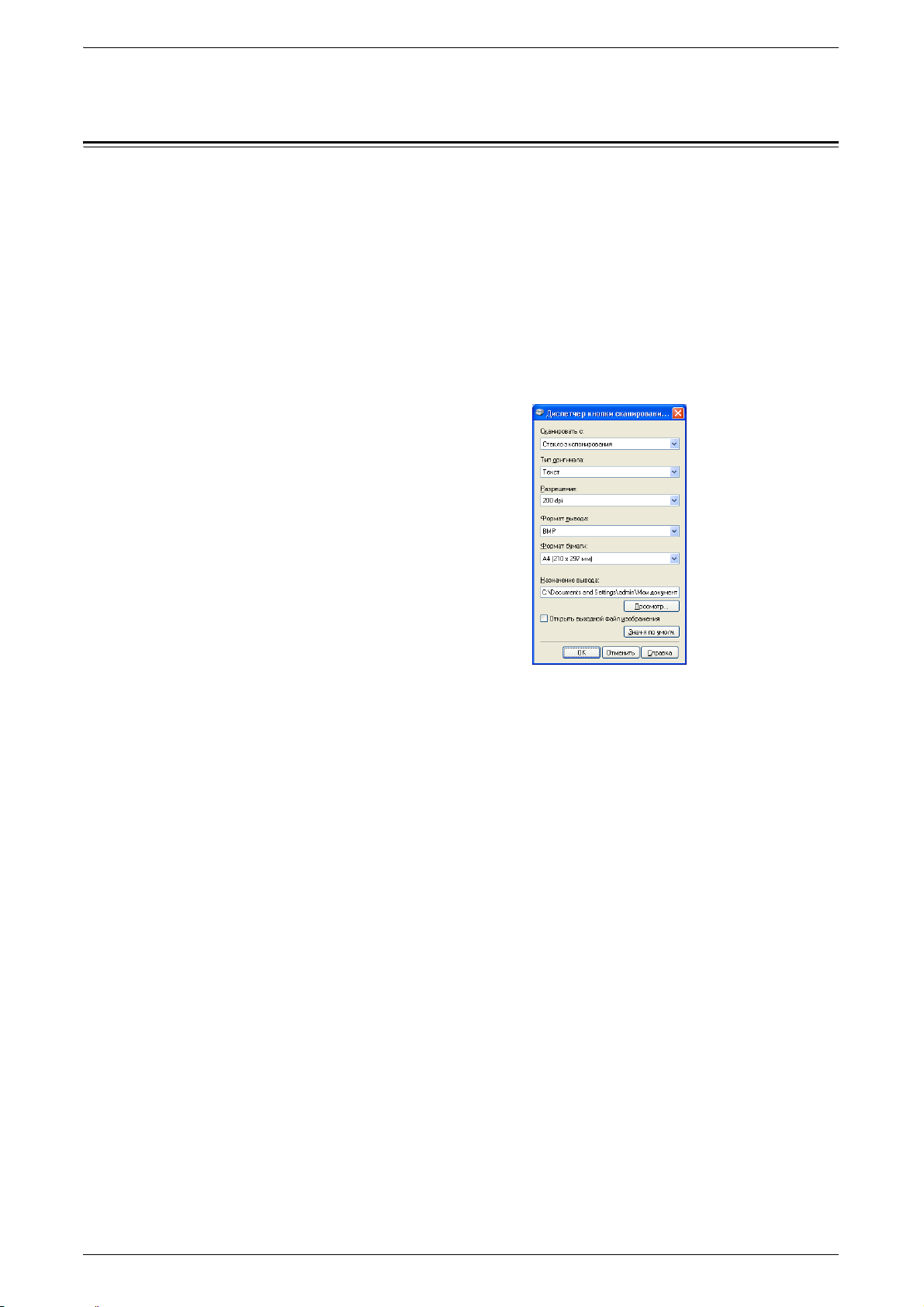
Процедура сканирования (с помощью программы «Диспетчер кнопки сканирования»)
Процедура сканирования (с помощью программы
«Диспетчер кнопки сканирования»)
Далее представлена процедура основного сканирования с помощью программы
«Диспетчер кнопки сканирования».
1. Для запуска программы «Диспетчер кнопки сканирования» нажмите кнопку
[Пуск] и выберите [Все программы] > [Xerox] > [Диспетчер кнопки
сканирования для WorkCentre 5016/5020] > [Диспетчер кнопки
сканирования].
Примечание • При нажатии кнопки <Сканирование> на панели управления происходит
запуск программы «Диспетчер кнопки сканирования» на компьютере,
подключенном к аппарату.
2. Выберите параметры
сканирования в диалоговом окне
[Диспетчер кнопки сканирования
для WorkCentre 5016/5020].
Руководство пользователя Xerox WorkCentre 5016/5020 92
Page 93
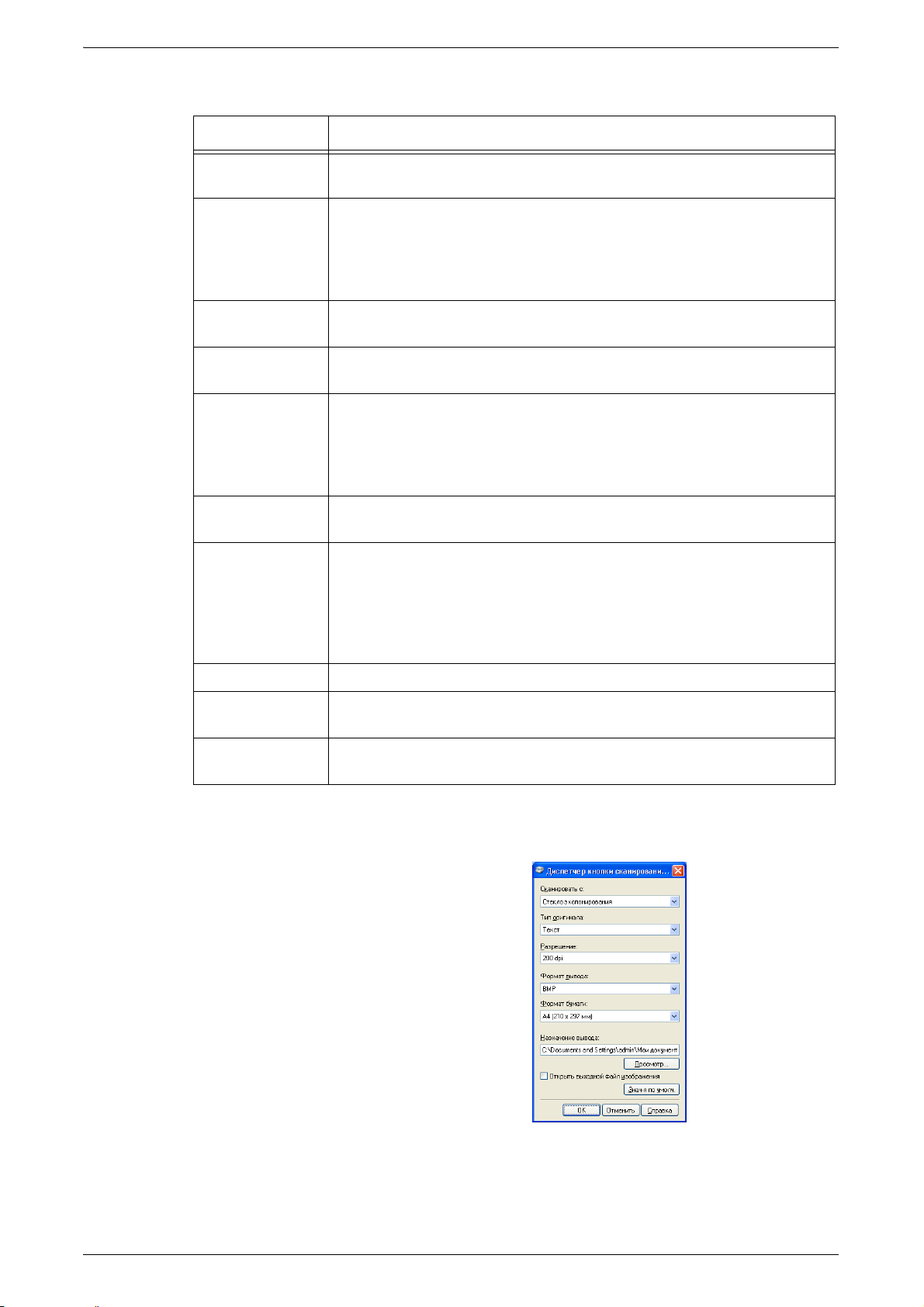
Процедура сканирования (с помощью программы «Диспетчер кнопки сканирования»)
Элемент Значение/Описание
[Сканировать с] Выбор стекла экспонирования или податчика оригиналов.
[Стекло экспонирования], [Податчик оригиналов]
[Тип оригинала] Выбор типа оригинала.
[Тек с т] – для документов, содержащих только текст.
[Фото] – для документов, содержащих только фотоизображения.
[Тек с т и фото] – для документов, содержащих текст и
фотоизображения.
[Разрешение] Выбор разрешения.
[100 dpi], [150 dpi], [200 dpi], [300 dpi], [400 dpi], [600 dpi]
[Формат вывода] Выбор формата вывода
[BMP] (.bmp), [TIFF] (.tiff), [PDF] (.pdf)
[Формат бумаги] Задание области сканирования путем выбора одного из следующих
стандартных форматов документа.
[A3 (297 x 420 мм)], [A4 (210 x 297 мм)], [A5 (148 x 210 мм)],
[B4 (257 x 364 мм)], [B5 (182 x 257 мм)], [Letter (8,5 x 11")],
[Executive (7,25 x 10,5")], [Legal (8,5 x 14")], [Tabloid (11 x 17")]
[Назначение
вывода]
Поле [Открыть
выходной файл
изображения]
Кнопка [ОК] Запуск сканирования загруженного документа.
Кнопка
[Отменить]
Кнопка
[Справка]
Примечание • Чтобы получить подробные сведения по каждому элементу, нажмите кнопку
Задание пути к папке назначения (до 256 символов).
Папку назначения можно также выбрать, нажав кнопку [Просмотр].
Выбор открывания
экране компьютера.
Флажок установлен – автоматическое открывание
отсканированного изображения после сканирования.
Флажок установлен – сохранение после сканирования файла
отсканированного изображения в заданной папке назначения.
Отмена всех выбранных значений и закрывание диалогового окна
[Диспетчер кнопки сканирования для WorkCentre 5016/5020].
Вывод
сканирования».
[Справка] в окне драйвера сканера.
справочной системы программы «Диспетчер кнопки
для файла отсканированного изображения.
файла отсканированного изображения на
3. Для сохранения выбранных настроек
в программе «Диспетчер кнопки
сканирования» нажмите [ОК].
Диалоговое окно
[Диспетчер кнопки сканирования
для WorkCentre 5016/5020]
закроется.
Руководство пользователя Xerox WorkCentre 5016/5020 93
Page 94

Процедура сканирования (с помощью программы «Диспетчер кнопки сканирования»)
4. Нажмите кнопку <Сканирование>.
Кнопка <Сканирование>
5. Загрузите документ.
• При сканировании оригинала из податчика
1) Поместите оригинал лицевой
стороной вверх по центру
податчика.
Примечание • Если оригинал в податчик
загружен правильно, на
схеме аппарата
(мнемосхеме) загорается
индикатор. Если индикатор
не загорается, значит
оригинал загружен в
податчик неправильно.
2) Отрегулируйте направляющие,
чтобы они слегка касались
кромок оригинала.
Примечание • Если размер загруженного
оригинала меньше любого
стандартного размера, его
края могут отбрасывать
тень, а на отсканированном
изображении может
появиться контур.
• При сканировании оригинала со
стекла экспонирования
1) Откройте крышку стекла
экспонирования.
Руководство пользователя Xerox WorkCentre 5016/5020 94
Page 95

Процедура сканирования (с помощью программы «Диспетчер кнопки сканирования»)
2) Положите оригинал на стекло
экспонирования лицевой
стороной вниз, совместив его с
верхним левым углом стекла.
Примечание • Если размер загруженного
оригинала меньше любого
стандартного размера, его
края могут отбрасывать
тень, а на отсканированном
изображении может
появиться контур.
3) Закройте крышку стекла экспонирования.
6. Чтобы начать сканирование,
нажмите кнопку <Старт>.
Аппарат начнет сканирование
документа, затем отсканированное
изображение сохранится в папке,
указанной в настройке [Назначение
вывода] диалогового окна
[Диспетчер кнопки сканирования
для WorkCentre 5016/5020] при
выполнении пункта 2.
Примечание • Независимо от фактического размера загруженного документа размером
отсканированного изображения будет размер, заданный в настройке
[Формат бумаги] диалогового окна [Диспетчер кнопки сканирования для
WorkCentre 5016/5020] при выполнении пункта 2.
Кнопка <Старт>
Отмена работы сканирования (с помощью программы
«Диспетчер кнопки сканирования»)
Далее представлена процедура отмены работы сканирования.
1. Во время сканирования документа
на аппарате нажмите кнопку <Стоп>.
Кнопка <Стоп>
Руководство пользователя Xerox WorkCentre 5016/5020 95
Page 96

9 Поиск и устранение неисправностей
В этой главе приведено описание действий при возникновении неисправностей
вработе аппарата. Здесь содержатся сведения по устранению неисправностей
с помощью схемы аппарата (мнемосхемы), перечня кодов ошибок и таблицы по
устранению неисправностей. Кроме того, здесь представлено описание
устранения застревания бумаги.
Процедура устранения неисправности
При возникновении неисправности в работе аппарата следуйте представленным
ниже указаниям, чтобы определить причину неисправности и использовать
рекомендуемое решение по устранению.
• Схема аппарата (мнемосхема)
Если на схеме светится или мигает какой-то индикатор, см. раздел «Схема
аппарата (мнемосхема)» (стр. 97).
• Код ошибки на дисплее
Проверьте код ошибки, появившийся на дисплее. Большинство кодов
приведено в перечне кодов ошибок. Используйте рекомендуемое решение
по устранению неисправности, пользуясь описанием ошибки в перечне
кодов ошибок.
Если код ошибки на дисплее отсутствует в перечне кодов ошибок, см. раздел
«Коды ошибок» (стр. 98).
• Таблица по устранению неисправностей
Если вам не удается устранить неисправность выполняя рекомендуемые
инструкции, то обратитесь к разделу «Таблица по устранению
неисправностей» (стр. 105). Определив признак неисправности, используйте
рекомендуемые решения по устранению.
• Помощь системного администратора
Вы можете также обратиться за помощью к системному администратору.
• Включение-выключение аппарата
В некоторых случаях неисправность можно устранить, выключив и снова
включив аппарат. Сведения о включении и выключении аппарата см. раздел
«Включение и выключение аппарата» (стр. 33).
Горячая линия Xerox
•
Если после использования всех рекомендуемых решений неисправность не
устранена, обратитесь по горячей линии Xerox.
Руководство пользователя Xerox WorkCentre 5016/5020 96
Page 97

Схема аппарата (мнемосхема)
Схема аппарата (мнемосхема) состоит
из следующих индикаторов,
показывающих состояние аппарата.
Процедура устранения неисправности
С податчиком
оригиналов
Без податчика
оригиналов
Застревание в податчике оригиналов
Этот красный индикатор мигает, когда в податчике застревает
оригинал.
Информация об устранении застревания оригиналов в податчике приведена в разделе
«A1: Застревание оригиналов» (стр.117).
Застревание бумаги
Этот красный индикатор мигает, когда в аппарате застревает
бумага. Проверьте код ошибки, появившийся на дисплее.
Чтобы устранить неисправность обратитесь к разделу
«Коды ошибок» (стр.98).
Тонер
Этот красный индикатор загорается, когда в принт-картридже
остается мало тонера. Закажите новую емкость с тонером.
Вэтомслучае код ошибки не появляется.
Этот красный индикатор мигает, когда
тонер заканчивается.
Добавьте тонер в принт-картридж. На дисплее появляется
код ошибки [J1].
Информация о добавлении тонера в принт-картридж приведена в разделе «Добавление
тонера в принт-картридж» (стр. 119).
Заменить принт-картридж
Этот красный индикатор загорается, когда в ближайшее время
потребуется замена принт-картриджа. Закажите новый принткартридж. В этом случае код ошибки не появляется.
Этот красный индикатор мигает, когда срочно требуется замена
принт-картриджа. Установите новый принт-картридж. На дисплее
появляется код ошибки [J6].
Информация о замене принт-картриджа приведена в разделе «Замена принт-картриджа»
(стр. 122).
Лоток 1
Этот зеленый индикатор загорается при выборе лотка 1.
Этот зеленый индикатор мигает, когда в лотке 1 заканчивается или
застревает бумага.
Сведения о загрузке бумаги в лоток 1 см. раздел «Загрузка бумаги в лоток 1» (стр.44).
Информация об устранении застревания бумаги в лотке 1 приведена в разделе «C1:
Застревание бумаги в лотке 1» (стр. 114).
Руководство пользователя Xerox WorkCentre 5016/5020 97
Page 98

Процедура устранения неисправности
Лоток 2
Этот зеленый индикатор загорается при выборе лотка 2.
Этот зеленый индикатор мигает, когда в лотке 2 заканчивается или
застревает бумага.
Сведения о загрузке бумаги в лоток 2 см. раздел «Загрузка бумаги в лоток 2» (стр.45).
Информация об устранении застревания бумаги в лотке 2 приведена в разделе «C2:
Застревание бумаги в лотке 2» (стр. 115).
Примечание • Следующий индикатор отображается только тогда, когда на аппарате установлен
лоток для бумаги 2 (опция).
Обходной лоток
Этот зеленый индикатор загорается при выборе обходного лотка.
Сведения о загрузке бумаги в обходной лоток см. раздел «Загрузка бумаги в обходной
лоток» (стр. 46).
Информация об устранении застревания бумаги в обходном лотке приведена в разделе «C3:
Застревание бумаги в обходном лотке» (стр. 116).
Наличие оригинала
Этот зеленый индикатор загорается, когда оригинал в податчик
загружен правильно.
Примечание • Данная опция доступна только тогда, когда на аппарате установлен податчик
Коды ошибок
А-коды
ошибки
A1 Застревание оригинала
A2 В податчик загружены оригиналы,
Код
оригиналов.
Описание Метод устранения
в податчике.
размер которых не
поддерживается. Это может
привести к застреванию
оригиналов.
Аккуратно вытащите застрявший
оригинал.
Сведения об удалении застрявшего
оригинала см. в разделе
«A1: Застревание оригиналов»
(стр.117).
Аккуратно вытащите застрявший
оригинал и используйте вместо него
стекло экспонирования.
Сведения об удалении застрявшего
оригинала см. в
«A1: Застревание оригиналов»
(стр.117).
разделе
A5 Открыта крышка податчика
оригиналов.
Если при сканировании толстого
оригинала, например книги,
крышка стекла экспонирования
остается слегка приоткрытой, и
при этом в податчик загружен
другой оригинал, аппарат не будет
сканировать оригинал со стекла
экспонирования.
Руководство пользователя Xerox WorkCentre 5016/5020 98
Закройте крышку податчика
оригиналов.
Для сканирования оригинала со
стекла экспонирования нужно
сначала
податчика.
убрать оригинал из
Page 99

C-коды
Процедура устранения неисправности
Код
ошибки
C0 При сканировании с помощью
податчика оригиналов
отсканированное изображение,
увеличенное или уменьшенное
согласно заданному масштабу,
не помещается на бумаге,
загруженной в выбранный лоток.
Когда включен режим «Автовыбор
бумаги» (номер меню: 7), аппарат
не может выбрать лоток, так как
ни в одном из лотков нет бумаги
нужного формата.
Описание Метод устранения
Остановите работу. Укажите
меньший масштаб или загрузите
влоток бумагу большего формата,
затем попробуйте выполнить
работу еще раз.
Сведения о задании масштаба см.
раздел «Кнопка <Переменный
масштаб>» (стр.26) или «Кнопка
<Уменьшение/Увеличение>» (стр. 27).
Сведения об изменении формата
бумаги в лотки см. раздел «Изменение
формата и ориентации бумаги в лотке
1» (стр.48) и «Изменение формата и
ориентации бумаги в лотке 2» (стр. 49).
Нажмите кнопку <Стоп> для отмены
работы печати. Загрузите в лоток
бумагу нужного формата.
Сведения о загрузке бумаги в лотки см.
раздел «Загрузка бумаги в лотки»
(стр.44).
C1 Застревание бумаги в лотке 1. Вытащите застрявшую бумагу.
Убедитесь, что направляющие
бумаги отрегулированы правильно.
Информация об устранении
застревания бумаги в лотке 1
приведена
бумаги в лотке 1» (стр. 114).
Сведения о регулировании
направляющих бумаги см. пункт 4
процедуры «Загрузка бумаги в
лоток 1» (стр. 44).
C2 Застревание бумаги в лотке 2. Вытащите застрявшую бумагу.
Убедитесь, что направляющие
бумаги отрегулированы правильно.
Информация об устранении
застревания бумаги в лотке 2
приведена в разделе «C2: Застревание
бумаги в лотке 2» (стр. 115).
Сведения о
направляющих бумаги см. пункт 3
процедуры «Загрузка бумаги в лоток 2»
(стр.45).
в разделе «C1: Застревание
регулировании
Руководство пользователя Xerox WorkCentre 5016/5020 99
Page 100

Процедура устранения неисправности
Код
ошибки
C3 Застревание бумаги в обходном
лотке.
В обходном лотке нет бумаги. Откройте и снова закройте левую
C5 В лотке 1 нет бумаги. Загрузите бумагу в лоток 1.
В работе печати выбран лоток 1,
но формат/ориентация
загруженной в него бумаги не
соответствует формату
ориентации бумаги данной работы
печати.
Описание Метод устранения
Вытащите застрявшую бумагу.
Убедитесь, что направляющие
бумаги отрегулированы правильно.
Информация об устранении
застревания бумаги в обходном лотке
приведена в разделе «C3: Застревание
бумаги в обходном лотке» (стр. 116).
крышку, затем загрузите бумагу
вобходной лоток.
Сведения
лоток см. раздел «Загрузка бумаги в
обходной лоток» (стр.46).
Сведения о загрузке бумаги в лоток
1 см. раздел «Загрузка бумаги в
лоток 1» (стр. 44).
Загрузите в лоток 1 бумагу, формат
и ориентация которой указаны
вработе печати. Правильно
/
укажите формат/ориентацию
бумаги в лотке 1.
Сведения о загрузке в лоток 1 бумаги
другого формата см. раздел
«Изменение формата и ориентации
бумаги в лотке 1» (стр. 48).
Сведения о настройке формата и
ориентации загруженной бумаги см
раздел «Настройка формата и
ориентации бумаги в лотках» (стр. 51).
о загрузке бумаги в обходной
.
C6 В лотке 2 нет бумаги. Загрузите бумагу в лоток 2.
Сведения о загрузке бумаги в лоток 2
см. раздел «Загрузка бумаги в лоток 2»
(стр.45).
В работе печати выбран лоток 2,
но формат/ориентация
загруженной в него бумаги не
соответствует формату/
ориентации бумаги данной работы
печати.
Загрузите в лоток 2 бумагу, формат
и ориентация которой указаны
вработе печати. Правильно
укажите формат/ориентацию
бумаги в лотке 2.
Информация о загрузке бумаги другого
формата в лоток 2 приведена в разделе
«Изменение формата и ориентации
бумаги в лотке 2» (стр. 49).
Сведения о настройке формата и
ориентации загруженной бумаги см.
раздел «Настройка формата
ориентации бумаги в лотках» (стр. 51).
и
Руководство пользователя Xerox WorkCentre 5016/5020 100
